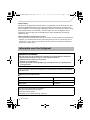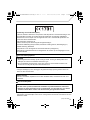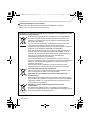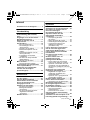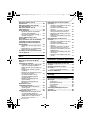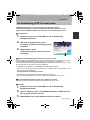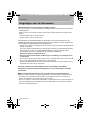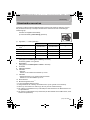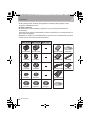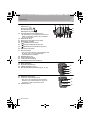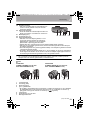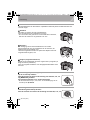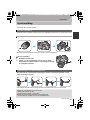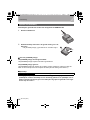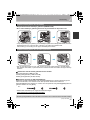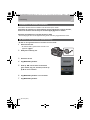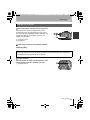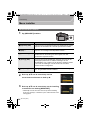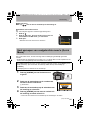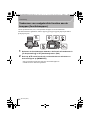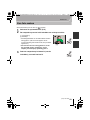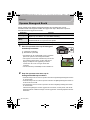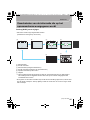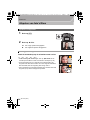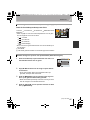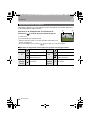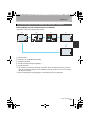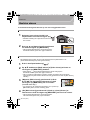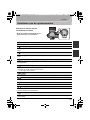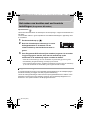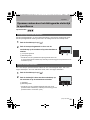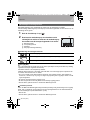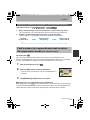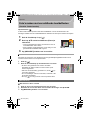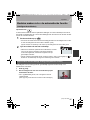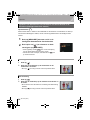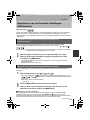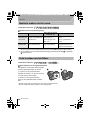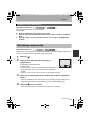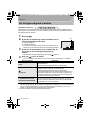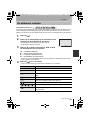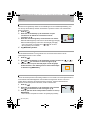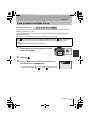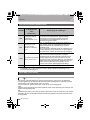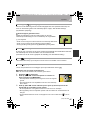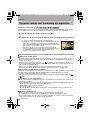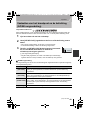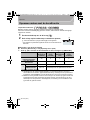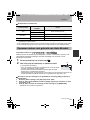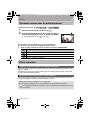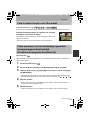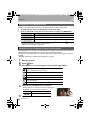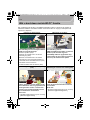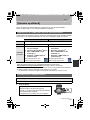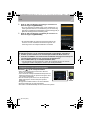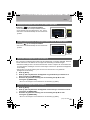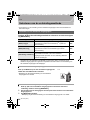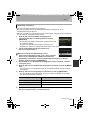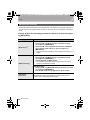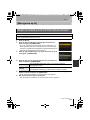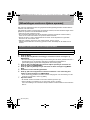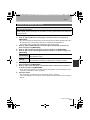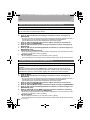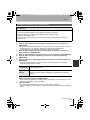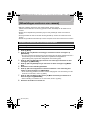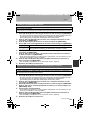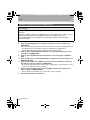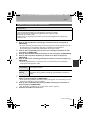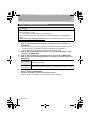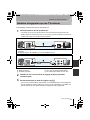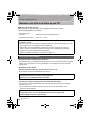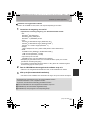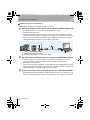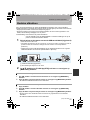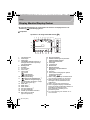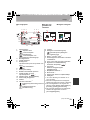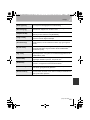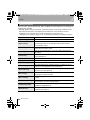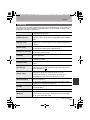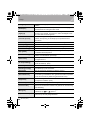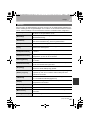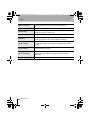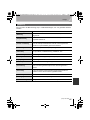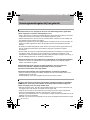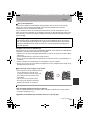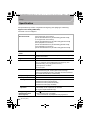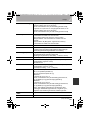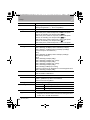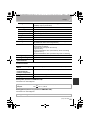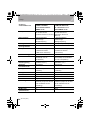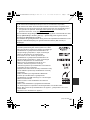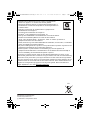EG
Web Site: http://www.panasonic-europe.com
Beknopte gebruiksaanwijzing
Digitale Camera/
Lenskit/Hoofdgedeelte
Model Nr. DMC-GH3A/DMC-GH3H
DMC-GH3
Lees deze instructies zorgvuldig door voordat u dit product gebruikt
en bewaar deze handleiding, zodat u deze later kunt raadplegen.
Gedetailleerde
instructies over
de werking van
dit toestel staan in
“Gebruiksaanwijzing voor
geavanceerde kenmerken
(PDF-formaat)” op de
bijgeleverde CD-ROM.
Installeer deze op uw PC om
de handleiding te lezen.
until
2013/1/28
VQT4S40
F1012SM0
DMC-GH3A&GH3H&GH3EG-VQT4S40_dut.book 1 ページ 2012年10月25日 木曜日 午後6時17分

2
VQT4S40 (DUT)
Geachte Klant,
Wij willen van de gelegenheid gebruik maken u te bedanken voor de aanschaf van deze
Panasonic Digitale Fotocamera. Lees deze handleiding met aandacht en bewaar hem
binnen handbereik voor toekomstige raadpleging. Houdt u er rekening mee dat de huidige
bedieningselementen, de onderdelen, de menu-opties enz. van uw Digitale Camera
enigszins af kunnen wijken van de illustraties die in deze Handleiding voor Gebruik
opgenomen zijn.
Neem zorgvuldig het auteursrecht in acht.
•
Het opnemen van reeds beschreven banden of schijven, of ander gepubliceerd of uitgezonden
materiaal, voor andere doeleinden dan persoonlijk gebruik, kunnen een overtreding van het
auteursrecht vormen. Zelfs voor privé-gebruik kan het opnemen van bepaald materiaal aan
beperkingen onderhevig zijn.
Informatie voor Uw Veiligheid
∫ Markering productidentificatie
WAARSCHUWING:
Om het risico op brand, elektrische schokken of productschade te verkleinen:
•
Stel dit toestel niet bloot aan regen, vocht, druppels of spetters.
• Gebruik alleen de aanbevolen accessoires.
• Verwijder geen afdekkingen.
• Repareer dit toestel niet zelf. Raadpleeg de assistentieservice voor gekwalificeerd
servicepersoneel.
Het stopcontact moet zich in de nabijheid van de apparatuur bevinden en gemakkelijk
bereikbaar zijn.
Product Locatie
Digitale Camera Onderkant
Batterijlader Onderkant
Pursuant to the applicable EU legislation
Panasonic Marketing Europe GmbH
Panasonic Testing Centre
Winsbergring 15, 22525 Hamburg, Germany
DMC-GH3A&GH3H&GH3EG-VQT4S40_dut.book 2 ページ 2012年10月25日 木曜日 午後6時17分

3
(DUT) VQT4S40
∫ Over het batterijenpakket
• Niet verhitten of aan vlam blootstellen.
• Laat geen batterij(en) in een auto liggen die gedurende lange tijd met gesloten deuren en
ramen in direct zonlicht staat.
∫ Over de batterijlader
•
De batterijlader is in de stand-bystand wanneer de AC-stroomvoorzieningssnoer verbonden is.
Het primaire circuit staat altijd “onder stroom” zolang als het stroomsnoer verbonden is aan een
elektrische uitlaat.
Verklaring van Conformiteit (DoC)
Hiermee verklaart “Panasonic Corporation” dat dit product in overeenstemming is met
de essentiële vereisten en andere relevante bepalingen van Richtlijn 1999/5/EG.
Klanten kunnen een kopie van het originele DoC m.b.t. onze R&TTE-producten van
onze DoC-server downloaden:
http://www.doc.panasonic.de
Neem contact op met de bevoegde vertegenwoordiger:
Panasonic Marketing Europe GmbH, Panasonic Testing Centre, Winsbergring 15,
22525 Hamburg, Duitsland
Dit product is voor de algemene consument bedoeld. (Categorie 3)
Dit product is speciaal bedoeld om aangesloten te worden op een toegangspunt van
2,4 GHz WLAN.
GEVAAR
•
Explosiegevaar als de batterij onjuist vervangen wordt. Vervang de batterij alleen door
batterijen van het door de fabrikant aanbevolen type.
• Als u de batterijen wilt weggooien, neem dan contact op met de lokale overheid of uw
leverancier en vraag wat de juiste methode daarvoor is.
Waarschuwing
Gevaar voor brand, explosie en vuur. Niet uit elkaar halen, verhitten boven 60 xC of
verassen.
WAARSCHUWING!
Om het risico op brand, elektrische schokken of productschade te verkleinen:
•
Installeer of plaats dit toestel niet in een boekenkast, een muurkast of in een andere
omsloten ruimte. Wees er zeker van dat dit toestel goed geventileerd wordt.
DMC-GH3A&GH3H&GH3EG-VQT4S40_dut.book 3 ページ 2012年10月25日 木曜日 午後6時17分

4
VQT4S40 (DUT)
∫ Voorzorgsmaatregelen bij het gebruik
•
Gebruik altijd een originele Panasonic remote sluiter (DMW-RSL1: optioneel).
• Gebruik geen sync-kabels die van 3 m of langer zijn.
Informatie voor gebruikers betreffende het verzamelen en verwijderen van oude
uitrustingen en lege batterijen
Deze symbolen op de producten, verpakkingen, en/of begeleidende
documenten betekenen dat gebruikte elektrische en elektronische
producten en batterijen niet met het algemene huishoudelijke afval
gemengd mogen worden.
Voor een correcte behandeling, recuperatie en recyclage van oude
producten en lege batterijen moeten zij naar de bevoegde
verzamelpunten gebracht worden in overeenstemming met uw nationale
wetgeving en de Richtlijnen 2002/96/EC en 2006/66/EC.
Door deze producten en batterijen correct te verwijderen draagt u uw
steentje bij tot het beschermen van waardevolle middelen en tot de
preventie van potentiële negatieve effecten op de gezondheid van de
mens en op het milieu die anders door een onvakkundige
afvalverwerking zouden kunnen ontstaan.
Voor meer informatie over het verzamelen en recycleren van oude
producten en batterijen, gelieve contact op te nemen met uw plaatselijke
gemeente, uw afvalverwijderingsdiensten of de winkel waar u de
goederen gekocht hebt.
Voor een niet-correcte verwijdering van dit afval kunnen boetes
opgelegd worden in overeenstemming met de nationale wetgeving.
Voor zakengebruikers in de Europese Unie
Indien u elektrische en elektronische uitrusting wilt vewijderen, neem
dan contact op met uw dealer voor meer informatie.
[Informatie over de verwijdering in andere landen buiten de
Europese Unie]
Deze symbolen zijn enkel geldig in de Europese Unie. Indien u wenst
deze producten te verwijderen, neem dan contact op met uw plaatselijke
autoriteiten of dealer, en vraag informatie over de correcte wijze om
deze producten te verwijderen.
Opmerking over het batterijensymbool (beneden twee
voorbeelden):
Dit symbool kan gebruikt worden in verbinding met een chemisch
symbool. In dat geval wordt de eis, vastgelegd door de Richtlijn voor de
betrokken chemische producten vervuld.
Cd
DMC-GH3A&GH3H&GH3EG-VQT4S40_dut.book 4 ページ 2012年10月25日 木曜日 午後6時17分

5
(DUT) VQT4S40
Inhoud
Informatie voor Uw Veiligheid............. 2
Voorbereiding
De Handleiding (PDF-formaat)
lezen...................................................... 7
Zorgdragen voor de fotocamera......... 8
Standaardaccessoires......................... 9
Namen en functies van de
componenten ......................................11
Voorbereiding..................................... 15
• De Lens veranderen...................... 15
• Het bevestigen van de
Schouderriem................................ 15
• Opladen van de Batterij................. 16
• Plaatsen/Verwijderen van de
batterij ........................................... 17
• Plaatsen/Verwijderen van de
kaart (optioneel) ............................ 17
• Formatteren van de kaart
(initialisatie)................................... 18
• De datum en de tijd instellen
(Klokinstelling)............................... 18
• Gebruik van de zoeker .................. 19
Menu instellen.................................... 20
• Menuonderdelen instellen ............. 20
Snel oproepen van veelgebruikte
menu's (Quick Menu)......................... 21
Toekennen van veelgebruikte
functies aan de knoppen
(functieknoppen)................................ 22
Basiskennis
Een foto maken .................................. 23
Opname Bewegend Beeld................. 24
Omschakelen van de informatie
die op het opnamescherm
weergegeven wordt ........................... 25
Afspelen van foto’s/films .................. 26
• Opnamen terugspelen................... 26
• Bewegende beelden
terugspelen ................................... 28
• De op het terugspeelscherm
Afgebeelde Informatie
veranderen.................................... 29
Beelden wissen .................................. 30
Opnemen
Selecteren van de opnamemodus .... 31
Het maken van beelden met uw
favoriete instellingen
(Programma AE-modus).................... 32
Opnamen maken door het
diafragma/de sluitertijd te
specificeren ........................................33
• Lensopening-Prioriteit
AE-modus......................................33
• Sluiter-Prioriteit AE-modus ............ 33
• Handmatige belichtingsfunctie....... 34
• Controleer de effecten van
diafragma en sluitertijd
(Preview-functie) ...........................35
Foto's maken die overeenkomen
met de scène die opgenomen
wordt (Scene Guide modus)..............35
Foto’s maken met verschillende
beeldeffecten
(Creative Control modus) .................. 36
• [Kleuraccent]..................................36
Beelden maken m.b.v. de
automatische functie
(Intelligent Auto Modus) .................... 37
• Foto's maken met een wazige
achtergrond (Defocus Control) ...... 37
• Opnemen van beelden door het
veranderen van de helderheid of
de kleurtoon (Intelligent Auto Plus
modus) .......................................... 38
Registreren van uw favoriete
instellingen (Klantmodus) ................. 39
• Registratie van eigen menu-
instellingen (registratie van
klantinstellingen)............................ 39
• Opnemen m.b.v. geregistreerde
gebruikelijke instelling ...................39
Beelden maken met de zoom ............ 40
Foto’s maken met de flitser ............... 40
• Veranderen van de flitsermodus .... 41
Belichtingscompensatie....................41
De lichtgevoeligheid instellen...........42
De witbalans instellen........................43
Foto’s maken met Auto Focus .......... 45
• Over de focusmodus
(AFS/AFF/AFC) ............................. 46
• Soort Auto Focus modus ............... 46
Opnamen maken met handmatig
scherpstellen ...................................... 48
Vastzetten van het brandpunt en de
belichting (AF/AE-vergrendeling) .....49
DMC-GH3A&GH3H&GH3EG-VQT4S40_dut.book 5 ページ 2012年10月25日 木曜日 午後6時17分

6
VQT4S40 (DUT)
Opnamen maken met de
burstfunctie ........................................ 50
Opnamen maken met gebruik
van Auto Bracket ............................... 51
Opnamen maken met de
zelfontspanner ................................... 52
Films opnemen .................................. 52
• Opnemen tijdens het bekijken
van de camerabeelden ................. 52
• Het geluid controleren terwijl u
een film opneemt .......................... 52
Foto’s maken terwijl u een
film maakt ........................................... 53
Films opnemen met de handmatig
ingestelde lensopeningwaarde/
sluitertijd (Creatieve bewegende
beeldfunctie) ...................................... 53
• Langzaam en snel opgenomen
films .............................................. 54
• Minimaliseren van werkgeluiden
tijdens een filmopname................. 54
Instelling van de opnamemethode
van de tijdcode................................... 55
Wi-Fi
Wat u kunt doen met de Wi-Fi
R
functie................................................. 56
[Opname op afstand] ......................... 57
• Installeren van de “LUMIX LINK”
app voor smartphone/tablet .......... 57
• Verbinden met een smartphone/
tablet ............................................. 57
• Fotograferen via een (remote
opname)........................................ 58
• Afspelen van beelden die zich in
de camera bevinden ..................... 59
• Locatie-informatie van de
smartphone/tablet naar de
camera sturen............................... 59
• [Selecteer doelapparaat uit
geschiedenis]................................ 59
• [Selecteer doelapparaat uit
favorieten]..................................... 59
Selecteren van de
verbindingsmethode ......................... 60
• Verbinden via een draadloos
toegangspunt ................................ 60
• Rechtstreeks verbinden ................ 62
[Weergeven op tv].............................. 63
• Weergave van het beeld op de
TV onmiddellijk nadat het
opgenomen is/Weergave van het
beeld op de TV door het af te
spelen op de camera .................... 63
[Afbeeldingen versturen tijdens
opname] .............................................. 64
• Versturen van beelden naar een
smartphone/tablet ......................... 64
• Versturen van beelden naar
een PC .......................................... 65
• Wanneer u berichten verstuurt
naar [Cloud-synchr. service].......... 66
• Versturen van beelden naar een
WEB-service ................................. 66
• Versturen van beelden naar een
AV-toestel ...................................... 67
[Afbeeldingen versturen van
camera] ............................................... 68
• Versturen van beelden naar een
smartphone/tablet ......................... 68
• Versturen van beelden naar
een PC .......................................... 69
• Wanneer u berichten verstuurt
naar [Cloud-synchr. service].......... 69
• Versturen van beelden naar een
WEB-service ................................. 70
• Versturen van beelden naar een
AV-toestel ...................................... 71
• Versturen van beelden naar een
printer ............................................ 72
Aansluiten op andere apparatuur
Beelden terugspelen op een TV-
scherm ................................................ 73
Bewaren van foto's en films
op uw PC............................................. 74
• Over de geleverde software .......... 74
Beelden afdrukken ............................. 77
Overige
Display Monitor/Display Zoeker........ 78
Menulijst.............................................. 80
• [Opname]....................................... 80
• [Bewegend beeld].......................... 82
• [Voorkeuze].................................... 83
• [Set-up].......................................... 85
• [Afspelen]....................................... 87
Voorzorgsmaatregelen bij het
gebruik ................................................ 88
Specificaties ....................................... 90
DMC-GH3A&GH3H&GH3EG-VQT4S40_dut.book 6 ページ 2012年10月25日 木曜日 午後6時17分

7
Voorbereiding
(DUT) VQT4S40
De Handleiding (PDF-formaat) lezen
Gedetailleerde instructies over de werking van dit toestel staan in
“Gebruiksaanwijzing voor geavanceerde kenmerken (PDF-formaat)” op de
bijgeleverde CD-ROM. Installeer deze op uw PC om de handleiding te lezen.
∫ Voor Windows
1
Zet de PC aan en doe de CD-ROM erin die de Handleiding
(meegeleverd) bevat.
2
Selecteer de gewenste taal en klik
vervolgens op [Gebruiksaanwijzing] om te
installeren.
3
Dubbel klikken op de
“Gebruiksaanwijzing” shortcut-icoon op
de desktop.
∫ Wanneer de Handleiding (PDF-formaat) niet open zal gaan
U hebt Adobe Acrobat Reader 5.0 of hoger of Adobe Reader 7.0 of hoger nodig om het
bestand Bedieningshandleiding (PDF-formaat) te kunnen lezen of afdrukken.
Doe de CD-ROM erin die de gebruiksaanwijzing (meegeleverd) bevat, klik op A en volg
dan de berichten op het scherm voor de installering.
(Compatibele OS: Windows XP SP3/Windows Vista SP2/Windows 7)
•
U kunt een versie van Adobe Reader downloaden en installeren die u kunt gebruiken met uw
OS vanaf de volgende Web Site.
http://get.adobe.com/reader/otherversions
• Adobe Reader die geleverd wordt op de CD-ROM is in het Engels.
• Klik op B om Adobe Reader in een taal te downloaden die geschikt is voor uw PC.
∫ Om de Handleiding (PDF-formaat) weer ongedaan te maken
De PDF-file wissen vanaf de “Program Files\Panasonic\Lumix\” map.
∫ Voor Mac
1
Zet de PC aan en doe de CD-ROM erin die de Handleiding
(meegeleverd) bevat.
2
Open de “Manual” map in de CD-ROM en kopieer het PDF-bestand
met de gewenste taal in de map.
3
Dubbelklikken op het PDF-bestand om deze te openen.
DMC-GH3A&GH3H&GH3EG-VQT4S40_dut.book 7 ページ 2012年10月25日 木曜日 午後6時17分

8
Voorbereiding
VQT4S40 (DUT)
Zorgdragen voor de fotocamera
Niet blootstellen aan sterke trillingen, schokken of druk.
•
De lens, de monitor of de ombouw kunnen beschadigd worden bij gebruik onder de volgende
omstandigheden.
Hierdoor kunnen ook storingen ontstaan of kan het zijn dat het beeld niet wordt opgenomen,
indien u:
– Het toestel laten vallen of er tegen stoten.
– Hard op de lens of op de monitor duwt.
De stofvrijheid en spatwaterdichtheid van dit toestel vormen geen garantie voor een
volledige bescherming tegen het binnendringen van stof en water. Lees het volgende om
het stofvrijheid en spatwaterdichtheid te optimaliseren:
–
Gebruik een onderling verwisselbare lens van Panasonic die het stofvrije en spatwaterdichte
ontwerp ondersteunt.
Als u een onderling verwisselbare lens gebruikt die het stofvrije en spatwaterdichte karakter
niet ondersteunt, of als u de montageadapter (DMW-MA1: optioneel) gebruikt, zal de
bestendigheid tegen stof en spatwater van dit toestel uitgeschakeld zijn.
– Gebruik met gesloten ingebouwde flitser.
– Sluit goed alle deuronderdeeltjes, stekkerdopjes en afdekkingen van aansluitpunten
van dit toestel.
– Als u de lens of de dop aanbrengt/los maakt, of als u het deurtje opent/sluit, voorkom dan dat
zand, stof en waterdruppels het toestel kunnen binnendringen.
– Als dit toestel blootgesteld wordt aan water of andere vloeistoffen, veeg de vloeistof dan na
het gebruik af met een zachte, droge doek.
Steek uw handen niet in demontagestructuur van de digitale camerabody.
Aangezien de sensoreenheid precisieapparatuur is, kan dit storingen of schade
veroorzaken.
∫ Over condensatie (wanneer de lens, de zoeker of de monitor beslagen zijn)
•
Condens treedt op wanneer de omgevingstemperatuur of de vochtigheid veranderen. Wees
voorzichtig met condensatie omdat dit vlekken en schimmel op de lens, de zoeker en de
monitor veroorzaakt en een slechte werking van de camera.
• Als er zich condens voordoet, het toestel uitzetten en deze gedurende 2 uur uit laten staan. De
mist zal op natuurlijke wijze verdwijnen wanneer de temperatuur van het toestel in de buurt
komt van de kamertemperatuur.
DMC-GH3A&GH3H&GH3EG-VQT4S40_dut.book 8 ページ 2012年10月25日 木曜日 午後6時17分

9
Voorbereiding
(DUT) VQT4S40
Standaardaccessoires
Controleer of alle accessoires bijgeleverd zijn alvorens het toestel in gebruik te nemen.
De productnummers zijn correct per oktober 2012. Deze kunnen aan veranderingen
onderhevig zijn.
Lichaam van Digitale Camerabody
(in deze handleiding camerabody genoemd.)
(±: Ingesloten, —: Niet ingesloten)
6 Batterijpakket
(Aangegeven als batterijpak of batterij in de tekst)
De batterij opladen voor gebruik.
7 Batterijlader
(Aangegeven als batterijlader of lader in de tekst)
8 AC-Kabel
9 USB-aansluitkabel
10 CD-ROM
•
Software:
Gebruik om de software te installeren op uw PC.
11 CD-ROM
•
Gebruiksaanwijzing voor geavanceerde kenmerken:
Gebruik het voor de installatie op uw PC.
12 Schouderriem
13 Bescherming flitsschoen
¢3
¢1 In deze handleiding lens genoemd.
¢2 Vastgemaakt aan de onderling verwisselbare lens op het ogenblik van de aankoop.
¢3 Deze is op het moment van aankoop op de body van het toestel bevestigd.
¢4 De onderling verwisselbare lens (H-HS12035) die deel uitmaakt van de DMC-GH3A is stof-
en spatwaterdicht.
¢5 De onderling verwisselbare lens (H-VS014140) die deel uitmaakt van de DMC-GH3H, is niet
stofdicht en spatwatervrij.
DMC-GH3A DMC-GH3H DMC-GH3
1 Onderling verwisselbare
Lens
¢1
± (H-HS12035)
¢4
± (H-VS014140)
¢5
—
2 Lenskap ±±—
3 Lensdop
±
¢2
±
¢2
—
4 Achterste lensdop
±
¢2
±
¢2
—
5 Body-kap ±
¢3
±
¢3
±
¢3
DMC-GH3A&GH3H&GH3EG-VQT4S40_dut.book 9 ページ 2012年10月25日 木曜日 午後6時17分

10
Voorbereiding
VQT4S40 (DUT)
• De SD-geheugenkaart, de SDHC-geheugenkaart en de SDXC-geheugenkaart worden
aangegeven als kaart in de tekst.
• De kaart is optioneel.
• De beschrijving in deze handleiding is gebaseerd op de onderling verwisselbare lens
(H-HS12035).
[De lenskit die de onderling verwisselbare lens bevat (H-HS12035) is in sommige streken niet
in de handel verkrijgbaar.]
• Raadpleeg uw verkoper of het dichtstbijzijnde servicecentrum als u meegeleverde accessoires
verliest. (U kunt de accessoires apart aanschaffen.)
VKF4971
DMC-GH3A DMC-GH3H DMC-GH3
1
2
3
4
5
VYC0997VYC1084
VYF3250
VFC4315VFC4605
VKF4971
VKF4971
6
7
K1HY08YY0025
8
9
10
VFF1067
11
12
H-VS014140
VYF3480
H-HS12035
DMW-BLF19E
DMW-BTC10E
VFC4908
13
K2CQ2YY00082
VYF3522
DMC-GH3A&GH3H&GH3EG-VQT4S40_dut.book 10 ページ 2012年10月25日 木曜日 午後6時17分

11
Voorbereiding
(DUT) VQT4S40
Namen en functies van de componenten
∫ Camera
1 Sluiterknop (P23)
2 Zelfontspannerlampje (P52)/
AF-lamp
3 Sensor
4 Flits (P40)
5 Aansluiting flitssynchronisatie
¢
6 Pasmarkering voor de lens
7 Bevestiging
8 Lensvergrendeling
9 Lensvrijgaveknop (P15)
10 [(] (Weergave) knop (P26)
11 [LVF]-knop (P19)/[Fn5]-knop (P22)
12 Zoeker (P19)
13 Eyecup
¢
(P89)
14 Oogsensor (P19)
15 Diopterinstelring (P19)
16 [AF/AE LOCK]-knop (P49)
17 Hendel focusfunctie (P45)
18 Functieknop achterop
19 Bewegend beeldknop (P24)
20 Luidspreker
•
Pas op de luidspreker niet te bedekken met uw
vinger. Dat zou het geluid moeilijk hoorbaar
kunnen maken.
21 Aanraakscherm/monitor (P14)
22 [Q.MENU]-knop (P21)/[Fn2]-knop (P22)
23 [ ] (Auto Focus modus)-knop (P45)/
[Fn3]-knop (P22)
24 [ ] (Wis/Annuleer)-knop (P30)/
[Fn4]-knop (P22)
25 [MENU/SET] knop (P14, 20)
26 Bedieningsknop (P14)/Cursorknoppen (P14)
27 [DISP.] knop (P25, 29)
¢ Als u het dopje van de sync-aansluiting van de flitser (VKF5108) of de eyecup (VYK6B43)
verliest, neem dan contact op met de verkoper waar u de camera gekocht heeft, of met
Panasonic.
2
34 5
1
67 8 9
10
21
11 12
26 2722 23 24 25
13
14 1915 18 2016 17
DMC-GH3A&GH3H&GH3EG-VQT4S40_dut.book 11 ページ 2012年10月25日 木曜日 午後6時17分

12
Voorbereiding
VQT4S40 (DUT)
28 Modusknop drive
Enkel (P23):
Burstfunctie (P50):
Auto Bracket (P51):
Zelfontspanner (P52):
29 Hot Shoe (Bescherming flitsschoen)
•
De bescherming van de flitsschoen buiten het
bereik van kinderen houden om het inslikken
ervan te voorkomen.
30 Modusknop (P31)
31 [Wi-Fi]-knop (P57)/[Fn1]-knop (P22)
32 Modusknop voorkant
33 [ ](Witbalans)-knop (P43)
34 [ ](ISO-gevoeligheid)-knop (P42)
35 [ ](Belichtingscompensatie) knop (P41)
36 Flits-open-knop (P40)
37 Stereomicrofoon
•
Zorg ervoor de microfoon niet te bedekken met
uw vinger. Dat zou het geluid moeilijk
opneembaar kunnen maken.
38 Statuslampje (P18)
39 Toestel AAN/UIT (P18)
40 Lampje Wi-Fi-verbinding
41 Focusafstand referentiemarkering
42 [MIC]-aansluiting
43 Aansluiting koptelefoon
44 [HDMI]-aansluiting (P73)
45 [AV OUT/DIGITAL]-aansluiting (P73, 76, 77)
46 [REMOTE] Aansluiting
47 Lusje voor schouderriem (P15)
•
Zorg ervoor de schouderriem te bevestigen
wanneer u het toestel gebruikt om ervoor te
zorgen dat u deze niet zal laten vallen.
48 Kaartklep (P17)
36 39 40
41
38
30 3129 32
37
28
33
34
35
42
43
44
45
46
47
48
DMC-GH3A&GH3H&GH3EG-VQT4S40_dut.book 12 ページ 2012年10月25日 木曜日 午後6時17分

13
Voorbereiding
(DUT) VQT4S40
49 Statiefbevestiging
•
Wanneer een statief met een schroeflengte van
5,5 mm of meer gebruikt wordt, kan deze dit
toestel beschadigen.
50 Deksel aansluitpunt
¢
• Houd het deksel van het aansluitpunt buiten het
bereik van kinderen om inslikken te voorkomen.
51 Batterijklep (P17)
52 Vrijgaveknop (P17)
53 DC-koppelaardeksel
•
Wanneer u een AC-adapter gebruikt, er voor
zorgen dat de DC-koppelaar van Panasonic
(DMW-DCC12: optioneel) en de AC-adapter
(DMW-AC8E: optioneel) gebruikt worden.
• Gebruik altijd een originele Panasonic AC-adapter (DMW-AC8E: optioneel).
• Wanneer een AC-adapter gebruikt wordt, moet de AC-kabel gebruikt worden die bij de
AC-adapter geleverd is.
• Het wordt aangeraden een geheel opgeladen batterij of AC-adapter te gebruiken wanneer
u bewegende beelden maakt.
• Als terwijl u bewegende beelden maakt m.b.v. de AC-adapter en de stroom onderbroken
wordt wegens het uitvallen van de stroom of als de AC-adapter losgekoppeld wordt enz.,
zal het bewegende beeld dat gemaakt worden, niet gemaakt worden.
¢ Als u het deksel van het aansluitpunt (VKF5104) verliest, neem dan contact op met de
verkoper waar u de camera gekocht heeft, of met Panasonic.
∫ Lens
H-HS12035
(LUMIX G X VARIO 12–35 mm/
F2.8 ASPH./POWER O.I.S.)
H-VS014140
(LUMIX G VARIO HD 14–140 mm/
F4.0– 5.8 ASPH./MEGA O.I.S.)
1 Lensoppervlak
2 Focusring (P48)
3 Zoomring (P40)
4 [O.I.S.] schakelaar
•
De onderling verwisselbare lens (H-HS12035, H-VS014140) heeft een O.I.S.-schakelaar.
De stabilisatiefunctie wordt geactiveerd wanneer de O.I.S.-schakelaar van de lens op
[ON] gezet wordt (op het moment van aankoop is [ ] ingesteld).
5 Contactpunt
6 Pasmarkering voor de lens
7 Montagerubber lens
ロヰヤレ
ヰヱユワ
53 5149 50 52
23 5 61 74
23 5 61
4
DMC-GH3A&GH3H&GH3EG-VQT4S40_dut.book 13 ページ 2012年10月25日 木曜日 午後6時17分

14
Voorbereiding
VQT4S40 (DUT)
Het aanraakpaneel van dit toestel is capacitatief. Raak het paneel rechtstreeks aan met
uw blote vinger.
∫ Aanraken
Aanraken en loslaten van het aanraakscherm.
Voor het selecteren van onderdelen of iconen.
•
Als u kenmerken met gebruik van het aanraakscherm selecteert,
raak dan het midden van de gewenste icoon aan.
∫ Verslepen
Een beweging zonder het aanraakscherm los te laten.
Dit wordt gebruikt voor het verplaatsen van de AF-zone, de
bediening van de schuifbalk, enz.
Het kan ook gebruikt worden om tijdens het afspelen naar het
volgende beeld te gaan, enz.
∫ Knijpen (vergroten/verkleinen)
Spreid het aanraakpaneel met twee vingers uiteen (vergroten) of
knijp het samen (verkleinen).
Voor het vergroten/verkleinen van de afgespeelde beelden of de
AF-zone.
Op de cursorknop drukken:
Voert de selectie van items of de instelling van waarden, enz., uit.
Op [MENU/SET] drukken:
De instellingsinhouden, enz., worden bevestigd.
•
Dit document toont de op-, neer-, links- en rechtsbeweging van de
cursorknop als 3/4/2/1.
De bedieningsfunctieknop draaien:
Voert de selectie van items of de instelling van waarden, enz., uit.
Aanraakscherm
Cursorknoppen/[MENU/SET] knop
Bedieningsfunctieknop
DMC-GH3A&GH3H&GH3EG-VQT4S40_dut.book 14 ページ 2012年10月25日 木曜日 午後6時17分

15
Voorbereiding
(DUT) VQT4S40
Voorbereiding
• Controleer dat het toestel uitstaat.
•
Verwissel de lens op plaatsen met weinig stof of vuil. Raadpleeg P89 wanneer vuil of stof op de lens zit.
• Druk niet op de vrijgaveknop van de lens A als u een lens aanbrengt.
∫ De lens losmaken
1 Breng de lensdop aan.
2 Terwijl u op de vrijgaveknop van de lens B drukt,
draait u de lens tot het einde in de richting van de pijl
en verwijdert u de lens.
•
We raden aan de schouderriem te bevestigen wanneer u het toestel gebruikt om het
vallen ervan tegen te gaan.
• Voer stappen 1 tot 4 uit en bevestig vervolgens de andere kant van de schouderriem.
• Gebruik de schouderriem om uw schouder.
– Draag hem niet om uw nek.
– Dit kan leiden tot letsel of ongevallen.
• Bewaar de schouderriem niet waar er een kind bij kan.
– De riem kan per ongeluk om hun nek gewikkeld raken.
De Lens veranderen
Bevestigen van de lens
Het bevestigen van de Schouderriem
1
2
3
4
DMC-GH3A&GH3H&GH3EG-VQT4S40_dut.book 15 ページ 2012年10月25日 木曜日 午後6時17分

16
Voorbereiding
VQT4S40 (DUT)
De batterij die gebruikt kan worden met dit apparaat is DMW-BLF19E.
∫ Over het [CHARGE] lampje
Het [CHARGE] lampje wordt ingeschakeld:
Het [CHARGE] lampje is tijdens het laden ingeschakeld.
Het [CHARGE] lampje gaat uit:
Het [CHARGE] lampje zal uitgaan als het laden zonder problemen voltooid is. (Sluit de
lader af van het stopcontact en verwijder de batterij als het laden geheel klaar is.)
∫ Oplaadtijd
•
De aangegeven oplaadtijd is voor wanneer de batterij geheel leeg is geraakt. De
oplaadtijd kan variëren afhankelijk van hoe de batterij gebruikt is. De oplaadtijd voor de
batterij in hete/koude omgevingen of een batterij die lange tijd niet gebruikt is zou langer
kunnen zijn dan anders.
Opladen van de Batterij
1 Sluit de netkabel aan.
2 Plaats de batterij en doe dit in de goede richting, tot u de
klik hoort.
•
Het [CHARGE] lampje A gaat branden en het laden begint.
Oplaadtijd Ongeveer 220 min
DMC-GH3A&GH3H&GH3EG-VQT4S40_dut.book 16 ページ 2012年10月25日 木曜日 午後6時17分

17
Voorbereiding
(DUT) VQT4S40
• Altijd echte Panasonic batterijen gebruiken (DMW-BLF19E).
• Als u andere batterijen gebruikt, garanderen wij de kwaliteit van dit product niet.
• Let op bij de richting van plaatsing van de batterij en plaats hem volledig naar binnen, tot u een
blokkeergeluid hoort. Controleer dan of hendel A de batterij vergrendeld heeft.
Trek hendel A in de richting van de pijl om de batterij uit te nemen.
• Duw er net zolang tegen tot u een “klik” hoort en let op de richting waarin u de kaart plaatst.
Om de kaart uit te nemen, op de kaart duwen tot deze erin klikt en de kaart vervolgens rechtop
uitnemen.
∫ Kaarten die met dit toestel gebruikt kunnen worden
SD-geheugenkaart (8 MB tot 2 GB)
SDHC-geheugenkaart (4 GB tot 32 GB)
SDXC-geheugenkaart (48 GB, 64 GB)
∫ Opnemen van films en SD-snelheidklasse
Controleer de SD-snelheidklasse (de snelheidstandaard voor continu opnemen) op het
etiket van de kaart, enz. wanneer u een film opneemt. Gebruik een kaart met
SD-snelheidklasse met “Klasse 4” of meer voor het opnemen van [AVCHD]/[MP4]-films en
gebruik “Klasse 10” voor [MOV].
•
Gelieve deze informatie op de volgende website bevestigen.
http://panasonic.jp/support/global/cs/dsc/
(Deze site is alleen in het Engels.)
•
Houd de geheugenkaarten buiten het bereik van kinderen om te voorkomen dat ze de kaart inslikken.
Plaatsen/Verwijderen van de batterij
Plaatsen/Verwijderen van de kaart (optioneel)
b.v.:
ロヰヤレ
ヰヱユワ
ロヰヤレ
ヰヱユワ
DMC-GH3A&GH3H&GH3EG-VQT4S40_dut.book 17 ページ 2012年10月25日 木曜日 午後6時17分

18
Voorbereiding
VQT4S40 (DUT)
Formatteer de kaart alvorens beelden met dit toestel op te nemen.
Aangezien de gegevens na het formatteren niet teruggewonnen kunnen worden,
dient u van te voren een back-up van de benodigde gegevens te maken.
Selecteer [Formatteren] in het [Set-up]-menu. (P20)
•
Het bevestigingsscherm wordt afgebeeld. Dit gebeurt wanneer [Ja] geselecteerd wordt.
• De klok is niet ingesteld wanneer het toestel vervoerd wordt.
1 Zet het toestel aan.
•
De statusindicator gaat branden wanneer u dit
apparaat op 1 zet.
2 Raak [Taal instellen] aan.
3 Selecteer de taal.
4 Op [MENU/SET] drukken.
5 Druk op 2/1 om de items te selecteren
(jaar, maand, dag, uur, minuten) en druk op
3/4 om ze in te stellen.
6 Op [MENU/SET] drukken om in te stellen.
7 Op [MENU/SET] drukken.
Formatteren van de kaart (initialisatie)
De datum en de tijd instellen (Klokinstelling)
ON
OFF
DMC-GH3A&GH3H&GH3EG-VQT4S40_dut.book 18 ページ 2012年10月25日 木曜日 午後6時17分

19
Voorbereiding
(DUT) VQT4S40
∫ Over automatisch wisselen van de oogsensor
Als [LVF/Scherm auto] van [Oogsensor] in het
[Voorkeuze]-menu op [ON] gezet is en uw oog of
een voorwerp wordt vlakbij de zoeker gebracht, dan
schakelt het display automatisch over naar het
display van de zoeker.
A [LVF]/[Fn5]-knop
B Oogsensor
∫ Handmatig schakelen tussen Monitor/Zoeker
Druk op [LVF].
∫ Diopter afstellen
Stel het diopter zo in dat u de karakters die in de
zoeker getoond worden, duidelijk kunt zien.
C Diopterinstelring
Gebruik van de zoeker
De [LVF]/[Fn5]-knop kan op twee manieren gebruikt worden: als [LVF] of als [Fn5]
(functie 5). Op het moment van aankoop staat de knop aanvankelijk op [LVF/Scherm].
•
Raadpleeg P22 voor details over de functieknop.
DMC-GH3A&GH3H&GH3EG-VQT4S40_dut.book 19 ページ 2012年10月25日 木曜日 午後6時17分

20
Voorbereiding
VQT4S40 (DUT)
Menu instellen
1
Op [MENU/SET] drukken.
Menuonderdelen instellen
Menu Beschrijving van instellingen
[Opname] (P80)
In dit menu kunt u de beeldverhouding, het aantal pixels en andere
aspecten van de beelden die u aan het opnemen bent instellen.
[Bewegend beeld]
(P82)
Dit menu laat u de [Opnamefunctie], [Opn. kwaliteit] en andere
aspecten voor bewegend beeldopname instellen.
[Voorkeuze] (P83) De werking van het toestel, zoals het weergeven van het
beeldscherm en de werking van de knoppen, kan naar
goeddunken ingesteld worden.
[Set-up] (P85)
Dit menu laat u de klokinstellingen uitvoeren, de toon van de
werkingspiep selecteren en andere instellingen die het
gemakkelijker voor u maken om de camera te hanteren maken.
U kunt ook de instellingen van de functies die met Wi-Fi
verband houden configureren.
[Afspelen] (P87) Dit menu laat u de Bescherming, Knip- of Afdrukinstellingen,
enz. van gemaakte beelden instellen.
2
Druk op 3/4 van de cursorknop om het
menu-item te selecteren en druk op 1.
3
Druk op 3/4 van de cursorknop om de instelling
te selecteren en druk op [MENU/SET].
• Afhankelijk van het menu-item kan het zijn dat de instelling
ervan niet verschijnt, of dat deze op een andere manier wordt
weergegeven.
DMC-GH3A&GH3H&GH3EG-VQT4S40_dut.book 20 ページ 2012年10月25日 木曜日 午後6時17分

21
Voorbereiding
(DUT) VQT4S40
Snel oproepen van veelgebruikte menu's (Quick
Menu)
M.b.v. het snelle menu, kunnen sommige menu-instellingen gemakkelijk gevonden
worden.
•
De kenmerken die afgesteld kunnen worden m.b.v. het Snelle Menu worden bepaald door de
functie of een weergavenstijl waar het toestel zich in bevindt.
1
Druk op [Q.MENU] om het Snelmenu weer
te geven.
2
Draai aan de modusknop op de voorkant om
het menu-item te selecteren.
A Onderdeel
3
Draai aan de modusknop op de achterkant om
de instelling te selecteren.
4
Druk op [Q.MENU] om het menu te verlaten als
de instelling eenmaal voltooid is.
• U kunt het menu sluiten door de sluiterknop tot halverwege in te stellen.
∫ Sluit het menu
Druk op [ ] aan of druk de sluiterknop tot halverwege in.
∫ Schakelen naar andere menu’s
bijv. naar het [Set-up]-menu vanuit het [Opname]-menu.
1 Druk op 2.
2 Druk op 3/4 om [ ] of een andere icoon voor het
omschakelen van het menu A te selecteren.
3 Druk op 1.
•
Selecteer een menu-item erna en stel het in.
De [Q.MENU]/[Fn2]-knop kan op twee manieren gebruikt worden: als [Q.MENU] of als
[Fn2] (functie 2). Op het moment van aankoop staat de knop aanvankelijk op
[Q.MENU].
•
Raadpleeg P22 voor details over de functieknop.
A
ヲハヮユワヶ
ョㄏビ
AU
TO
602.8
0
AWB
AFSAFS
A
DMC-GH3A&GH3H&GH3EG-VQT4S40_dut.book 21 ページ 2012年10月25日 木曜日 午後6時17分

22
Voorbereiding
VQT4S40 (DUT)
Toekennen van veelgebruikte functies aan de
knoppen (functieknoppen)
U kunt opnamefuncties, enz., aan specifieke knoppen en iconen toekennen.
Om deze functies te gebruiken, drukt u op [Fn1], [Fn2], [Fn3], [Fn4] of [Fn5] of raakt u
[Fn6] of [Fn7] aan.
1
Selecteer de functieknoppen waaraan u de functie wilt toekennen in
[Fn knopinstelling] in het [Voorkeuze]-menu. (P20)
2
Druk op 3/4 om de functie die u wilt toekennen te selecteren en
druk vervolgens op [MENU/SET].
• Ken uw favoriete functies aan ieder van de functieknoppen toe.
• Verlaat het menu nadat het ingesteld is.
ロヷョ
ョㄏブ
ヲハヮユワヶ
ョㄏビ
ョㄏフ
ョㄏピ
Fn6
Fn7
Fn6Fn6Fn6Fn6
Fn7Fn7Fn7Fn7
ョㄏヒ
ヸㄊノョㄊ
DMC-GH3A&GH3H&GH3EG-VQT4S40_dut.book 22 ページ 2012年10月25日 木曜日 午後6時17分

23
Basiskennis
(DUT) VQT4S40
Een foto maken
• Zet de modusknop van de drive op [ ] (enkel).
1
Selecteer de opnamemodus. (P31)
2
De ontspanknop tot de helft indrukken om scherp te stellen.
A Lensopening
B Sluitertijd
• De diafragmawaarde en de sluitersnelheid worden
weergegeven. (Het zal rood knipperen als de
correcte belichting niet bereikt wordt, tenzij de flitser
ingesteld is.)
• Als het beeld correct scherp gesteld is, zal de
foto gemaakt worden, omdat [Prio. focus/
ontspan] aanvankelijk op [FOCUS] gezet is.
3
Druk de ontspanknop helemaal in (verder
indrukken), en maak het beeld.
6060602.82.82.8
AB
DMC-GH3A&GH3H&GH3EG-VQT4S40_dut.book 23 ページ 2012年10月25日 木曜日 午後6時17分

24
Basiskennis
VQT4S40 (DUT)
Opname Bewegend Beeld
Dit kan volledig hoge definitie bewegende beelden die compatibel zijn met het
AVCHD-formaat of bewegende beelden die opgenomen zijn in MP4, MOV opnemen.
De audio zal stereo opgenomen worden.
•
De maximumtijd voor het continu opnemen van films met [AVCHD] bedraagt 29 minuten
en 59 seconden.
• De maximumtijd voor het continu opnemen van films met [MP4] bedraagt 29 minuten en
59 seconden of tot 4 GB.
• De maximumtijd voor het continu opnemen van films met [MOV] bedraagt 29 minuten
en 59 seconden.
Alhoewel een [MOV]-film continu opgenomen kan worden, zonder pauze, zelfs als de
bestandgrootte de 4 GB overschrijdt, wordt de opgenomen inhoud afgespeeld met meer
bestanden.
Onderdeel Formaat
[AVCHD]
Selecteer dit formaat om HD (high definition) video op te nemen voor
afspelen op uw HDTV m.b.v. een HDMI-verbinding.
[MP4]
Selecteer dit formaat voor het opnemen van een video met
standaarddefinitie om op uw PC af te spelen.
[MOV]
Gegevensformaat voor beeldbewerking.
1
Start het opnemen door op de bewegend
beeldknop te drukken.
A Verstreken opnametijd
B Beschikbare opnametijd
• De indicator van de opnamestaat (rood) C zal flitsen
tijdens het opnemen van bewegende beelden.
• Als ongeveer 10 seconden verstreken zijn zonder dat
een handeling uitgevoerd is, zal een deel van het
display verdwijnen. Druk op [DISP.] of raak de
monitor aan om ervoor te zorgen dat dit weer
verschijnt.
• Laat de videoknop onmiddellijk na het indrukken los.
2
Stop het opnemen door weer op de
bewegend beeldknop te drukken.
R
1
m
3737
sR
1
m
37
s
3s3s3s
A
B
C
DMC-GH3A&GH3H&GH3EG-VQT4S40_dut.book 24 ページ 2012年10月25日 木曜日 午後6時17分

25
Basiskennis
(DUT) VQT4S40
Omschakelen van de informatie die op het
opnamescherm weergegeven wordt
Druk op [DISP.] om te wijzigen.
• Het scherm zal als volgt omgeschakeld worden:
(Voorbeeld van weergave op de monitor)
A Met informatie
B Zonder informatie
C Met informatie (weergave kantelsensor)
D Zonder informatie (weergave van de kantelsensor)
E Opname-informatie op de monitor
¢1
F Uitgezet
¢1 Dit wordt weergegeven als [Scherm info stijl] van het [Voorkeuze]-menu op [ON] gezet is.
De instellingen kunnen bijgesteld worden door ieder op het scherm weergegeven item
rechtstreeks aan te raken.
• Als ongeveer 10 seconden verstreken zijn zonder dat een handeling uitgevoerd is, zal een deel
van het display verdwijnen. Druk op [DISP.] of raak de monitor aan om ervoor te zorgen dat dit
weer verschijnt.
989898
0
AFSAFS
AVCHD
FHD
50i
989898
0
AFSAFS
AVCHD
FHD
50i
AFSAFS
98
AWB
0 0
0
Fn
ISO
AUTO
Wi-Fi
DMC-GH3A&GH3H&GH3EG-VQT4S40_dut.book 25 ページ 2012年10月25日 木曜日 午後6時17分

26
Basiskennis
VQT4S40 (DUT)
Afspelen van foto’s/films
1
Druk op [(].
2
Druk op 2 of 1.
Opnamen terugspelen
2: De vorige opname terugspelen
1: De volgende opname terugspelen
De terugspeelzoom gebruiken
Draai de modusknop op de achterkant naar rechts.
1k 2k 4k 8k 16k
•
U kunt het vergrote deel bewegen door op 3/4/2/1 van de
cursorknop te drukken of door het scherm te verslepen. (P14)
• U kunt het beeld ook (2k) vergroten door het deel dat u wilt
vergroten twee keer aan te raken. Als u het vergrote beeld twee
keer aanraakt, keert de vergroting weer terug naar 1k.
• U kunt het beeld ook vergroten/verkleinen door het deel dat u wilt
vergroten (P14) samen te knijpen/te spreiden.
1/981/981/981/98
2.0X2.0X2.0X2.0X
2.0X2.0X2.0X2.0X
DMC-GH3A&GH3H&GH3EG-VQT4S40_dut.book 26 ページ 2012年10月25日 木曜日 午後6時17分

27
Basiskennis
(DUT) VQT4S40
Meervoudige schermen afbeelden (Meervoudig terugspelen)
Draai de functieknop achterop naar links.
1 scherm 12 schermen 30 schermen Kalenderscherm
weergave
•
Het is mogelijk om naar een ander afspeelscherm over te gaan
door de volgende iconen aan te raken.
– []: 1scherm
– [ ]: 12 schermen
– [ ]: 30 schermen
– [ ]: Schermdisplay
• Er kan van scherm geschakeld worden door de schuifstaaf op of
neer te slepen.
A Schuifbalk
B Het aantal gekozen beelden en het totaal opgenomen beelden
Beelden weergeven op basis van opnamedatum (Kalenderweergave)
1 Draai de modusknop op de achterkant naar links om
het kalenderscherm weer te geven.
2 Op 3/4/2/1 drukken om de terug te spelen datum
te selecteren.
•
Als er geen beelden tijdens een bepaalde maand zijn
gemaakt, verschijnt deze maand niet.
3 Druk op [MENU/SET] om de opnames weer te geven
die u op de gekozen datum hebt gemaakt.
•
Draai de functieknop achterop naar links om terug te keren
naar de weergave van het kalenderscherm.
4 Druk op 3/4/2/1 om een opname te kiezen en druk
dan op [MENU/SET].
CAL
1/96
B
A
DMC-GH3A&GH3H&GH3EG-VQT4S40_dut.book 27 ページ 2012年10月25日 木曜日 午後6時17分

28
Basiskennis
VQT4S40 (DUT)
Dit toestel is ontworpen voor het afspelen van films met gebruik van AVCHD, MP4, MOV
en QuickTime Motion JPEG formaten.
Selecteer in de afspeelmodus een beeld met de
filmicoon ([ ]) en druk op 3 om het af te spelen.
A Video-icoon
B De opnametijd van bewegend beeld
• Nadat het afspelen gestart is, wordt de verstreken afspeeltijd op het
scherm weergegeven.
• Door in het midden van het scherm [ ] aan te raken, kunt u de film afspelen.
∫ Operaties die uitgevoerd worden tijdens terugspelen van bewegend beeld
Bewegende beelden terugspelen
3 Afspelen/Pauzeren 4 Stop
2
Snel terugspoelen
1
Snel vooruitspoelen
Frame-by-frame achteruit
(tijdens pauzeren)
Frame-by-frame vooruit
(tijdens pauzeren)
Bedienin
gsknop
(links)
Verlaagt het niveau van
het volume
Bedienin
gsknop
(rechts)
Verhoogt het niveau van
het volume
12s12s12s12s
A
B
DMC-GH3A&GH3H&GH3EG-VQT4S40_dut.book 28 ページ 2012年10月25日 木曜日 午後6時17分

29
Basiskennis
(DUT) VQT4S40
Druk op [DISP.] om het monitorscherm te schakelen.
• Het scherm zal als volgt omgeschakeld worden:
A Met informatie
¢1
B Weergave van gedetailleerde informatie
C Weergave histogram
D Zonder informatie (weergave highlight)
¢1, 2
E Zonder informatie
¢1 Als ongeveer 10 seconden verstreken zijn zonder dat een handeling uitgevoerd is, zal een
deel van het display verdwijnen. Druk op [DISP.] of raak de monitor aan om ervoor te zorgen
dat dit weer verschijnt.
¢2 Dit wordt weergegeven als [Highlight] in het [Voorkeuze]-menu op [ON] staat.
De op het terugspeelscherm Afgebeelde Informatie veranderen
60F2.8
0
AWBAWB
1/98981/98
2
00
100-0001
F2.8
60
P
s
RGB
AFS
200
0
WB
WB
ISO
ISO
AWB
STD.
STD.
STD.
'(&
F2.8
60
1/98
ISO
200
0
100-0001
DMC-GH3A&GH3H&GH3EG-VQT4S40_dut.book 29 ページ 2012年10月25日 木曜日 午後6時17分

30
Basiskennis
VQT4S40 (DUT)
Beelden wissen
Is het beeld eenmaal gewist dan kan hij niet meer teruggehaald worden.
¢ De beeldengroepen worden als een enkel beeld beschouwd (alle beelden in de
geselecteerde beeldengroep zullen gewist worden).
Om een enkele opname uit te wissen
1
Selecteer het te wissen beeld in de
afspeelmodus en druk vervolgens op [ ].
• Dezelfde handeling kan uitgevoerd worden door [ ]
aan te raken.
2
Druk op 3 om [Apart wissen] te selecteren
en druk vervolgens op [MENU/SET].
• Het bevestigingsbeeldscherm wordt weergegeven.
De beelden worden gewist door [Ja] te selecteren.
Wissen van meer beelden (tot 100
¢
) of van alle beelden
1
Druk in de afspeelmodus op [ ].
2
Op 3/4 drukken om [Multi wissen] of [Alles wissen] te kiezen en
vervolgens op [MENU/SET] drukken.
• [Alles wissen] Het bevestigingsbeeldscherm wordt weergegeven.
De beelden worden gewist door [Ja] te selecteren.
• Het is mogelijk om alle beelden te wissen, behalve de beelden die als favorieten
ingesteld zijn, als [Alles wissen behalve Favoriet] geselecteerd is met de [Alles wissen]
instelling.
3
(Wanneer [Multi wissen] geselecteerd is) Druk
3/4/2/1 om het beeld te selecteren en druk
vervolgens op [MENU/SET] om in te stellen.
(Herhaal deze stap.)
• [‚] verschijnt op de geselecteerde beelden. Als u opnieuw op
[MENU/SET] drukt, wordt de instelling gewist.
4
(Als [Multi wissen] geselecteerd is) Druk op 2 om [Uitvoer.] te
selecteren en druk vervolgens op [MENU/SET] om het uit te voeren.
• Het bevestigingsbeeldscherm wordt weergegeven.
Het beeld wordt gewist door [Ja] te selecteren.
ョㄏフ
$SDUWZLVVHQ
0XOWLZLVVHQ
$OOHVZLVVHQ
8LWYRHU
DMC-GH3A&GH3H&GH3EG-VQT4S40_dut.book 30 ページ 2012年10月25日 木曜日 午後6時17分

31
Opnemen
(DUT) VQT4S40
Selecteren van de opnamemodus
Selecteer de functie door de
functieknop te draaien.
• Draai de functieknop langzaam om de
gewenste functie A te selecteren.
Programma AE-modus (P32)
Neemt op bij de lensopeningwaarde en de sluitertijd die door de camera ingesteld zijn.
Lensopening-Prioriteit AE-modus (P33)
De sluitertijd wordt automatisch bepaald volgens de openingswaarde die u ingesteld
hebt.
Sluiter-Prioriteit AE-modus (P33)
De openingswaarde wordt automatisch ingesteld volgens de sluitertijd die u ingesteld
hebt.
Handmatige belichtingsfunctie (P34)
De belichting wordt aangepast aan de sluitertijd en de openingswaarde die u handmatig
hebt ingesteld.
Creatieve bewegende beeldfunctie (P53)
Stelt u in staat om de lensopeningwaarde en de sluitertijd in te stellen en films met
langzame en snelle effecten op te nemen.
¢ U kunt geen foto’s nemen.
Klantmodus (P39)
Gebruik deze functie om opnamen te maken met eerder geregistreerde instellingen.
Scene Guide modus (P35)
Hiermee maakt u beelden die passen bij de scène die u opneemt.
Creative Control modus (P36)
Opnemen terwijl het beeldeffect gecontroleerd wordt.
Intelligent Auto Modus (P37)
De onderwerpen worden opgenomen met behulp van instellingen die automatisch
gebruikt worden door het toestel.
Intelligent Auto Plus modus (P38)
Stelt u ook in staat om de helderheid en de kleurschakering in te stellen in Intelligent
Auto modus.
DMC-GH3A&GH3H&GH3EG-VQT4S40_dut.book 31 ページ 2012年10月25日 木曜日 午後6時17分

32
Opnemen
VQT4S40 (DUT)
Het maken van beelden met uw favoriete
instellingen
(Programma AE-modus)
Opnamemodus:
Het toestel stelt automatisch de sluitertijd en de lensopening in volgens de helderheid van
het object.
U kunt beelden maken in grote vrijheid door verschillende instellingen in [Opname] menu
te veranderen.
1
Zet de modusknop op [ ].
2
Druk de sluiterknop tot halverwege in om de
diafragmawaarde en de waarde van de
sluitersnelheid op het beeldscherm weer te
geven.
3
Voer Programme Shift uit terwijl de waarden (ongeveer 10 seconden
lang) weergegeven worden, door aan de modusknop op de
achterkant of de modusknop op de voorkant te draaien.
• Draai aan de modusknop op de voor-/achterkant om [Lichtmeter] B weer te geven.
• De aanduiding Programme Shift A verschijnt op het scherm.
• Om Programme Shift te wissen, schakelt u dit toestel uit of draait u aan de modusknop
op de voor-/achterkant tot de aanduiding van Programme Shift verdwijnt.
In programma AE-functie kunt u de ingestelde openingswaarde en de sluitertijd wijzigen
zonder de belichting te wijzigen. Dit heet programmaschakeling.
U kunt de achtergrond waziger maken door de openingswaarde kleiner te maken of een
bewegend voorwerp met meer beweging opnemen door de sluitertijd langzamer in te
stellen als u een opname maakt in de AE-programmafunctie.
Programmaschakeling
604.0
2
00
250 15
4.02.8 5.6 8.0
3060125
0
SSSS
F
BA
DMC-GH3A&GH3H&GH3EG-VQT4S40_dut.book 32 ページ 2012年10月25日 木曜日 午後6時17分

33
Opnemen
(DUT) VQT4S40
Opnamen maken door het diafragma/de sluitertijd
te specificeren
Opnamemodus:
Stel de openingswaarde in op een hogere waarde als u een scherpe achtergrond wenst.
Stel de openingswaarde minder groot in als u de achtergrond niet echt scherp wenst.
1
Stel de functieknop in op [ ].
2
Stel de lensopeningwaarde in door aan de
modusknop op de voorkant of op de achterkant te
draaien.
A Lensopeningwaarde
B Belichtingsmeter
• De effecten van de ingestelde lensopeningwaarde zullen niet
op het opnamescherm zichtbaar zijn. Gebruik [Voorvertoning] om het opnamescherm te
controleren. (P35)
Als u een scherpe opname wenst te maken van een snel bewegend object, stelt u een
hogere sluitertijd in. Als u een trail-effect wenst, stelt u een lagere snelheid in.
1
Stel de functieknop in op [ ].
2
Stel de sluitertijd in door aan de modusknop op
de voorkant of op de achterkant te draaien.
A Sluitertijd
B Belichtingsmeter
• De effecten van de ingestelde sluitertijd zullen niet op het
opnamescherm zichtbaar zijn. Gebruik [Voorvertoning] om het
opnamescherm te controleren. (P35)
Lensopening-Prioriteit AE-modus
Sluiter-Prioriteit AE-modus
SSSS
F
60 4
4.0 5.6 8.0 11 16
81530
8.0
A B
SSSS
F
60
11 8.0 5.6 4.0 2.8
250 500 1
000
125
250
BA
DMC-GH3A&GH3H&GH3EG-VQT4S40_dut.book 33 ページ 2012年10月25日 木曜日 午後6時17分

34
Opnemen
VQT4S40 (DUT)
Bepaalde belichting door handmatig de opening en de sluitertijd in te stellen.
De handmatige belichtingshulp verschijnt op het onderste gedeelte van het scherm om de
belichting aan te geven.
1
Stel de functieknop in op [ ].
2
Draai aan de modusknop op de achterkant om de
sluitertijd in te stellen en draai aan de modusknop op
de voorkant om de lensopeningwaarde in te stellen.
A Belichtingsmeter
B Lensopeningwaarde
C Sluitertijd
D Hulp bij handmatige belichting
∫ Handmatige belichtingsassistentie
∫ Over [B] (Bol)
Als u de sluitersnelheid op [B] zet, zal de sluiter openblijven terwijl de sluiterknop volledig
ingedrukt wordt (tot ongeveer 60 minuten).
De sluiter sluit als u de ontspanknop loslaat.
Gebruik deze functie als u de sluiter open wilt laten voor een lange tijd om opnamen van
vuurwerk, nachtscènes enz. te maken.
•
Als u foto's maakt met de sluitersnelheid op [B] kan ruis zichtbaar worden. Om beeldruis te
voorkomen,. adviseren wij om [Lang sl.n.red] in het [Opname]-menu op [ON] te zetten voordat
u gaat fotograferen.
• De hulp bij manuele belichting verschijnt niet.
• Dit kan niet gebruikt worden als [Elektronische sluiter] op [ON] gezet is.
• Het kan alleen gebruikt worden in de Manuele Belichtingsfunctie.
∫ Constante preview
Als in de Manuele Belichtingsfunctie [Constant preview] in het [Voorkeuze] menu op
[ON]
staat, zult u in staat zijn om de effecten van de openingswaarde en de sluitersnelheid te
kunnen bevestigen op het beeldscherm. (P35)
•
Sluit de flits.
• Het kan alleen gebruikt worden in de Manuele Belichtingsfunctie.
Handmatige belichtingsfunctie
De belichting is goed.
Stel een hogere sluitertijd of een grotere openingswaarde in.
Stel een lagere sluitertijd of een kleinere openingswaarde in.
S
SSS
F
1258
5.64.02.8 8.0 11
603015
305.6
00
-
3
-
3
A
D
B
C
000
30 30
00
0
33
DMC-GH3A&GH3H&GH3EG-VQT4S40_dut.book 34 ページ 2012年10月25日 木曜日 午後6時17分

35
Opnemen
(DUT) VQT4S40
Toepasbare modussen:
1 Zet [Fn knopinstelling] in het [Voorkeuze]-menu op [Voorvertoning]. (P22)
•
De volgende stap is een voorbeeld waarin [Voorvertoning] aan [Fn4] toegekend is.
2 Schakel naar het bevestigingsscherm door op [Fn4] te drukken.
•
Telkens wanneer op [Fn4] gedrukt wordt, wordt het scherm omgeschakeld.
Foto's maken die overeenkomen met de scène
die opgenomen wordt
(Scene Guide modus)
Opnamemodus:
Als u een scène selecteert die overeen moet komen met het onderwerp en de
opname-omstandigheden, zal de camera de optimale belichting, kleur en focus instellen
en u zo in staat stellen een opname te maken die passend is voor de scène.
1
Stel de functieknop in op [ ].
2
Druk op 2/1 om de scène te selecteren.
• U kunt de scène ook selecteren door de voorbeeldbeelden te
verslepen.
3
Op [MENU/SET] drukken om in te stellen.
∫ Genieten van een verscheidenheid aan beeldeffecten
Druk op [DISP.] of raak [ ] op het selectiescherm van de scène aan om de uitleg enz.
over de geschikte beeldeffecten voor de scène weer te geven. Om de beeldeffecten ten
volle te benutten, raden wij aan dat u de uitleg leest en probeert foto's te maken.
Controleer de effecten van diafragma en sluitertijd (Preview-functie)
Normaal
opnamescherm
Effecten van de
lensopening
Effecten van de
sluitersnelheid
DISP.
DISP.
DMC-GH3A&GH3H&GH3EG-VQT4S40_dut.book 35 ページ 2012年10月25日 木曜日 午後6時17分

36
Opnemen
VQT4S40 (DUT)
Foto’s maken met verschillende beeldeffecten
(Creative Control modus)
Opnamemodus:
In deze modus maakt u opnames met extra beeldeffecten. U kunt de effecten die u wilt
toevoegen instellen door de voorbeeldbeelden te selecteren en deze op het scherm na te kijken.
De sterkte en de kleuren van de effecten kunnen gemakkelijk afgesteld worden om ze
overeen te doen komen met uw preferenties.
∫ Stel de kleur in die u overlaat
1 Druk op 3 om het instellingenscherm weer te geven.
2 Selecteer de over te laten kleur door het kader te bewegen met 3/4/2/1.
3 Op [MENU/SET] drukken om in te stellen.
1
Stel de functieknop in op [ ].
2
Druk op 3/4 om de beeldeffecten (filters) te
selecteren.
• U kunt de beeldeffecten (filters) ook selecteren door de
voorbeeldbeelden aan te raken.
• Druk op [DISP.] of raak [ ] aan om de uitleg voor het
geselecteerde beeldeffect weer te geven.
3
Op [MENU/SET] drukken om in te stellen.
Pas het effect aan om het overeen te doen komen met uw preferenties
1 Druk op [ ].
2
Draai aan de modusknop op de achterkant om in te stellen.
• De items die ingesteld kunnen worden verschillen
afhankelijk van welke Creative Controle modus op dat
moment ingesteld is.
• Wanneer de effectinstelling gemaakt word, wordt [ ] op
het scherm afgebeeld.
• Als u de instellingen niet kunt veranderen, selecteert u dan
het midden (standaard).
• Druk op [ ] om terug te keren naar het opnamescherm.
[Kleuraccent]
DISP.
DISP.
DMC-GH3A&GH3H&GH3EG-VQT4S40_dut.book 36 ページ 2012年10月25日 木曜日 午後6時17分

37
Opnemen
(DUT) VQT4S40
Beelden maken m.b.v. de automatische functie
(Intelligent Auto Modus)
Opnamefunctie:
In deze modus maakt de camera optimale instellingen voor het onderwerp en de scène,
dus wordt het aanbevolen als u wenst de instellingen aan de camera over te laten zonder
erover na te moeten denken.
1
Zet de modusknop op [¦].
• De camera zal ofwel naar de meest recentelijk gebruikte van de Intelligent Auto modus
of naar de Intelligent Auto Plus modus schakelen. (P38)
Op het moment van aankoop is de modus op de Intelligent Auto Plus modus gezet.
2
Lijn het scherm uit met het onderwerp.
• Wanneer het toestel de optimale scène identificeert, wordt de
icoon van de scène in kwestie in het blauw gedurende
2 seconden afgebeeld, waarna die terugkeert naar zijn
gewoonlijke rode kleur.
• Als het onderwerp aangeraakt wordt, werkt AF Tracking. Het is ook mogelijk op [ ] te
drukken en de sluiterknop vervolgens tot halverwege in te drukken.
De wazigheid van de achtergrond kan gemakkelijk ingesteld worden terwijl u het
beeldscherm controleert.
1 Druk op [Fn4].
2 Stel de wazigheid in door aan de modusknop op de
achterkant te draaien.
•
Als u op [MENU/SET] drukt, kunt u terugkeren naar het
opnamescherm
(druk op [Fn4] om de Defocus Control functie te eindigen).
Foto's maken met een wazige achtergrond (Defocus Control)
AVCHD
FHD
50i
DMC-GH3A&GH3H&GH3EG-VQT4S40_dut.book 37 ページ 2012年10月25日 木曜日 午後6時17分

38
Opnemen
VQT4S40 (DUT)
Opnamemodus:
Deze modus stelt u in staat om de helderheid en de kleurtoon te veranderen en deze op
uw favoriete instellingen te zetten, die de camera ingesteld heeft in de Intelligent Auto
modus.
1 Druk op [ ].
2 Draai aan de modusknop op de achterkant om de kleur in
te stellen.
•
Dit zal de kleur van het beeld van roodachtig naar blauwachtig
afstellen.
• Druk op [ ] om terug te keren naar het opnamescherm.
Opnemen van beelden door het veranderen van de helderheid of de
kleurtoon (Intelligent Auto Plus modus)
1
Druk op [MENU/SET] wanneer u zich in de
Intelligente Automatische functie bevindt.
2
Druk op 1 om [ ] te selecteren en druk
vervolgens op [MENU/SET].
• Druk op [DISP.] of raak [ ] aan om de beschrijving
van de geselecteerde modus weer te geven.
• Als het menu niet verschijnt, selecteer dan de [¦]-tab
op het menuscherm.
Instelling helderheid
1 Druk op [ ].
2 Draai aan de modusknop op de achterkant om de
helderheid in te stellen.
•
Druk op [ ] om terug te keren naar het opnamescherm.
Kleurinstelling
DISP.
DMC-GH3A&GH3H&GH3EG-VQT4S40_dut.book 38 ページ 2012年10月25日 木曜日 午後6時17分

39
Opnemen
(DUT) VQT4S40
Registreren van uw favoriete instellingen
(Klantmodus)
Opnamemodus:
U kunt de huidige camera-instellingen als klantinstellingen registreren. Als u vervolgens
opnames maakt in de Klantmodus, kunt u de geregistreerde instellingen gebruiken.
•
Begininstelling van de AE-programmafunctie is aan het begin geregistreerd als de standaard
instellingen.
Om opnames met dezelfde instellingen te maken, kunt u tot 5 reeksen huidige
camera-instellingen registreren met gebruik van [Geh voorkeursinst.]. ( , , ,
, )
1
Selecteer [Geh voorkeursinst.] in het [Voorkeuze]-menu. (P20)
2
Druk op 3/4 om de standaard instelling te registreren en druk
vervolgens op [MENU/SET].
• Het bevestigingsbeeldscherm wordt weergegeven. Het wordt uitgevoerd als [Ja]
geselecteerd wordt.
Verlaat het menu na de uitvoering.
U kunt gemakkelijk de instellingen die u geregistreerd heeft met [Geh voorkeursinst.]
oproepen.
1
Stel de modusknop in op [ ], [ ] of [ ].
• Als u de modusknop op [ ] zet, roept de camera een standaardinstelling op die op
[ ], [ ] of [ ] geregistreerd is. De laatst gebruikte standaardinstelling wordt
opgeroepen.
Veranderen van de standaardinstelling
> stap
2, 3
2
Druk op [MENU/SET] om het menu weer te geven.
3
Druk op 2/1 om de standaardinstelling te selecteren die u wilt
gebruiken en druk vervolgens op [MENU/SET].
∫ Veranderen van de instellingen
De geregistreerde inhouden veranderen niet wanneer de menu-instelling tijdelijk
veranderd wordt met de modusknop die op , of gezet wordt. Om de
geregistreerde instellingen te veranderen, dient u over de geregistreerde inhoud heen te
schrijven met gebruik van [Geh voorkeursinst.] in het [Voorkeuze]-menu.
Registratie van eigen menu-instellingen (registratie van
klantinstellingen)
Voorbereiding: Stel van tevoren de opnamemodus in die u wenst te bewaren en selecteer
de gewenste menu-instellingen op het toestel.
Opnemen m.b.v. geregistreerde gebruikelijke instelling
DMC-GH3A&GH3H&GH3EG-VQT4S40_dut.book 39 ページ 2012年10月25日 木曜日 午後6時17分

40
Opnemen
VQT4S40 (DUT)
Beelden maken met de zoom
Toepasbare modussen:
∫ Soorten zoom en opnamevergroting
¢1 Als een beeldformaat van [S] (4 M), beeldverhouding van [X] geselecteerd is.
Het uitvergrotingniveau verschilt afhankelijk van [Fotoresolutie] en [Aspectratio] instelling.
¢2 Als de instelling van de opnamekwaliteit [FHD/25p], [FHD/24p], [FHD/25p/ ] of [FHD
/24p/
] geselecteerd is:
Foto’s maken met de flitser
Toepasbare modussen:
∫ Openen/Sluiten van de ingebouwde flitser
Fotograferen met de flitser wordt mogelijk
door de ingebouwde flitser te openen.
A Openen van de ingebouwde flitser
Schakel de camera in en druk op de knop
voor het openen van de flitser.
B Sluiten van de ingebouwde flitser
Druk op de ingebouwde flitser tot deze
klikt.
• Het geforceerd sluiten van de flitser kan de camera schade berokkenen.
• Sluit de ingebouwde flitser altijd als u deze niet gebruikt.
Eigenschap Optische zoom
Extra Tele Conversie
(EX) (P81, 82)
Digitale zoom (P81)
Vergroting van
de opname
Anders, al naargelang de
gebruikte lens.
Bij het maken van
foto’s: Max. 2k
¢1
Bij het opnemen van
films: 2,4k
¢2
Als [2k] geselecteerd
wordt
Als [4k] geselecteerd
wordt
Beeldkwaliteit
Geen verslechtering Geen verslechtering
Hoe hoger het
vergrotingsniveau, hoe
groter de verslechtering.
DMC-GH3A&GH3H&GH3EG-VQT4S40_dut.book 40 ページ 2012年10月25日 木曜日 午後6時17分

41
Opnemen
(DUT) VQT4S40
Toepasbare modussen:
Stel de ingebouwde flitser in voor de opname.
•
Open de flits.
1 Selecteer [Flitser] in het [Opname]-menu. (P20)
2 Druk op 3/4 om [Flitserfunctie] te selecteren en druk vervolgens op [MENU/
SET].
3 Op 3/4 drukken om het onderdeel te kiezen en vervolgens op [MENU/SET]
drukken.
Belichtingscompensatie
Toepasbare modussen:
Gebruik deze functie wanneer u de geschikte belichting niet kunt verkrijgen wegens het
verschil in helderheid tussen het object en de achtergrond.
1
Druk op [ ].
2
Draai de functieknop om de belichting te
compenseren.
A Belichtingscompensatiewaarde
B Flash Adjust
• U kunt de functies tussen de modusknop op de achterkant en
de modusknop op de voorkant schakelen door op [DISP.] te
drukken.
• Selecteer [n0] om terug te keren naar de oorspronkelijke belichting.
3
Draai aan de modusknop op de voorkant om de flitser-output bij te
stellen.
• Alleen beschikbaar als [Auto. belichtingscomp.] in [Flitser] in het [Opname]-menu op
[ON] gezet is en [Flitser functie] in [Flitser] op [TTL] of [WIRELESS] gezet is.
4
Druk op [ ] om in te stellen.
• U kunt ook de sluiterknop tot halverwege indrukken om in te stellen.
Veranderen van de flitsermodus
+1+1
+1+1 +2+2 +3+3 +4+4 +5+5
-
5
-
5
-
4
-
4
-
3
-
3
-
2
-
2
-
1
-
100
0
A B
DMC-GH3A&GH3H&GH3EG-VQT4S40_dut.book 41 ページ 2012年10月25日 木曜日 午後6時17分

42
Opnemen
VQT4S40 (DUT)
De lichtgevoeligheid instellen
Toepasbare modussen:
Hiermee kan de gevoeligheid voor het licht (ISO-gevoeligheid) worden ingesteld. Als u
deze hoger zet, kunnen ook op donkere plaatsen opnamen worden gemaakt zonder dat
de opnamen donker worden.
1
Druk op [ ].
2
Draai aan de modusknop op de achterkant om de
ISO-gevoeligheid te selecteren.
A ISO-gevoeligheid
B Instelling ISO-limiet
•
U kunt de functies tussen de modusknop op de achterkant en de
modusknop op de voorkant schakelen door op [DISP.] te drukken.
3
Draai aan de modusknop op de voorkant om de
bovengrens van de ISO-gevoeligheid in te
stellen.
• Het zal werken als [Gevoeligheid] op [AUTO] of [ ] gezet is.
4
Druk op [ ] om in te stellen.
• U kunt de instelling ook uitvoeren door de sluiterknop tot halverwege in te drukken.
¢1 Als [ISO-limiet] op [OFF] gezet is.
Als [ISO-limiet] op [400], [800], [1600], [3200], [6400] of [12800] gezet is, zal de camera de
ISO-gevoeligheid optimaliseren volgens de helderheid van het onderwerp, binnen het
bereik, en de geselecteerde bovengrens niet overschrijden.
¢2 Alleen beschikbaar als [Uitgebreide ISO] ingesteld is.
ISO-gevoeligheid Instellingen
AUTO
De ISO-gevoeligheid wordt automatisch aangepast op basis
van de helderheid.
• Maximum [ISO3200] (Met de flitser op [ISO1600])
¢1
(Intelligent)
De ISO-gevoeligheid wordt aangepast op basis van de
beweging van het onderwerp en de helderheid.
• Maximum [ISO3200] (Met de flitser op [ISO1600])
¢1
• De sluitersnelheid wordt niet vastgezet als de sluiterknop tot
halverwege ingedrukt wordt. Het verandert voortdurend om
zich aan te passen aan de beweging van het onderwerp, tot
de sluiterknop volledig ingedrukt wordt.
L.125
¢2
/200/400/800/1600/
3200/6400/12800/H.25600
¢2
De ISO-gevoeligheid wordt ingesteld in verschillende standen.
• Als de [ISO-verhoging] in het [Opname]-menu op [1/3 EV]
gezet is, zullen de onderdelen van de ISO-gevoeligheid die
ingesteld kunnen worden, toenemen.
ISO
ISO
LIMIT
LIMIT
OFF
OFF
AUTO
AUTO
2
00
2
00
4040
ISO
ISO
ISOISOISO
ISOISOISOISOISOISOISO
AUTO
AUTO
B
A
DMC-GH3A&GH3H&GH3EG-VQT4S40_dut.book 42 ページ 2012年10月25日 木曜日 午後6時17分

43
Opnemen
(DUT) VQT4S40
De witbalans instellen
Toepasbare modussen:
In zonlicht, onder gloeilampen of in andere soortgelijke toestanden waar de kleur van wit
naar roodachtig of blauwachtig gaat, past dit item zich aan de kleur van wit aan die het
dichtst in de buurt zit van wat gezien wordt door het oog in overeenkomst met de lichtbron.
1
Druk op [ ].
2
Draai aan de modusknop op de achterkant of de
voorkant om de witbalans te selecteren.
• De instelling kan ook uitgevoerd worden door de
bedieningsfunctieknop te draaien.
3
Druk op 4 en druk vervolgens op 2/1 of 3/4
om de witbalans fijn af te stellen.
• U kunt ook een fijnere afstelling maken door de grafiek van de witbalans aan te raken.
• Druk op [DISP.] om te resetten.
4
Druk op [ ] om in te stellen.
• U kunt ook de sluiterknop tot halverwege indrukken om in te stellen.
¢Deze zal handelen als [AWB] tijdens bewegend beeldopname.
2 : A (AMBER: ORANJE)
1 : B (BLAUW: BLAUWACHTIG)
3 : G (GROEN: GROENACHTIG)
4 : M (MAGENTA: ROODACHTIG)
Onderdeel Opnameomstandigheden
[AWB] Automatische afstelling
[V] Wanneer u buiten beelden maakt onder een heldere lucht
[Ð] Wanneer u buiten beelden maakt onder een bewolkte
lucht
[î] Wanneer u buiten beelden maakt in de schaduw
[Ñ] Wanneer u beelden maakt onder fel licht
[]
¢
Wanneer u beelden maakt met alleen de flits
[ ]/[ ]/[ ]/[ ]
De handmatig ingestelde waarde wordt gebruikt
[] Wanneer de vooringestelde instelling kleur temperatuur
gebruikt wordt
AWBAWB
WBWBWBWBWBWBWBWBWBWBWB
1
2
3
4
DMC-GH3A&GH3H&GH3EG-VQT4S40_dut.book 43 ページ 2012年10月25日 木曜日 午後6時17分

44
Opnemen
VQT4S40 (DUT)
Bracket wordt ingesteld op basis van de afstellingen van de witbalansfijnafstelling; met
één druk op de sluiterknop worden automatisch 3 opnamen ineens met verschillende
kleuren gemaakt.
1 Druk op [ ].
2 Draai aan de modusknop op de achterkant of op de
voorkant om de witbalans te selecteren en druk
vervolgens op 4.
3 Draai aan de bedieningsknop om de bracket in te stellen.
Draai de bedieningsknop naar rechts: Horizontaal ([A] naar [B])
Draai de bedieningsknop naar links: Verticaal ([G] naar [M])
•
U kunt de bracket ook instellen door [ ]/[ ] aan te raken.
• Druk op [DISP.] om te resetten.
4 Op [MENU/SET] drukken.
Stel de witbalanswaarde in. Een gebruik voor het overeen doen komen van de
omstandigheid waarin u foto’s maakt.
1 Druk op [ ].
2 Draai aan de modusknop op de achterkant of op de voorkant om [ ], [ ],
[ ] of [ ] te selecteren en druk vervolgens op 3.
3 Richt de camera op een wit stuk papier of iets dergelijks
zodat het frame in het middel gevuld is met het witte object
en druk dan op [MENU/SET].
U kunt de kleurtemperatuur handmatig instellen voor het maken van natuurlijke beelden in
verschillende lichtomstandigheden. De lichtkleur wordt gemeten als een nummer in
graden Kelvin. Wanneer de kleurtemperatuur toeneemt, wordt het beeld blauwer.
Wanneer de kleurtemperatuur afneemt, wordt het beeld roder.
1 Druk op [ ].
2 Draai aan de modusknop op de achterkant of de voorkant
om [ ] te selecteren en druk vervolgens op 3.
3 Druk op 3/4 om de kleur temperatuur te kiezen en dan op
[MENU/SET].
•
U kunt de kleur temperatuur instellen van [2500K] tot [10000K].
Witbalans Bracket
De witbalans handmatig instellen
Instellen van de kleur temperatuur
GGGGGG
AAAAAABBBBBBB
MMMMMM
1
2
3
4
6500K
DMC-GH3A&GH3H&GH3EG-VQT4S40_dut.book 44 ページ 2012年10月25日 木曜日 午後6時17分

45
Opnemen
(DUT) VQT4S40
Foto’s maken met Auto Focus
Toepasbare modussen:
Op deze manier kunt u de focusmethode gebruiken die bij de posities en het aantal te
selecteren onderwerpen past.
Het is ook mogelijk om scherp te stellen op het onderwerp dat op het aanraakscherm
gespecificeerd wordt.
(Zet [Touch AF] van [Touch inst.] in het [Voorkeuze] menu op [ON].)
1
Zet de hendel van de focusmodus op [AFS/
AFF] of [AFC] (P46).
2
Druk op [].
3
Druk op 2/1 om de AF-modus te selecteren en
druk vervolgens op [MENU/SET].
• Het selectiescherm van de AF-zone wordt weergegeven als op
4 gedrukt wordt terwijl [š], [ ], [Ø] of [ ] geselecteerd is.
De [ ]/[Fn3]-knop kan op twee manieren gebruikt worden: als [ ] (AF-functie) of als
[Fn3] (functie 3). Op het moment van aankoop staat de knop aanvankelijk op [AF
mode].
•
Raadpleeg P22 voor details over de functieknop.
AFC
AFS/
AFF
MF
DMC-GH3A&GH3H&GH3EG-VQT4S40_dut.book 45 ページ 2012年10月25日 木曜日 午後6時17分

46
Opnemen
VQT4S40 (DUT)
¢ In [AFS/AFF] van het [Voorkeuze]-menu kunt u [AFS] of [AFF] aan [AFS/AFF] van de
focusmodushendel toekennen.
De camera vindt automatisch het gezicht van de persoon. De focus en de belichting
worden ingesteld op de waarden die het best passen bij dat gezicht, ongeacht waar het
gezicht zich in het beeld bevindt. (max. 15 zones)
Als het toestel een gezicht detecteert, wordt de AF-zone weergegeven.
Geel:
Wanneer de ontspanknop tot de helft ingedrukt wordt, wordt de frame groen wanneer het
toestel scherpgesteld heeft.
Wit:
Afgebeeld wanneer er meer dan één gezicht gevonden wordt. Er wordt ook op de andere
gezichten die zich op dezelfde afstand bevinden als gezichten binnen de gele AF-zones
scherpgesteld.
Over de focusmodus (AFS/AFF/AFC)
Onderdeel
De beweging van het
onderwerp en de
scène
(aanbevolen)
Beschrijving van instellingen
AFS
¢
Onderwerp staat stil
(Landschaps-,
verjaardagsfoto, enz.)
“AFS” is een afkorting van “Auto Focus Single”.
De scherpte wordt automatisch ingesteld als de
sluiterknop tot halverwege ingedrukt wordt. De
scherpstelling wordt vastgezet als de knop tot
halverwege ingedrukt wordt.
AFF
¢
Beweging kan niet
voorzien worden
(Kinderen, huisdieren,
enz.)
“AFF” is een afkorting van “Auto Focus Flexible”. In
deze modus, wordt het scherpstellen automatisch
uitgevoerd wanneer de ontspanknop tot de helft
ingedrukt wordt.
Als het onderwerp beweegt terwijl de ontspanknop tot
de helft ingedrukt wordt, wordt de focus gecorrigeerd
om automatisch overeen te komen met de beweging.
AFC
Het onderwerp beweegt
(Sport, treinen, enz.)
“AFC” is een afkorting van “Auto Focus Continuous”. In
deze modus wordt het scherpstellen, terwijl de
ontspanknop tot de helft ingedrukt gehouden wordt,
constant uitgevoerd om overeen te komen met de
beweging van het onderwerp. Wanneer het onderwerp
beweegt, wordt het scherpstellen uitgevoerd door de
positie van het onderwerp te voorspellen op het
moment van opname. (Bewegingsvoorspelling)
MF
Stel handmatig scherp. (P48)
Soort Auto Focus modus
Over [ ] ([Gezichtsdetectie])
DMC-GH3A&GH3H&GH3EG-VQT4S40_dut.book 46 ページ 2012年10月25日 木曜日 午後6時17分

47
Opnemen
(DUT) VQT4S40
De focus en de belichting kunnen worden aangepast aan een specifiek onderwerp. De
focus en de belichting zullen het onderwerp blijven volgen, zelfs als dat beweegt.
(Dynamische opsporing)
∫ Als de knoppen gebruikt worden
Plaats het onderwerp in het AF-tracking frame en druk de
sluiterknop tot halverwege in om het onderwerp te vergrendelen.
A AF-volgframe
• De AF-zone wordt groen zodra de camera het onderwerp waarneemt.
• De AF-zone wordt geel als de sluiterknop wordt losgelaten.
• De vergrendeling wordt gewist als op [MENU/SET] wordt gedrukt.
Er kan op max. 23 punten per AF-zone worden scherpgesteld. Dit is doeltreffend wanneer
het onderwerp zich niet in het midden van het scherm bevindt.
(Het kader van de AF-zone is gelijk aan de instelling van de beeldverhouding)
Het toestel stelt scherp op het object in de AF-zone in het midden van het scherm.
U kunt een preciezere focus verkrijgen op een punt dat kleiner is dan [Ø].
∫ Instellen van de positie van de AF-zone
•
Doe dit na de Touch-sluiterfunctie te hebben geannuleerd.
1 Selecteer [ ] en druk op 4.
2 Druk op 3/4/2/1 om de focuspositie in te stellen en
druk vervolgens op [MENU/SET].
•
Het hulpscherm wordt vergroot tot ongeveer 5 keer de originele
grootte.
• Het hulpscherm kan ook verplaatst worden door het onderwerp
aan te raken.
3 Druk op 3/4/2/1 om het onderwerp uit te lijnen op het kruispunt van de
kruisdraad op het midden van het scherm.
•
De focuspositie kan ook ingesteld worden door het scherm te verslepen.
• Druk op [DISP.] om de focuspositie opnieuw naar het midden van het beeldscherm te
brengen.
• Op het assistentiescherm is het ook mogelijk om een foto te maken door [ ] aan te
raken.
Instelling van [ ] ([Tracking AF])
Over [ ] ([23-zone])
Over [ ] ([1-zone])
Over [ ] ([Spot])
A
DMC-GH3A&GH3H&GH3EG-VQT4S40_dut.book 47 ページ 2012年10月25日 木曜日 午後6時17分

48
Opnemen
VQT4S40 (DUT)
Opnamen maken met handmatig scherpstellen
Toepasbare modussen:
Gebruik deze functie als u een vaste scherpstelling wenstof als de afstand tussen de lens
en het object vast is en u de automatische scherpstelling niet wenst te gebruiken.
1
Zet de hendel van de focusfunctie op [MF].
2
Draai aan de focusring op de lens om het onderwerp scherp te stellen.
A Approximatieve aanduiding van ¶ (oneindigheid)
• Als aan de focusring gedraaid wordt, zal de weergave naar het
hulpscherm schakelen en wordt het beeld vergroot (MF Assist
B). U kunt de weergavemethode van MF Assist veranderen bij
[MF assist] in het [Voorkeuze]-menu.
• MF-gids C wordt op het scherm weergegeven als aan de
focusring gedraaid wordt en [MF-gids] in het [Voorkeuze] menu
op [ON] staat. U kunt de richting van de rotatie van de
focusring van dichtbij naar veraf regelen.
∫ Weergeven van MF Assist
•
Dit wordt weergegeven door aan de focusring te draaien of het scherm aan te raken. (in de
Creative Controle modus [Miniatuureffect] kan MF Assistance niet afgebeeld worden door het
scherm aan te raken)
• Het kan ook weergegeven worden door op [ ] te drukken om het instelscherm voor de
vergrote zone weer te geven. Besluit met de cursorknop welke zone vergroot moet worden en
druk vervolgens op [MENU/SET].
• Het zal naar het instellingsbeeldscherm voor de vergrote zone schakelen door op de
cursorknop te drukken, als [Direct focuspunt] in het [Voorkeuze] menu op [ON] staat.
∫ De weergave van MF Assist veranderen
U kunt de vergrotingsfactor op ongeveer 4 keer, 5 keer en 10 keer schakelen. In het geval
van een 4 keer vergroting wordt het middelste deel vergroot. Bij 5 keer en 10 keer
vergroting wordt het gehele scherm vergroot.
•
Om de vergroting te veranderen, draait u aan de modusknop op de achterkant of raakt u [ ]/
[ ] aan.
∫ Verplaatsen van de vergrote zone
•
De vergrote zone kan verplaatst worden door het beeldscherm te verslepen (P14), of door o de
cursorknop te drukken.
• Op de onderstaande wijze wordt de MF-assistentie weer in de oorspronkelijke positie gebracht.
– Als de [Focusfunctie] op iets anders dan [MF] gezet is
– [Aspectratio] of [Fotoresolutie] veranderen
– De camera uitzetten
– Door op [DISP.] te drukken als het instelscherm voor het bepalen van de te vergroten zone
weergegeven wordt.
∫ Afsluiten van MF Assist
•
Het zal afgesloten worden als de sluiterknop tot halverwege ingedrukt wordt.
• U kunt MF Assist ook sluiten door op [MENU/SET] te drukken of [Exit] aan te raken.
• Als het weergegeven wordt door aan de focusring te draaien, wordt het ongeveer 10 seconden
nadat geen handelingen meer verricht worden afgesloten.
MF-ASSIST
B
A
C
DMC-GH3A&GH3H&GH3EG-VQT4S40_dut.book 48 ページ 2012年10月25日 木曜日 午後6時17分

49
Opnemen
(DUT) VQT4S40
Vastzetten van het brandpunt en de belichting
(AF/AE-vergrendeling)
Toepasbare modussen:
Dit is handig wanneer u een opname wilt maken van een onderwerp dat zich buiten de
AF-zone bevindt of wanneer het contrast te sterk is en u niet de juiste belichting vindt.
1
Lijn het scherm uit met het onderwerp.
2
Houd [AF/AE LOCK] ingedrukt om de focus of de belichting vast te
zetten.
• Als u [AF/AE LOCK] loslaat, zal AF/AE Lock gewist worden.
• In de fabrieksinstelling is alleen de belichting vergrendeld.
3
Terwijl u op [AF/AE LOCK] drukt, beweegt u het toestel
als of u het beeld samenstelt, en drukt u de
sluiterknop vervolgens geheel in.
A AE vergrendelingsaanwijzing
• Als [AE LOCK] ingesteld is, en nadat u de sluiterknop tot halverwege
ingedrukt heeft om scherp te stellen, druk de sluiterknop dan geheel in.
∫ AF/AE-vergrendeling
De vergrendeling van de focus en de belichting kan ingesteld worden in [AF/AE vergrend.]
in het [Voorkeuze] menu.
Onderdeel
Instellingen
[AE LOCK]
Alleen de belichting is vergrendeld.
•
[AEL], de openingswaarde, de sluitersnelheid licht op als de belichting
ingesteld is.
[AF LOCK]
Alleen de focus is ontgrendeld.
•
[AFL], de focusaanduiding, de openingswaarde en de sluitertijd lichten op
als scherpgesteld wordt op het onderwerp.
[AF/AE LOCK]
Zowel focus en belichting zijn vergrendeld.
•
[AFL], [AEL], de focusaanduiding, de openingswaarde en de sluitersnelheid
lichten op als op het onderwerp scherp gesteld wordt en de belichting
ingesteld is.
[AF-ON]
De Auto Focus modus is geactiveerd.
AELAEL
602.8
A
DMC-GH3A&GH3H&GH3EG-VQT4S40_dut.book 49 ページ 2012年10月25日 木曜日 午後6時17分

50
Opnemen
VQT4S40 (DUT)
Opnamen maken met de burstfunctie
Toepasbare modussen:
Beelden worden continu gemaakt terwijl de ontspanknop ingedrukt wordt.
Foto’s die met burst-snelheid [SH] genomen worden, zullen als een enkele burst-groep
opgenomen worden.
1
Zet de modusknop van de drive op [ ].
2
Stel scherp op het onderwerp en maak een opname.
A Als de burstfunctie op hoge snelheid [H] wordt ingesteld.
• De ontspanknop helemaal ingedrukt houden om de burstfunctie te
activeren.
∫ Veranderen van de burst-snelheid
1 Selecteer [Burstsnelh.] in het [Opname]-menu. (P20)
2 Druk op 3/4, selecteer de burstsnelheid en druk vervolgens op [MENU/SET].
[SH]
(Superhoge
snelheid)
[H]
(Hoge
snelheid)
[M]
(Mediumsnel
heid)
[L]
(Lage
snelheid)
Burstsnelheid
(opnamen/seconde)
20642
Live View tijdens
Burstfunctie
Geen Geen Beschikbaar Beschikbaar
¢1
Met RAW-bestanden
—
18
¢
2, 3
Zonder
RAW-bestanden
Max. 80
Afhankelijk van de capaciteit van de kaart
¢3
¢1 Aantal mogelijke opnamen
¢2 Afhankelijk van de opnameomstandigheden, zou het aantal frames in een burst
verminderd kunnen worden. (Bijvoorbeeld wanneer [I.resolutie] van het opnamemenu
ingesteld is op [EXTENDED], kan het aantal frames in een burst verminderd worden)
¢3 Beelden kunnen gemaakt worden tot het vermogen van de kaart zijn grens bereikt. De
burstsnelheid zal echter halverwege langzamer worden. De exacte timing van dit is
afhankelijk van de aspectratio, de beeldgrootte, de instelling voor de kwaliteit en het
type kaart die gebruikt worden.
AFS
AFS
H
A
DMC-GH3A&GH3H&GH3EG-VQT4S40_dut.book 50 ページ 2012年10月25日 木曜日 午後6時17分

51
Opnemen
(DUT) VQT4S40
∫ Scherpstellen in burstfunctie
¢1 Als het onderwerp donker is, of als de burst-snelheid op [SH] gezet is, wordt de focus vast
ingesteld op het eerste beeld.
¢2 De burstsnelheid kan lager worden omdat de camera voortdurend scherpstelt op het object.
¢3 De burstsnelheid krijgt voorrang en de focus wordt geschat binnen het mogelijke bereik.
Opnamen maken met gebruik van Auto Bracket
Toepasbare modussen:
Telkens wanneer de sluiterknop wordt ingedrukt, worden er maximaal 7 opnamen met
verschillende belichtingsinstellingen gemaakt, afhankelijk van het bereik van de
belichtingscompensatie.
1
Zet de modusknop van de drive op [ ].
2
Stel scherp op het onderwerp en maak een beeld.
A Auto Bracket-aanduiding
• Als u de ontspanknop indrukt en ingedrukt houdt, wordt het aantal
opnamen gemaakt dat u hebt ingesteld.
• De automatische bracket-aanduiding knippert totdat het aantal
beelden dat u ingesteld heeft gemaakt is.
• De beeldtelling wordt op [0] gereset als u de instelling van Auto Bracket verandert of het
toestel uitschakelt voordat alle beelden die u ingesteld heeft, opgenomen zijn.
∫ Veranderen van de instellingen voor [Enkel/Burst instellen], [Stap] en [Serie] in
Auto Bracket
1 Selecteer [Auto bracket] in het [Opname]-menu. (P20)
2 Druk op 3/4 om [Enkel/Burst instellen], [Stap] of [Serie] te selecteren en druk
vervolgens op 1.
3 Druk op 3/4, selecteer de instelling en druk vervolgens op [MENU/SET].
•
Verlaat het menu nadat het ingesteld is.
Focus-functie
Prior. focus/
ontspan
Focus
AFS
[FOCUS]
Bij de eerste opname
[RELEASE]
AFF/AFC
¢1
[FOCUS]
Normale scherpstelling
¢2
[RELEASE]
Voorspelde scherpstelling
¢3
MF — Focus ingesteld met handmatige focus
AFSAFS
A
DMC-GH3A&GH3H&GH3EG-VQT4S40_dut.book 51 ページ 2012年10月25日 木曜日 午後6時17分

52
Opnemen
VQT4S40 (DUT)
Opnamen maken met de zelfontspanner
Toepasbare modussen:
1
Zet de modusknop van de drive op [ ].
2
Druk de ontspanknop half in om scherp te stellen en
druk de knop helemaal in om de opname te maken.
A Als de zelfontspanner op [ ] wordt gezet.
∫ Veranderen van de tijdinstelling van de zelfontspanner
1 Selecteer [Zelf ontsp.] in het [Opname]-menu. (P20)
2 Druk op 3/4, selecteer de functie en druk vervolgens op [MENU/SET].
•
Verlaat het menu nadat het ingesteld is.
Films opnemen
Tijdens de HDMI-output kunt u beelden opnemen terwijl u de bewegende beelden op de
TV, enz., bekijkt.
Raadpleeg P73 over hoe u de aansluiting op de TV tot stand moet brengen met gebruik
van de (optionele) HDMI-minikabel.
U kunt films opnemen terwijl u de geluiden die opgenomen worden hoort door een in de
handel verkrijgbare koptelefoon op dit toestel aan te sluiten.
•
Gebruik geen koptelefoonkabels die 3 m of langer zijn.
• Een excessieve geluidsdruk uit oor- en koptelefoons kan gehoorletsel veroorzaken.
• Om mogelijk gehoorletsel te voorkomen, dient u niet gedurende lange tijd naar een hoog
volume te luisteren.
Onder
deel
Instellingen
Beeld wordt 10 seconden nadat de ontspanknop ingedrukt wordt gemaakt.
Na 10 seconden maakt het toestel 3 foto’s met tussenpozen van ongeveer 2 seconden.
Beeld wordt 2 seconden nadat de ontspanknop ingedrukt wordt gemaakt.
Opnemen tijdens het bekijken van de camerabeelden
Het geluid controleren terwijl u een film opneemt
A
DMC-GH3A&GH3H&GH3EG-VQT4S40_dut.book 52 ページ 2012年10月25日 木曜日 午後6時17分

53
Opnemen
(DUT) VQT4S40
Foto’s maken terwijl u een film maakt
Toepasbare modussen:
Er kunnen foto’s gemaakt worden, zelfs als u een film opneemt. (Simultaan opnemen)
Films opnemen met de handmatig ingestelde
lensopeningwaarde/sluitertijd
(Creatieve bewegende beeldfunctie)
Opnamemodus:
Het is mogelijk om de openingswaarde en de sluitersnelheid manueel te veranderen en
video’s op te nemen.
1
Zet de modusknop op [ ].
2
Selecteer [Belicht.stand] in het [Bewegend beeld]-menu. (P20)
3
Druk op 3/4 om [P], [A], [S] of [M] te selecteren en druk vervolgens
op [MENU/SET].
• De handelingen die nodig zijn voor het veranderen van de lensopeningwaarde of de
sluitertijd zijn dezelfde als voor het instellen van de modusknop op , , of .
4
Start de opname.
• Druk op de filmknop of op de sluiterknop om de opname van een film te starten. (er
kunnen geen foto's gemaakt worden.)
5
Stop de opname.
• Druk op de filmknop of op de sluiterknop om de opname van een film te stoppen.
Druk de sluiterknop tijdens de opname van de video
volledig in om een foto te maken.
• De simultane opname-indicator A wordt weergegeven tijdens het
maken van de foto’s.
• Opnemen terwijl ook de Touch Shutter-functie beschikbaar is.
282828
A
DMC-GH3A&GH3H&GH3EG-VQT4S40_dut.book 53 ページ 2012年10月25日 木曜日 午後6時17分

54
Opnemen
VQT4S40 (DUT)
Verander het aantal opgenomen frames en videobeelden in slow en fast motion.
1 Selecteer [Frame rate] in het [Bewegend beeld]-menu. (P20)
2 Druk op 3/4/2/1 om het item te kiezen en druk vervolgens op [MENU/SET].
•
Als een video bijvoorbeeld gedurende 10 seconden opgenomen wordt met [ ], zal de
lengte van de opgenomen video 5 seconden zijn.
• Verlaat het menu nadat het ingesteld is.
Het bedrijfsgeluid van de zoom of knopwerking zou opgenomen kunnen worden wanneer
deze gehanteerd worden tijdens de opname van een bewegend beeld.
Het gebruik van de aanraakiconen maakt de stille werking tijdens het opnemen van films
mogelijk.
•
Zet [Stille bediening] in het [Bewegend beeld]-menu op [ON].
1
Start de opname.
2
Raak [ ] aan.
3
Aanraakicoon voor de weergave van het instellingenscherm.
4
Versleep de schuifbalk om in te stellen.
• De snelheid van de werking van de zoom varieert en is
afhankelijk van de positie die u aanraakt.
5
Stop de opname.
Langzaam en snel opgenomen films
Onderdeel Instellingen
[OFF] —
// Neemt 0,4 keer, 0,48 en 0,8 keer langzamer op
// Neemt 1,6 keer, 2,0 en 3,0 keer sneller op
Minimaliseren van werkgeluiden tijdens een filmopname
Zoom (als een onderling verwisselbare lens gebruikt wordt
die compatibel is met power zoom)
Lensopeningwaarde
Sluitertijd
Belichtingscompensatie
ISO-gevoeligheid
Bijstelling microfoonniveau
[ ]/[ ] verandert de instelling langzaam
[ ]/[ ] verandert de instelling snel
40%
48%
80%
160%
200%
300%
200
%
F
SS
ISO
P
DMC-GH3A&GH3H&GH3EG-VQT4S40_dut.book 54 ページ 2012年10月25日 木曜日 午後6時17分

55
Opnemen
(DUT) VQT4S40
Instelling van de opnamemethode van de tijdcode
Toepasbare modussen:
De tijdcode stelt de opnametijd voor in eenheden van uren,
minuten, secondes en frames en kan gebruikt worden als een
tijdschaal voor het bewerken van films. Dit toestel neemt tijdens
een filmopname automatisch de tijdcode op.
•
De tijdcodes worden niet opgenomen op films die opgenomen zijn
terwijl [Opnamefunctie] op [MP4] staat.
1
Selecteer [Tijdcode] in het [Bewegend beeld]-menu. (P20)
2
Op 3/4 drukken om het onderdeel te kiezen en vervolgens op
[MENU/SET] drukken.
Instellingen Beschrijving van instellingen
[Tijdcodeweergave]
[ON]/[OFF]
[Optellen]
[REC RUN]:
Telt de tijd alleen wanneer een film opgenomen wordt.
[FREE RUN]:
Telt de tijd zelfs wanneer geen opname plaatsvindt (met
inbegrip van wanneer dit toestel uitgeschakeld is).
[Tijdcode waarde]
[Reset]:
Stelt 00:00:00:00 (uren: minuten: secondes: frames) in
[Handmatige invoer]:
Voor de handmatige invoering van uren, minuten, seconden
en frames.
[Huidige tijd]:
Zet de uren, minuten en secondes op de huidige tijd en zet de
frames op 00.
989898
TCTC 00:01:30:00TC 00:01:30:00
DMC-GH3A&GH3H&GH3EG-VQT4S40_dut.book 55 ページ 2012年10月25日 木曜日 午後6時17分

56
Wi-Fi
VQT4S40 (DUT)
Wat u kunt doen met de Wi-Fi
R
functie
Een verbinding met de Wi-Fi-compatibele apparatuur stelt u in staat om de camera op
afstand te bedienen of beelden te delen met mensen die ver weg zijn, zelfs tijdens het
opnemen of afspelen.
[Opname op afstand] (P57) [Weergeven op tv] (P63)
Een verbinding met een smartphone/tablet
maakt het volgende mogelijk:
• Remote opnemen (P58)
• Afspelen van beelden die in de camera
aanwezig zijn (P59)
• Bewaren van beelden die in de camera
aanwezig zijn op de smartphone/tablet, of
verzenden ervan naar WEB-services. (P59)
• Verzenden van de verworven
locatie-informatie naar de camera. (P59)
Een verbinding met de
DLNA-compatibele TV stelt u in staat om
beelden op de TV weer te geven
onmiddellijk nadat ze opgenomen zijn,
of om ze later op de TV weer te geven en
ze eerst op de camera af te spelen.
[Afbeeldingen versturen tijdens opname]
(P64)
[Afbeeldingen versturen van camera] (P68)
Telkens wanneer u een foto maakt, kan de
foto automatisch naar een gespecificeerde
locatie gezonden worden. U kunt de foto
afspelen op de smartphone/tablet of hem
op een PC bewaren en bewerken.
• Zend naar:
– [Smartphone]/[PC]/[Cloud-synchr. service]/
[Webservice]/[AV-toestel]
U kunt de opgenomen beelden selecteren
en verzenden.
• Zend naar:
– [Smartphone]/[PC]/[Cloud-synchr. service]/
[Webservice]/[AV-toestel]/[Printer]
DMC-GH3A&GH3H&GH3EG-VQT4S40_dut.book 56 ページ 2012年10月25日 木曜日 午後6時17分

57
Wi-Fi
(DUT) VQT4S40
[Opname op afstand]
U kunt de camera op afstand bedienen met gebruik van een smartphone/tablet.
U dient “LUMIX LINK” op uw smartphone/tablet te installeren.
“LUMIX LINK” is een toepassing die door Panasonic verstrekt wordt en die uw smartphone/tablet
in staat stelt om de volgende handelingen van een Wi-Fi-compatibele LUMIX uit te voeren.
• Het kan zijn dat de dienst niet goed gebruikt kan worden, afhankelijk van het type smartphone/
tablet dat gebruikt wordt. Zie voor compatibele toestellen de volgende site.
http://panasonic.jp/support/global/cs/dsc/
(Deze site is alleen in het Engels.)
•
Wanneer u de app download op een mobiel netwerk, kunnen er hoge pakketcommunicatiekosten
in rekening gebracht worden afhankelijk van de details van uw contract.
¢ Om dit toestel te verbinden met [Wi-Fi Direct] wordt Android OS 4.0 of hoger vereist.
1 Druk op [Wi-Fi].
Installeren van de “LUMIX LINK” app voor smartphone/tablet
Voor Android
TM
apps Voor iOS apps
Versie 2.1 (Met ingang van oktober 2012)
OS Android 2.2~Android 4.0
¢
iOS 4.3~iOS 6.0
Installatie-
procedure
1 Verbind uw Android.inrichting
aan een netwerk.
2
Selecteer “Google Play
TM
Store”.
3 Voer “LUMIX LINK” in het
zoekhokje in.
4 Selecteer “LUMIX LINK” en
installeer deze.
•
De pictogram zal aan het
menu toegevoegd worden.
1 Sluit het iOS-toestel aan op
het netwerk.
2 Selecteer “App Store
SM
”.
3 Voer “LUMIX LINK” in het
zoekhokje in.
4 Selecteer “LUMIX LINK” en
installeer deze.
•
De pictogram zal aan het
menu toegevoegd worden.
Verbinden met een smartphone/tablet
Voorbereiding:
•
Installeer van tevoren “LUMIX LINK”. (P57)
De [Wi-Fi]/[Fn1]-knop kan op twee manieren
gebruikt worden: als [Wi-Fi] of als [Fn1]
(functie 1). Op het moment van aankoop staat de
knop aanvankelijk op [Wi-Fi].
•
Raadpleeg P22 voor details over de functieknop.
ョㄏヒ
ヸㄊノョㄊ
DMC-GH3A&GH3H&GH3EG-VQT4S40_dut.book 57 ページ 2012年10月25日 木曜日 午後6時17分

58
Wi-Fi
VQT4S40 (DUT)
2 Druk op 3/4 om [Nieuwe verbinding] te selecteren en
druk vervolgens op [MENU/SET].
•
Als u een verbinding tot stand brengt met de instelling die u al
eerder gebruikte dan kunt u de bestemming van de verbinding
selecteren uit [Selecteer doelapparaat uit geschiedenis] (P59) of
[Selecteer doelapparaat uit favorieten] (P59).
3 Druk op 3/4 om [Opname op afstand] te selecteren en
druk vervolgens op [MENU/SET].
•
De informatie (SSID en password) wordt weergegeven die
vereist is voor het rechtstreeks tot stand brengen van een
verbinding tussen uw smartphone/tablet en dit toestel.
Selecteer [ ] op de smartphone/tablet.
•
Films worden opgenomen met een timer. Stel van
tevoren de opnametijd in.
• U kunt vanaf een smartphone/tablet de filmopname niet
halverwege stoppen. Om de opname te stoppen, dient
u de camera te gebruiken.
• Een film zal niet op het scherm van de smartphone/
tablet weergegeven worden terwijl het opnemen
plaatsvindt.
•
De opgenomen beelden worden in de camera bewaard.
• Sommige instellingen zijn niet beschikbaar.
• Het scherm verschilt afhankelijk van het uitvoerende systeem.
Op uw smartphone/tablet
(de fabrieksinstelling van de verbindingsmethode is [Handmatig. verbinden.]).
4 Schakel op het instelmenu van uw smartphone/tablet de Wi-Fi-functie in.
5 Selecteer de SSID die overeenkomt met de SSID die weergegeven wordt op het
scherm van dit toestel en voer vervolgens het password in.
6 Start “LUMIX LINK” op uw smartphone/tablet. (P57)
•
Als de verbinding tot stand gebracht is, zullen de live beelden die door de camera
opgevangen worden weergegeven worden op de smartphone/tablet.
Fotograferen via een (remote opname)
DMC-GH3A&GH3H&GH3EG-VQT4S40_dut.book 58 ページ 2012年10月25日 木曜日 午後6時17分

59
Wi-Fi
(DUT) VQT4S40
Selecteer [ ] op de smartphone/tablet.
•
U kunt beelden op de smartphone/tablet bewaren.
• U kunt beelden naar een WEB-service, enz., sturen.
• Het scherm verschilt afhankelijk van het uitvoerende
systeem.
Selecteer [ ] op de smartphone/tablet.
•
Het scherm verschilt afhankelijk van het uitvoerende
systeem.
Als u een Wi-Fi-verbinding wilt maken met de instelling die u al eerder gebruikte, dan kunt
u deze selecteren in de historie en vervolgens de verbinding tot stand brengen.
•
Het aantal instellingen dat in de historie bewaard kan worden is beperkt. Er wordt aanbevolen
om vaak gebruikte instellingen van Wi-Fi-verbindingen te bewaren in [Selecteer doelapparaat
uit favorieten].
• Het uitvoeren van [Wi-Fi resetten] wist de inhoud van de historie en van [Selecteer
doelapparaat uit favorieten].
1 Druk op [Wi-Fi].
2 Druk op 3/4 om [Selecteer doelapparaat uit geschiedenis] te selecteren en
druk vervolgens op [MENU/SET].
3 Selecteer de gewenste instelling van de verbinding met 3/4 en druk
vervolgens op [MENU/SET].
•
Druk voor de weergave van de details van de verbinding op [DISP.].
1 Druk op [Wi-Fi].
2 Druk op 3/4 om [Selecteer doelapparaat uit favorieten] te selecteren en druk
vervolgens op [MENU/SET].
3 Selecteer de gewenste instelling van de verbinding met 3/4 en druk
vervolgens op [MENU/SET].
•
Druk voor de weergave van de details van de verbinding op [DISP.].
Afspelen van beelden die zich in de camera bevinden
Locatie-informatie van de smartphone/tablet naar de camera sturen
[Selecteer doelapparaat uit geschiedenis]
[Selecteer doelapparaat uit favorieten]
DMC-GH3A&GH3H&GH3EG-VQT4S40_dut.book 59 ページ 2012年10月25日 木曜日 午後6時17分

60
Wi-Fi
VQT4S40 (DUT)
Selecteren van de verbindingsmethode
• U kunt kiezen of u de verbinding via een draadloos toegangspunt dan wel rechtstreeks tot
stand wilt brengen.
Druk op 3/4 om de verbindingsmethode te selecteren en druk vervolgens
op [MENU/SET].
¢ WPS verwijst naar een functie die u in staat stelt de instellingen van de verbinding en van de
veiligheid van LAN-apparatuur gemakkelijk te configureren. Om te controleren of het
draadloze toegangspunt dat u gebruikt compatibel is met WPS dient u de handleiding van
het draadloze toegangspunt te raadplegen.
1 Druk op 3/4 om het draadloze toegangspunt te selecteren waarmee u
verbinding maakt en druk op [MENU/SET].
2 Voer de PIN-code die weergegeven wordt op het camerascherm in het draadloze
toegangspunt in.
3 Op [MENU/SET] drukken.
•
Raadpleeg de gebruikershandleiding van het draadloze toegangspunt voor details.
Verbinden via een draadloos toegangspunt
Verbindingsmethode Beschrijving van instellingen
[WPS (knop)]
¢
Sla draadloos toegangspunt van het drukknoptype dat
compatibel is met Wi-Fi Protected Setup
TM
op met een
WPS-markering.
P60
[WPS (PIN-code)]
Sla draadloos toegangspunt van het PIN-codetype dat
compatibel is met Wi-Fi Protected Setup op met een
WPS-markering.
P60
[Handmatig. verbinden.]
Selecteer deze optie als u niet zeker bent over de
compatibiliteit met WPS of als u een draadloos
toegangspunt wilt opzoeken en een verbinding daarmee
tot stand wilt brengen.
P61
Wanneer u verbindt met [WPS (knop)]
Druk op de WPS-knop van het draadloze toegangspunt
totdat deze naar WPS-modus schakelt.
•
Raadpleeg de gebruikershandleiding van het draadloze
toegangspunt voor details.
b.v.:
Wanneer u verbindt met [WPS (PIN-code)]
DMC-GH3A&GH3H&GH3EG-VQT4S40_dut.book 60 ページ 2012年10月25日 木曜日 午後6時17分

61
Wi-Fi
(DUT) VQT4S40
Zoek naar beschikbare draadloze toegangspunten.
• Bevestig encryptiesleutel van het geselecteerde draadloze toegangspunt als de
netwerkauthenticatie gecodeerd is.
• Wanneer u verbindt d.m.v. [Handmatige invoer], bevestig SSID, encryptietype, encryptiesleutel
van het draadloze toegangspunt dat u gebruikt.
1 Druk op 3/4 om het draadloze toegangspunt te
selecteren waarmee u verbinding maakt en druk op
[MENU/SET].
•
Het aanraken van [DISP.] zal het zoeken opnieuw starten naar
een draadloos netwerk.
• Als geen enkel draadloos toegangspunt gevonden wordt,
raadpleeg dan
“Wanneer u verbindt met [Handmatige invoer]” op P61.
2 (Als de netwerkauthenticatie gecodificeerd is)
Voer de encryptiesleutel in.
∫ Wanneer u verbindt met [Handmatige invoer]
1 Op het scherm afgebeeld in stap 1 van “Als u niet zeker
bent over de compatibiliteit met WPS (verbinden met
[Handmatig. verbinden.])”, selecteer [Handmatige invoer] door op 3/4 te
drukken, druk vervolgens op [MENU/SET].
2 Voer de SSID in van het draadloze toegangspunt waarop u verbindt, selecteer
vervolgens [Inst.].
3 Druk op 3/4 om het netwerkauthenticatietype te selecteren en druk op [MENU/
SET].
•
Voor informatie over netwerkauthenticatie, zie de gebruiksaanwijzing van het draadloze
toegangspunt.
4 Druk op 3/4 om het encryptietype te selecteren en druk op [MENU/SET].
•
Het type instellingen dat veranderd kan worden kan variëren afhankelijk van de details
van netwerkauthentificatie-instellingen.
5 (Wanneer er een optie geselecteerd wordt die afwijkt van [Niet coderen])
Voer de encryptiesleutel in en selecteer [Inst.].
Als u niet zeker bent over de compatibiliteit met WPS (verbinden met
[Handmatig. verbinden.])
Netwerkauthenticatietype Encryptietypes die ingesteld kunnen worden
[WPA2-PSK]/[WPA-PSK] [TKIP]/[AES]
[Algemene sleutel] [WEP]
[Open] [Niet coderen]/[WEP]
DMC-GH3A&GH3H&GH3EG-VQT4S40_dut.book 61 ページ 2012年10月25日 木曜日 午後6時17分

62
Wi-Fi
VQT4S40 (DUT)
• Verbind dit toestel rechtstreeks met het apparaat dat u als draadloos toegangspunt gebruikt. U
kunt dit toestel en het apparaat verbinden met een methode die door het apparaat ondersteund
wordt.
Druk op 3/4 om de verbindingsmethode te selecteren en druk vervolgens
op [MENU/SET].
Rechtstreeks verbinden
Verbindingsmethode Beschrijving van instellingen
[Wi-Fi Direct]
TM
1 Zet het apparaat op de Wi-Fi Direct modus.
2 Druk op 3/4 om [Wi-Fi Direct] te selecteren en druk
vervolgens op [MENU/SET].
3 Druk op 3/4 om het apparaat te selecteren waarmee u
een verbinding wilt maken en druk vervolgens op
[MENU/SET].
•
Lees de instructiehandleiding van het apparaat in kwestie voor
details.
[WPS-verbinding]
[WPS (knop)]
1 Druk op 3/4 om [WPS (knop)] te selecteren en druk
vervolgens op [MENU/SET].
2 Zet het apparaat op WPS-modus.
•
Het wachten op de verbinding kan langer duren als u op dit
toestel op de [DISP.]-knop drukt.
[WPS (PIN-code)]
1 Druk op 3/4 om [WPS (PIN-code)] te selecteren en druk
vervolgens op [MENU/SET].
2 Voer de PIN-code van het apparaat in op dit toestel.
[Handmatig.
verbinden.]
Voer de SSID en het password in op het apparaat. De SSID en
het password worden weergegeven op het scherm voor het
wachten op de verbinding van dit toestel.
DMC-GH3A&GH3H&GH3EG-VQT4S40_dut.book 62 ページ 2012年10月25日 木曜日 午後6時17分

63
Wi-Fi
(DUT) VQT4S40
[Weergeven op tv]
1 Druk op [Wi-Fi].
2 Druk op 3/4 om [Nieuwe verbinding] te selecteren en
druk vervolgens op [MENU/SET].
•
Als u een verbinding tot stand brengt met de instelling die u al
eerder gebruikte dan kunt u de bestemming van de verbinding
selecteren uit [Selecteer doelapparaat uit geschiedenis] (P59) of
[Selecteer doelapparaat uit favorieten] (P59).
3 Druk op 3/4 om [Weergeven op tv] te selecteren en druk
vervolgens op [MENU/SET].
4 Druk op 3/4 om de verbindingsmethode te selecteren en
druk vervolgens op [MENU/SET].
5 Druk op 3/4 om het apparaat te selecteren waarmee u een verbinding wilt
maken en druk vervolgens op [MENU/SET].
•
Als de verbinding gemaakt is, wordt het scherm weergegeven.
6 Met dit toestel foto's maken of afspelen.
•
Om de instelling te veranderen of om af te sluiten, drukt u op [Wi-Fi].
Weergave van het beeld op de TV onmiddellijk nadat het opgenomen is/
Weergave van het beeld op de TV door het af te spelen op de camera
Voorbereiding:
Zet de TV op de DLNA-wachtmodus.
•
Lees de gebruiksaanwijzing van uw TV.
[Via netwerk]
Als u verbinding wilt maken met uw TV via een draadloos
toegangspunt. (P60)
[Direct]
Als u uw TV rechtstreeks met dit toestel wilt verbinden met [Wi-Fi
Direct], [WPS-verbinding], of [Handmatig. verbinden.]. (P62)
DMC-GH3A&GH3H&GH3EG-VQT4S40_dut.book 63 ページ 2012年10月25日 木曜日 午後6時17分

64
Wi-Fi
VQT4S40 (DUT)
[Afbeeldingen versturen tijdens opname]
Een foto kan automatisch naar een gespecificeerde apparaat gezonden worden telkens
wanneer u de foto neemt.
Aangezien de camera voorrang aan het opnemen verleent, kan het versturen langer duren
tijdens het opnemen van Burst-beelden of films.
•
Films kunnen niet verstuurd worden.
• Als u dit toestel uitschakelt of de Wi-Fi-verbinding verbreekt voordat het versturen klaar is,
zullen de niet verstuurde beelden niet opnieuw verstuurd worden.
• Het kan zijn dat u er niet in slaagt bestanden te wissen of het afspeelmenu te gebruiken
wanneer u aan het versturen bent.
• Wanneer u beelden verstuurt op een mobiel netwerk, kunnen er hoge
pakketcommunicatiekosten in rekening gebracht worden afhankelijk van de details van uw
contract.
1 Druk op [Wi-Fi].
2 Druk op 3/4 om [Nieuwe verbinding] te selecteren en druk vervolgens op
[MENU/SET].
•
Als u een verbinding tot stand brengt met de instelling die u al eerder gebruikte dan kunt u
de bestemming van de verbinding selecteren uit [Selecteer doelapparaat uit
geschiedenis] (P59) of [Selecteer doelapparaat uit favorieten] (P59).
3 Druk op 3/4 om [Afbeeldingen versturen tijdens opname] te selecteren en
druk vervolgens op [MENU/SET].
4 Druk op 3/4 om [Smartphone] te selecteren en druk vervolgens op [MENU/
SET].
5 Selecteren van de verbindingsmethode.
6 Druk op 3/4 om het apparaat te selecteren waarmee u een verbinding wilt
maken en druk vervolgens op [MENU/SET].
•
Als de verbinding gemaakt is, wordt het scherm weergegeven. Om de instelling voor het
versturen te veranderen, drukt u op [DISP.].
7 Opnamen maken.
•
De beelden worden automatisch verzonden nadat ze genomen zijn.
• Om de instelling te veranderen of om af te sluiten, drukt u op [Wi-Fi].
U kunt de instellingen niet veranderen terwijl u beelden verzendt. Wacht tot het verzenden
klaar is.
Versturen van beelden naar een smartphone/tablet
Voorbereiding:
•
Installeer van tevoren “LUMIX LINK”. (P57)
DMC-GH3A&GH3H&GH3EG-VQT4S40_dut.book 64 ページ 2012年10月25日 木曜日 午後6時17分

65
Wi-Fi
(DUT) VQT4S40
1 Druk op [Wi-Fi].
2 Druk op 3/4 om [Nieuwe verbinding] te selecteren en druk vervolgens op
[MENU/SET].
•
Als u een verbinding tot stand brengt met de instelling die u al eerder gebruikte dan kunt u
de bestemming van de verbinding selecteren uit [Selecteer doelapparaat uit
geschiedenis] (P59) of [Selecteer doelapparaat uit favorieten] (P59).
3 Druk op 3/4 om [Afbeeldingen versturen tijdens opname] te selecteren en
druk vervolgens op [MENU/SET].
4 Druk op 3/4 om [PC] te selecteren en druk vervolgens op [MENU/SET].
5 Druk op 3/4 om de verbindingsmethode te selecteren en druk vervolgens op
[MENU/SET].
6 Druk op 3/4 om de PC te selecteren waarmee u een verbinding wilt maken en
druk vervolgens op [MENU/SET].
7 Druk op 3/4 om de map waar u de beelden naartoe wilt zenden te selecteren
en druk vervolgens op [MENU/SET].
•
Als de verbinding gemaakt is, wordt het scherm weergegeven. Om de instelling voor het
versturen te veranderen, drukt u op [DISP.].
8 Opnamen maken.
•
Om de instelling te veranderen of om af te sluiten, drukt u op [Wi-Fi].
U kunt de instellingen niet veranderen terwijl u beelden verzendt. Wacht tot het verzenden
klaar is.
Versturen van beelden naar een PC
Voorbereiding:
•
De computer inschakelen.
• Maak mappen voor het ontvangen van de beelden op de PC gereed alvorens een beeld naar
de PC te sturen.
[Via netwerk]
Als u verbinding wilt maken met uw PC via een draadloos
toegangspunt. (P60)
[Direct]
Als u uw PC rechtstreeks met dit toestel wilt verbinden met [Wi-Fi
Direct], [WPS-verbinding], of [Handmatig. verbinden.]. (P62)
DMC-GH3A&GH3H&GH3EG-VQT4S40_dut.book 65 ページ 2012年10月25日 木曜日 午後6時17分

66
Wi-Fi
VQT4S40 (DUT)
1 Druk op [Wi-Fi].
2 Druk op 3/4 om [Nieuwe verbinding] te selecteren en druk vervolgens op
[MENU/SET].
•
Als u een verbinding tot stand brengt met de instelling die u al eerder gebruikte dan kunt u
de bestemming van de verbinding selecteren uit [Selecteer doelapparaat uit
geschiedenis] (P59) of [Selecteer doelapparaat uit favorieten] (P59).
3 Druk op 3/4 om [Afbeeldingen versturen tijdens opname] te selecteren en
druk vervolgens op [MENU/SET].
4 Druk op 3/4 om [Cloud-synchr. service] te selecteren en druk vervolgens op
[MENU/SET].
5 Druk op 3/4 om de verbindingsmethode te selecteren en druk vervolgens op
[MENU/SET]. (P60)
6 Controleer de verzendinstelling.
•
Als de verbinding gemaakt is, wordt het scherm weergegeven. Om de instelling voor het
versturen te veranderen, drukt u op [DISP.].
7 Opnamen maken.
•
Om de instelling te veranderen of om af te sluiten, drukt u op [Wi-Fi].
U kunt de instellingen niet veranderen terwijl u beelden verzendt. Wacht tot het verzenden klaar is.
1 Druk op [Wi-Fi].
2 Druk op 3/4 om [Nieuwe verbinding] te selecteren en druk vervolgens op
[MENU/SET].
•
Als u een verbinding tot stand brengt met de instelling die u al eerder gebruikte dan kunt u
de bestemming van de verbinding selecteren uit [Selecteer doelapparaat uit
geschiedenis] (P59) of [Selecteer doelapparaat uit favorieten] (P59).
3 Druk op 3/4 om [Afbeeldingen versturen tijdens opname] te selecteren en
druk vervolgens op [MENU/SET].
4
Druk op
3
/
4
om
[Webservice]
te selecteren en druk vervolgens op [MENU/SET].
5 Druk op 3/4 om de verbindingsmethode te selecteren en druk vervolgens op
[MENU/SET]. (P60)
6 Druk op 3/4/2/1 om een WEB-service te selecteren waarmee u verbinding
wilt maken en druk vervolgens op [MENU/SET].
•
Als de verbinding gemaakt is, wordt het scherm weergegeven. Om de instelling voor het
versturen te veranderen, drukt u op [DISP.].
7 Opnamen maken.
•
Om de instelling te veranderen of om af te sluiten, drukt u op [Wi-Fi].
U kunt de instellingen niet veranderen terwijl u beelden verzendt. Wacht tot het verzenden klaar is.
Wanneer u berichten verstuurt naar [Cloud-synchr. service]
Voorbereiding:
U moet u registreren bij “LUMIX CLUB” en de instelling voor Cloud Sync. configureren
om een foto naar een Cloud-map te sturen.
Versturen van beelden naar een WEB-service
Voorbereiding:
U dient zich bij “LUMIX CLUB” te registreren om een beeld naar een WEB-service te
versturen.
Wanneer u beelden verstuurt naar WEB-diensten, zoals Facebook of YouTube, moet de
WEB-dienst die gebruikt wordt geregistreerd zijn bij de “LUMIX CLUB”. Als u meervoudige
WEB-diensten registreert, zullen beelden tegelijk naar alle diensten verstuurd worden.
DMC-GH3A&GH3H&GH3EG-VQT4S40_dut.book 66 ページ 2012年10月25日 木曜日 午後6時17分

67
Wi-Fi
(DUT) VQT4S40
1 Druk op [Wi-Fi].
2 Druk op 3/4 om [Nieuwe verbinding] te selecteren en druk vervolgens op
[MENU/SET].
•
Als u een verbinding tot stand brengt met de instelling die u al eerder gebruikte dan kunt u
de bestemming van de verbinding selecteren uit [Selecteer doelapparaat uit
geschiedenis] (P59) of [Selecteer doelapparaat uit favorieten] (P59).
3 Druk op 3/4 om [Afbeeldingen versturen tijdens opname] te selecteren en
druk vervolgens op [MENU/SET].
4 Druk op 3/4 om [AV-toestel] te selecteren en druk vervolgens op [MENU/SET].
5 Druk op 3/4 om [Thuis] of [Extern] te selecteren en druk vervolgens op
[MENU/SET].
6 Druk op 3/4 om de verbindingsmethode te selecteren en druk vervolgens op
[MENU/SET].
•
Als [Extern] geselecteerd is, wordt het scherm voor de instelling van het draadloze
toegangspunt weergegeven. (P60)
7 Druk op 3/4 om het apparaat te selecteren waarmee u een verbinding wilt
maken en druk vervolgens op [MENU/SET].
•
Als de verbinding gemaakt is, wordt het scherm weergegeven. Om de instelling voor het
versturen te veranderen, drukt u op [DISP.].
8 Opnamen maken.
•
Om de instelling te veranderen of om af te sluiten, drukt u op [Wi-Fi].
U kunt de instellingen niet veranderen terwijl u beelden verzendt. Wacht tot het verzenden
klaar is.
Versturen van beelden naar een AV-toestel
Voorbereiding:
Als u een beeld naar [Thuis] stuurt, zet uw apparaat dan op de DLNA-wachtmodus.
•
Lees de instructiehandleiding van het apparaat in kwestie voor details.
Voor het versturen van beelden naar [Extern] is het volgende nodig:
•
Registratie bij “LUMIX CLUB”.
• Adresnummer en toegangsnummer die door het externe AV-apparaat van bestemming
verworven zijn.
[Via netwerk]
Als u verbinding wilt maken met een AV-apparaat via een draadloos
toegangspunt. (P60)
[Direct]
Als u een AV-apparaat rechtstreeks met dit toestel wilt verbinden
met [Wi-Fi Direct], [WPS-verbinding], of [Handmatig. verbinden.].
(P62)
DMC-GH3A&GH3H&GH3EG-VQT4S40_dut.book 67 ページ 2012年10月25日 木曜日 午後6時17分

68
Wi-Fi
VQT4S40 (DUT)
[Afbeeldingen versturen van camera]
• Wanneer u beelden verstuurt op een mobiel netwerk, kunnen er hoge
pakketcommunicatiekosten in rekening gebracht worden afhankelijk van de details van uw
contract.
• Details van het afspeelmenu [Favorieten] of [Print inst.] instellingen zullen niet verstuurd
worden.
• Sommige beelden die met een andere camera gemaakt zijn zouden niet verstuurd kunnen
worden.
•
Beelden die gemodificeerd of bewerkt zijn met een computer zouden niet verstuurd kunnen worden.
1 Druk op [Wi-Fi].
2 Druk op 3/4 om [Nieuwe verbinding] te selecteren en druk vervolgens op
[MENU/SET].
•
Als u een verbinding tot stand brengt met de instelling die u al eerder gebruikte dan kunt u
de bestemming van de verbinding selecteren uit [Selecteer doelapparaat uit
geschiedenis] (P59) of [Selecteer doelapparaat uit favorieten] (P59).
3 Druk op 3/4 om [Afbeeldingen versturen van camera] te selecteren en druk
vervolgens op [MENU/SET].
4 Druk op 3/4 om [Smartphone] te selecteren en druk vervolgens op [MENU/
SET].
5 Selecteren van de verbindingsmethode.
6 Druk op 3/4 om het apparaat te selecteren waarmee u een verbinding wilt
maken en druk vervolgens op [MENU/SET].
•
Als de verbinding gemaakt is, wordt het scherm weergegeven. Om de instelling voor het
versturen te veranderen, drukt u op [DISP.].
7 Druk op 3/4 om [Enkelvoudig select.] of [Multi selecteren] te selecteren en
druk vervolgens op [MENU/SET].
•
Om de instelling te veranderen of om af te sluiten, drukt u op [Wi-Fi].
8 Selecteer de beelden en verstuur ze.
Versturen van beelden naar een smartphone/tablet
Voorbereiding:
•
Installeer van tevoren “LUMIX LINK”. (P57)
DMC-GH3A&GH3H&GH3EG-VQT4S40_dut.book 68 ページ 2012年10月25日 木曜日 午後6時17分

69
Wi-Fi
(DUT) VQT4S40
1 Druk op [Wi-Fi].
2
Druk op
3
/
4
om [Nieuwe verbinding] te selecteren en druk vervolgens op [MENU/SET].
• Als u een verbinding tot stand brengt met de instelling die u al eerder gebruikte dan kunt u
de bestemming van de verbinding selecteren uit [Selecteer doelapparaat uit
geschiedenis] (P59) of [Selecteer doelapparaat uit favorieten] (P59).
3 Druk op 3/4 om [Afbeeldingen versturen van camera] te selecteren en druk
vervolgens op [MENU/SET].
4 Druk op 3/4 om [PC] te selecteren en druk vervolgens op [MENU/SET].
5
Druk op
3
/
4
om de verbindingsmethode te selecteren en druk vervolgens op [MENU/SET].
6 Druk op 3/4 om de PC te selecteren waarmee u verbinding wilt maken en druk
vervolgens op [MENU/SET].
7 Druk op 3/4 om de map waar u de beelden naartoe wilt zenden te selecteren
en druk vervolgens op [MENU/SET].
•
Als de verbinding gemaakt is, wordt het scherm weergegeven. Om de instelling voor het
versturen te veranderen, drukt u op [DISP.].
8 Druk op 3/4 om [Enkelvoudig select.] of [Multi selecteren] te selecteren en
druk vervolgens op [MENU/SET].
•
Om de instelling te veranderen of om af te sluiten, drukt u op [Wi-Fi].
9 Selecteer de beelden en verstuur ze.
1 Druk op [Wi-Fi].
2
Druk op
3
/
4
om [Nieuwe verbinding] te selecteren en druk vervolgens op [MENU/SET].
• Als u een verbinding tot stand brengt met de instelling die u al eerder gebruikte dan kunt u
de bestemming van de verbinding selecteren uit [Selecteer doelapparaat uit
geschiedenis] (P59) of [Selecteer doelapparaat uit favorieten]. (P59)
3 Druk op 3/4 om [Afbeeldingen versturen van camera] te selecteren en druk
vervolgens op [MENU/SET].
4
Druk op
3
/
4
om [Cloud-synchr. service] te selecteren en druk vervolgens op [MENU/SET].
5 Druk op 3/4 om de verbindingsmethode te selecteren en druk vervolgens op
[MENU/SET]. (P60)
6 Controleer de verzendinstelling.
•
Als de verbinding gemaakt is, wordt het scherm weergegeven. Om de instelling voor het
versturen te veranderen, drukt u op [DISP.].
7 Druk op 3/4 om [Enkelvoudig select.] of [Multi selecteren] te selecteren en
druk vervolgens op [MENU/SET].
•
Om de instelling te veranderen of om af te sluiten, drukt u op [Wi-Fi].
8 Selecteer de beelden en verstuur ze.
Versturen van beelden naar een PC
Voorbereiding:
•
De computer inschakelen.
•
Maak mappen voor het ontvangen van de beelden op de PC gereed alvorens een beeld naar de PC te sturen.
[Via netwerk]
Als u verbinding wilt maken met uw PC via een draadloos toegangspunt. (P60)
[Direct]
Als u uw PC rechtstreeks met dit toestel wilt verbinden met [Wi-Fi
Direct], [WPS-verbinding], of [Handmatig. verbinden.]. (P62)
Wanneer u berichten verstuurt naar [Cloud-synchr. service]
Voorbereiding:
U moet u registreren bij “LUMIX CLUB” en de instelling voor Cloud Sync. configureren
om een foto naar een Cloud-map te sturen.
DMC-GH3A&GH3H&GH3EG-VQT4S40_dut.book 69 ページ 2012年10月25日 木曜日 午後6時17分

70
Wi-Fi
VQT4S40 (DUT)
1 Druk op [Wi-Fi].
2 Druk op 3/4 om [Nieuwe verbinding] te selecteren en druk vervolgens op
[MENU/SET].
•
Als u een verbinding tot stand brengt met de instelling die u al eerder gebruikte dan kunt u
de bestemming van de verbinding selecteren uit [Selecteer doelapparaat uit
geschiedenis] (P59) of [Selecteer doelapparaat uit favorieten]. (P59)
3 Druk op 3/4 om [Afbeeldingen versturen van camera] te selecteren en druk
vervolgens op [MENU/SET].
4 Druk op 3/4 om [Webservice] te selecteren en druk vervolgens op [MENU/
SET].
5 Druk op 3/4 om de verbindingsmethode te selecteren en druk vervolgens op
[MENU/SET]. (P60)
6 Druk op 3/4/2/1 om een WEB-service te selecteren waarmee u verbinding
wilt maken en druk vervolgens op [MENU/SET].
•
Als de verbinding gemaakt is, wordt het scherm weergegeven. Om de instelling voor het
versturen te veranderen, drukt u op [DISP.].
7 Druk op 3/4 om [Enkelvoudig select.] of [Multi selecteren] te selecteren en
druk vervolgens op [MENU/SET].
•
Om de instelling te veranderen of om af te sluiten, drukt u op [Wi-Fi].
8 Selecteer de beelden en verstuur ze.
Versturen van beelden naar een WEB-service
Voorbereiding:
U dient zich bij “LUMIX CLUB” te registreren om een beeld naar een WEB-service te
versturen.
Wanneer u beelden verstuurt naar WEB-diensten, zoals Facebook of YouTube, moet de
WEB-dienst die gebruikt wordt geregistreerd zijn bij de “LUMIX CLUB”. Als u
meervoudige WEB-diensten registreert, zullen beelden tegelijk naar alle diensten
verstuurd worden.
DMC-GH3A&GH3H&GH3EG-VQT4S40_dut.book 70 ページ 2012年10月25日 木曜日 午後6時17分

71
Wi-Fi
(DUT) VQT4S40
1 Druk op [Wi-Fi].
2 Druk op 3/4 om [Nieuwe verbinding] te selecteren en druk vervolgens op
[MENU/SET].
•
Als u een verbinding tot stand brengt met de instelling die u al eerder gebruikte dan kunt u
de bestemming van de verbinding selecteren uit [Selecteer doelapparaat uit
geschiedenis] (P59) of [Selecteer doelapparaat uit favorieten]. (P59)
3 Druk op 3/4 om [Afbeeldingen versturen van camera] te selecteren en druk
vervolgens op [MENU/SET].
4 Druk op 3/4 om [AV-toestel] te selecteren en druk vervolgens op [MENU/SET].
5 Druk op 3/4 om [Thuis] of [Extern] te selecteren en druk vervolgens op
[MENU/SET].
6 Druk op 3/4 om de verbindingsmethode te selecteren en druk vervolgens op
[MENU/SET].
•
Als [Extern] geselecteerd is, wordt het scherm voor de instelling van het draadloze
toegangspunt weergegeven. (P60)
7 Druk op 3/4 om het apparaat te selecteren waarmee u een verbinding wilt
maken en druk vervolgens op [MENU/SET].
•
Als de verbinding gemaakt is, wordt het scherm weergegeven. Om de instelling voor het
versturen te veranderen, drukt u op [DISP.].
8 Druk op 3/4 om [Enkelvoudig select.] of [Multi selecteren] te selecteren en
druk vervolgens op [MENU/SET].
•
Om de instelling te veranderen of om af te sluiten, drukt u op [Wi-Fi].
9 Selecteer de beelden en verstuur ze.
Versturen van beelden naar een AV-toestel
Voorbereiding:
Als u een beeld naar [Thuis] stuurt, zet uw apparaat dan op de DLNA-wachtmodus.
•
Lees de instructiehandleiding van het apparaat in kwestie voor details.
Voor het versturen van beelden naar [Extern] is het volgende nodig:
•
Registratie bij “LUMIX CLUB”
• Adresnummer en toegangsnummer die door het externe AV-apparaat van bestemming
verworven zijn.
[Via netwerk]
Als u verbinding wilt maken met een AV-apparaat via een draadloos
toegangspunt. (P60)
[Direct]
Als u een AV-apparaat rechtstreeks met dit toestel wilt verbinden
met [Wi-Fi Direct], [WPS-verbinding], of [Handmatig. verbinden.].
(P62)
DMC-GH3A&GH3H&GH3EG-VQT4S40_dut.book 71 ページ 2012年10月25日 木曜日 午後6時17分

72
Wi-Fi
VQT4S40 (DUT)
1 Druk op [Wi-Fi].
2 Druk op 3/4 om [Nieuwe verbinding] te selecteren en druk vervolgens op
[MENU/SET].
•
Als u een verbinding tot stand brengt met de instelling die u al eerder gebruikte dan kunt u
de bestemming van de verbinding selecteren uit [Selecteer doelapparaat uit
geschiedenis] (P59) of [Selecteer doelapparaat uit favorieten] (P59).
3 Druk op 3/4 om [Afbeeldingen versturen van camera] te selecteren en druk
vervolgens op [MENU/SET].
4 Druk op 3/4 om [Printer] te selecteren en druk vervolgens op [MENU/SET].
5 Druk op 3/4 om de verbindingsmethode te selecteren en druk vervolgens op
[MENU/SET].
6 Druk op 3/4 om een printer te selecteren waarmee u verbinding wilt maken en
druk vervolgens op [MENU/SET].
7 Selecteer de beelden en druk ze vervolgens af. (P77)
•
Om de instelling te veranderen of om af te sluiten, drukt u op [Wi-Fi].
Versturen van beelden naar een printer
Voorbereiding:
•
U kunt gemaakte beelden draadloos afdrukken vanaf een PictBridge (draadloze
LAN-compatibele)
¢
printer.
¢ In overeenstemming met de DPS over IP standaards.
Zie de volgende website voor informatie over de PictBridge (draadloze LAN-compatibele)
printer.
http://panasonic.jp/support/global/cs/dsc/
(Deze site is alleen beschikbaar in het Engels.)
[Via netwerk]
Als u verbinding wilt maken met uw printer via een draadloos
toegangspunt. (P60)
[Direct]
Als u uw printer rechtstreeks met dit toestel wilt verbinden met
[Wi-Fi Direct], [WPS-verbinding], of [Handmatig. verbinden.]. (P62)
DMC-GH3A&GH3H&GH3EG-VQT4S40_dut.book 72 ページ 2012年10月25日 木曜日 午後6時17分

73
Aansluiten op andere apparatuur
(DUT) VQT4S40
Beelden terugspelen op een TV-scherm
1
Sluit het toestel en de TV op elkaar aan.
• Controleer de richting van de terminals en recht erin steken/eruit halen terwijl u de
stekker vasthoudt. (Anders kan door een vervorming van het aansluitpunt, bij schuin of
verkeerd inbrengen, een slechte werking ontstaan.)
2
Schakel de TV in en selecteer de ingang die bij de gebruikte
connector past.
3
Zet het toestel aan en druk vervolgens op [(].
• De TV-invoer zal automatisch omschakelen, en het afspeelscherm wordt weergegeven,
als een aansluiting tot stand gebracht is met een TV die compatibel is met VIERA Link,
gebruikmakend van een HDMI-minikabel, terwijl [VIERA link] op [ON] staat.
Voorbereiding: Schakel het toestel en de televisie uit.
Aansluiten met een HDMI-minikabel (optioneel)
•
Gebruik altijd een originele Panasonic HDMI-minikabel (RP-CDHM15, RP-CDHM30:
optioneel).
Onderdeelnummers: RP-CDHM15 (1,5 m), RP-CDHM30 (3,0 m)
Aansluiten met een AV-kabel (optioneel)
•
Gebruik altijd een originele Panasonic AV-kabel (DMW-AVC1: optioneel).
A HDMI-minikabel (optioneel)
B HDMI aansluiting
C AV-kabel (optioneel)
D Geel: naar de videoinputaansluiting
E Wit: naar de geluidsinputaansluiting
F De markeringen uitlijnen en erin doen.
DMC-GH3A&GH3H&GH3EG-VQT4S40_dut.book 73 ページ 2012年10月25日 木曜日 午後6時17分

74
Aansluiten op andere apparatuur
VQT4S40 (DUT)
Bewaren van foto's en films op uw PC
∫ PC die gebruikt kan worden
Het toestel kan op ongeacht welke PC aangesloten worden die in staat is
massa-opslagapparatuur te herkennen.
•
PHOTOfunSTUDIO 8.5 PE (Windows XP/Vista/7)
Deze software biedt u de mogelijkheid beelden naar uw PC over te zetten en deze overgezette
beelden ook te categoriseren op hun opnamedatum of de modelnaam van het toestel dat
gebruikt wordt.
• SILKYPIX Developer Studio
(Windows XP/Vista/7, Mac OS X v10.4/v10.5/v10.6/v10.7/v10.8)
Dit is software om RAW-formaatbeelden bij te werken.
• LoiLoScope 30 dagen volledige probeerversie (Windows XP/Vista/7)
LoiLoScope is een bewerkingssoftware voor video’s die gebruikt maakt van het volledige
vermogen van je PC.
– Er wordt slechts een verkorte verbinding naar de site voor het downloaden van de
probeerversie geïnstalleerd.
• Ondersteuning van
Windows: Windows 7/Windows Vista/Windows XP
• Ondersteuning van Mac: OS X v10.1 ~ v10.8
AVCHD-films worden misschien niet correct geïmporteerd als ze als bestand of mag
gekopieerd worden.
•
Importeer AVCHD-films met Windows altijd met gebruik van “PHOTOfunSTUDIO”, een van
de programma's die op de (bijgeleverde) CD-ROM staat.
• Met een Mac kunnen AVCHD-films geïmporteerd worden met gebruik van “iMovie’11”.
Houd er rekening mee dat films (AVCHD Progressive) die in [FHD/50p] van [AVCHD]
opgenomen zijn, niet geïmporteerd kunnen worden.
(Neem voor details over iMovie’11 contact op met Apple Inc.)
Over de geleverde software
Voor details inclusief hoe de SILKYPIX Developer Studio te gebruiken, de “Help” of de
Ichikawa Soft Laboratory’s support website gebruiken:
http://www.isl.co.jp/SILKYPIX/english/p/support/
Voor meer informatie over het gebruik van LoiLoScope dient u de handleiding van
LoiLoScope te lezen, die via onderstaande link kan worden gedownload.
Handleiding URL: http://loilo.tv/product/20
DMC-GH3A&GH3H&GH3EG-VQT4S40_dut.book 74 ページ 2012年10月25日 木曜日 午後6時17分

75
Aansluiten op andere apparatuur
(DUT) VQT4S40
∫ Installeren van bijgeleverde software
•
Voordat u de CD-ROM erin doet, dient u alle lopende toepassingen te sluiten.
1
Controleer de omgeving van uw PC.
• Operationele verwerkingsomgeving van “PHOTOfunSTUDIO 8.5 PE”
– OS:
Windows
R
XP (32bit) SP3,
Windows Vista
R
(32bit) SP2,
Windows
R
7 (32bit/64bit) of SP1
–
CPU:
Pentium
R
III 500 MHz of hoger (Windows
R
XP),
Pentium
R
III 800 MHz of hoger (Windows Vista
R
),
Pentium
R
III 1 GHz of hoger (Windows
R
7)
–
Display:
1024k768 pixels of meer (1920k1080 pixels of meer aanbevolen)
–
RAM:
512 MB of meer (Windows
R
XP/Windows Vista
R
),
1 GB of meer (Windows
R
7 32bit),
2 GB of meer (Windows
R
7 64bit)
–
Vrije ruimte op de hard disk:
450 MB of meer voor het installeren van software
•
Raadpleeg de gebruiksinstructies van “PHOTOfunSTUDIO” (PDF) voor verdere
operationele verwerkingsomgeving.
• Voor details over SILKYPIX Developer Studio 3.1 SE, gelieve de ondersteuningssite
doorlezen die gegeven wordt op P74.
2
Doe de CD-ROM met de meegeleverde software erop erin.
• Wanneer u de meegeleverde CD-ROM erin doet, zal het installeermenu starten.
3
Klik op de [Recommended Installation].
• Ga verder met de installatie door de berichten te volgen die op het scherm verschijnen.
• De software die compatibel is met uw PC zal geïnstalleerd worden.
• “PHOTOfunSTUDIO” is niet compatibel met Mac.
• Op de Mac, kan SILKYPIX handmatig geïnstalleerd worden.
1 Doe de CD-ROM met de meegeleverde software erop erin.
2 Dubbelklik op de automatisch afgebeelde map.
3 Dubbelklik op het pictogram in de toepassingsmap.
DMC-GH3A&GH3H&GH3EG-VQT4S40_dut.book 75 ページ 2012年10月25日 木曜日 午後6時17分

76
Aansluiten op andere apparatuur
VQT4S40 (DUT)
∫ Beelden naar een PC overbrengen
1
Verbind de computer en de camera met de USB-aansluitkabel (bijgeleverd).
• Schakel dit toestel en uw PC in alvorens de aansluiting te maken.
• Draai de monitor naar u toe.
•
Controleer de richtingen van de connectors, en doe ze er recht in of haal ze er recht uit.
(Anders zouden de connectors verbogen kunnen worden en dit zal problemen opleveren.)
• Gebruik geen andere USB-aansluitkabels dan de bijgeleverde kabel of een originele
USB-aansluitkabel van Panasonic (DMW-USBC1: optioneel).
A USB-aansluitkabel (bijgeleverd)
B De markeringen uitlijnen en naar binnen steken.
2
Op
3
/
4
drukken om [PC] te kiezen en vervolgens op [MENU/SET] drukken.
• Als [USB mode] van te voren ingesteld is op de [PC] in het [Set-up] menu, zal de
camera automatisch verbonden worden aan de PC zonder het [USB mode]
selectiescherm af te beelden.
• Als de camera op de PC aangesloten is met [USB mode] op [PictBridge(PTP)], kan een
bericht op het scherm van de PC verschijnen. Sluit in dat geval het bericht, verwijder de
USB-aansluitkabel en zet [USB mode] vervolgens op [PC].
3
Kopieer de beelden naar de PC met gebruik van “PHOTOfunSTUDIO”.
•
De gekopieerde bestanden of mappen in Windows Explorer niet wissen of verplaatsen. Als u de
beelden in “PHOTOfunSTUDIO” bekijkt, zult u niet in staat zijn ze af te spelen of te bewerken.
Voorbereiding: Installeer “PHOTOfunSTUDIO” op de PC.
DMC-GH3A&GH3H&GH3EG-VQT4S40_dut.book 76 ページ 2012年10月25日 木曜日 午後6時17分

77
Aansluiten op andere apparatuur
(DUT) VQT4S40
Beelden afdrukken
Als u de camera aansluit op een printer die PictBridge ondersteunt, kunt u de af te drukken
beelden selecteren en opdracht geven dat het printen van start gaat op de monitor van de camera.
• Gegroepeerde beelden worden afzonderlijk weergegeven.
• Sommige printers kunnen direct van de kaart afdrukken die uit de camera gehaald is. Voor
details, de handleiding raadplegen van uw printer.
1
Sluit de printer en de camera aan met de USB-aansluitkabel (bijgeleverd).
• Draai de monitor naar u toe.
• Controleer de richtingen van de connectors, en doe ze er recht in of haal ze er recht uit.
(Anders zouden de connectors verbogen kunnen worden en dit zal problemen
opleveren.)
• Gebruik geen andere USB-aansluitkabels dan de bijgeleverde kabel of een originele
USB-aansluitkabel van Panasonic (DMW-USBC1: optioneel).
A USB-aansluitkabel (bijgeleverd)
B De markeringen uitlijnen en erin doen.
2
Op 3/4 drukken om [PictBridge(PTP)] te kiezen en vervolgens op
[MENU/SET] drukken.
1 Op 3 drukken.
2 Op 3/4 drukken om het onderdeel te kiezen en vervolgens op [MENU/SET]
drukken.
Voorbereiding: Het toestel en de printer aanzetten.
Voer de instelling van de afdrukkwaliteit en andere instellingen uit op de
printer voordat u de beelden afdrukt.
Een beeld kiezen en uitprinten
1 Op 2/1 drukken om het beeld te selecteren en vervolgens op [MENU/SET]
drukken.
2 Op 3 drukken om [Print start] te kiezen en vervolgens op [MENU/SET] drukken.
•
De USB-aansluitkabel losmaken na het afdrukken.
Meerdere beelden kiezen en uitprinten
3 Op 3 drukken om [Print start] te kiezen en vervolgens op [MENU/SET] drukken.
•
Als het scherm van de afdrukcontrole verschenen is, [Ja] selecteren en de beelden
afdrukken.
• De USB-aansluitkabel losmaken na het afdrukken.
DMC-GH3A&GH3H&GH3EG-VQT4S40_dut.book 77 ページ 2012年10月25日 木曜日 午後6時17分

78
Overige
VQT4S40 (DUT)
Display Monitor/Display Zoeker
• De volgende afbeeldingen zijn voorbeelden van wanneer het displayscherm in de
monitor op [ ] (monitorstijl) gezet is.
∫ In Opname
Opnemen in de Programme AE-modus [ ]
1 Opnamefunctie
2 Photo Style
3 Flitsfunctie
4 OPNAMEFUNCTIE (wanneer u
bewegende beelden opneemt)/
Opnamekwaliteit
5 Beeldgrootte
6 Kwaliteit
7 Focusmodus
8 AF-functie
9:Enkel
¢1
:Burst
: Auto Bracket
: Zelfontspanner
10 Batterij-aanduiding
11
: Optische beeldstabilisator
¢2
/
: Waarschuwingsbeweging
12 Opnamestatus (knippert in rood)/
Focus (licht groen op.)
13 Raak tab
¢3
14 Raak zoom
¢3
15 Raak sluiter
¢3
16 Fn6 (Functieknop)
¢3
17 Fn7 (Functieknop)
¢3
18 Aantal opneembare beelden
¢4
19 Extra Tele Conversie
(bij foto-opnames)
20 ISO-gevoeligheid
21 Waarde belichtingscompensatie/
Helderheid/Handmatige
belichtingsassistentie
22 Sluitertijd
23 Lensopening
24 Meetfunctie
25 Belichtingsmeter
Weergave brandpuntafstand
Step Zoom
26 AF-zone
27 Kaart (alleen weergegeven tijdens
opname)/Verstreken
opnametijd:
¢
5
¢1 Alleen weergegeven op het beeldscherm
voor opname-informatie op de monitor.
¢2 Alleen beschikbaar wanneer een lens
bevestigd is die de stabilisatorfunctie
ondersteunt.
¢3 Alleen op de monitor weergegeven.
¢4 Het is mogelijk de display te schakelen
tussen het aantal opneembare beelden en
beschikbare opnametijd met de
[Rest-aanduiding] instelling in het
[Voorkeuze] menu.
¢5 “m” is een afkorting voor minuten en “s”
voor seconden.
989898
2
0000
2
00
2
00
6060602.82.82.8
00
AFSAFSAFS
Fn7Fn7Fn7Fn7
12
13
18
21222324 1920
25
26
27
1 2345 6 87 9 10
14
15
16
17
11
AVCHD
FHD
50i
Fn6Fn6Fn6Fn6
DMC-GH3A&GH3H&GH3EG-VQT4S40_dut.book 78 ページ 2012年10月25日 木曜日 午後6時17分

79
Overige
(DUT) VQT4S40
∫ In Terugspelen Weergave van
gedetailleerde
informatie
Weergave histogram
1 Afspeelmodus
2 : Afspelen films/
: Continu afspelen
burst-beeldengroep
: Continu afspelen van
[Intervalopname] beeldengroep
3 Beveiligd beeld
4 Aantal afdrukken
5 Beeldgrootte
Opnamemodus (voor het opnemen van
films)
: Opnamekwaliteit
6 Kwaliteit
7 Batterij-aanduiding
8 Beeldnummer/Totaal opnamen
9 Aantal beelden in burst/
Opnametijd films:
¢1
10 Afspelen (Film, Groepsbeelden)
11 Meervoudig terugspelen
12 Wissen
13 Opname-informatie
¢2
: Intelligent Dynamic Range Control
: HDR
: Intelligente Resolutie
: [Schaduwcomp.]
14 Leeftijd
15 Weergave burst-beeldengroep
: [Intervalopname] Weergave
burst-beeldengroep
16 Naam
¢3
/Locatie
¢3
/Titel
¢3
17 Aantal dagen dat verstreken is sinds de
vertrekdatum
18 Icoon voor huidig opvragen informatie
19 Afgedrukt met tekstaanduiding
Verstreken afspeeltijd:
¢1
20 Favorieten
Waarschuwingspictogram
kabelaansluiting
21 Map/Bestandnummer
¢2
22 Kleurruimte
¢4
23 Opgenomen datum en tijd/Wereldtijd
24 Histogram
¢1 “m” is een afkorting voor minuten en “s”
voor seconden.
¢
2 Dit wordt niet afgebeeld voor bewegende
beelden die opgenomen worden in [AVCHD].
¢3 Dit wordt afgebeeld in de volgorde van
[Titel], [Locatie], [Naam] ([Baby1]/[Baby2],
[Huisdier]), [Naam] ([Gezicht herk.]).
¢4 Dit wordt niet afgebeeld voor bewegende
beelden die opgenomen worden in
[AVCHD]/[MP4]/[MOV].
606060
F2.8F2.8F2.8
00
AWBAWBAWB
11
1/981/981/98
2
0000
2
00
2
00
('$*('$*('$*('$*
PQG GJPQG GJPQG GJPQG GJ
9 Foto9 Foto9 Foto
1 2 4 5 6 73
8
11
12
10
9
1314
3s3s3s
20
19
16
15
17
18
100-0001
F2.8
60
P
s
RGB
AFS
200
0
WBWB
ISOISO
AWB
STD.STD.STD.
'(&
212265
13
23
F2.8
60
1/98
ISO
200
0
100-0001
21 13248
AVCHD
FHD
50i
DMC-GH3A&GH3H&GH3EG-VQT4S40_dut.book 79 ページ 2012年10月25日 木曜日 午後6時17分

80
Overige
VQT4S40 (DUT)
Menulijst
In dit menu kunt u de beeldverhouding, het aantal pixels en andere aspecten van de
beelden die u aan het opnemen bent instellen.
[Opname]
[Fotostijl]
U kunt effecten selecteren om af te stemmen op het soort beeld
dat u wenst te maken. U kunt de kleur- en beeldkwaliteit van de
effecten aanpassen.
[Aspectratio] Stelt de beeldverhouding van het beeld in.
[Fotoresolutie] Stel het aantal pixels in.
[Kwaliteit]
De compressiesnelheid instellen waarop de beelden
opgeslagen moeten worden.
[Meetfunctie]
Stelt de comptabele lichtmetingsmethode in voor het meten
van helderheid.
[Burstsnelh.]
Stelt de burstsnelheid in voor de burstopname. (P50)
[Auto bracket]
Stelt enkele/burst-opnames, het compensatiebereik en de
opnamesequentie voor Auto Bracket-opnames in. (P51)
[Zelf ontsp.]
Stelt de tijdvertraging voor het opnemen met de zelfontspanner
in. (P52)
[Int.dynamiek] (bediening
van het intelligente
dynamische bereik)
Corrigeert automatisch contrast en belichting.
[I.resolutie]
Neemt beelden op met gedefinieerde omtrekken wat voor een
groter gevoel van duidelijkheid zorgt.
[HDR]
U kunt 3 beelden met verschillende niveaus van belichting in een
enkel beeld combineren met rijke schakeringen.
[Multi-belicht.]
Heeft een effect als multi-belichting tot gevolg. (equivalent aan
tot 4 keer voor een afzonderlijk beeld)
[Intervalopname]
U kunt de starttijd van de opname, het opname-interval en het
aantal beelden instellen en automatisch onderwerpen opnemen
zoals dieren en planten, terwijl de tijd verstrijkt.
[Elektronische sluiter]
De elektronische sluiter kan de wazigheid van het beeld doen
afnemen.
[Sluitervertraging]
Om het effect van trillende handen te reduceren, wordt de
sluiter los gelaten nadat de gespecificeerde tijd verstreken is.
[Flitser]
Stelt de manier waarop de flitser werkt in. (P41)
DMC-GH3A&GH3H&GH3EG-VQT4S40_dut.book 80 ページ 2012年10月25日 木曜日 午後6時17分

81
Overige
(DUT) VQT4S40
[Rode-ogencorr]
Spoort automatisch rode ogen op die veroorzaak zijn door de flits
en corrigeert de beeldgegevens overeenkomstig.
[ISO-verhoging]
De instellingen van de waarden van de ISO-gevoeligheid
veranderen in stappen van 1/3 EV of 1 EV.
[Uitgebreide ISO]
Stelt u in staat om de ISO bij te stellen van een minimum van
[ISO125] tot een maximum van [ISO25600].
[Lang sl.n.red]
U kunt het geluid wegnemen dat veroorzaakt werd door het
opnemen met een lagere sluitertijd.
[Schaduwcomp.]
Als schermomtrek donkerder wordt als een resultaat van de
lenskenmerken, zal de helderheid in deze regio gecorrigeerd
worden.
[Ex. tele conv.]
Wanneer het aantal pixels ingesteld is op iets anders dan [L],
wordt het Tele-effect vergroot zonder dat de beeldkwaliteit
verslechtert. (P40)
[Dig. zoom]
Doet het Tele-effect toenemen. Hoe hoger het
vergrotingsniveau, hoe groter de verslechteringsgraad van de
beeldkwaliteit. (P40)
[Kleurruimte]
Stel dit in als u de kleurweergave wenst te corrigeren van
opgeslagen beelden op de PC, een printer enz.
[Stabilisatie]
Wanneer er toestelschudding opgemerkt wordt tijdens het
opnemen, corrigeert de camera dit automatisch.
[Gezicht herk.]
Stelt de focus en de belichting automatisch in, de prioriteit
gevend aan geregistreerde gezichten.
[Profiel instellen]
Als u de naam en verjaardag van uw kind of huisdier van
tevoren instelt, dan kunt u hun naam en leeftijd in maanden en
jaren op de foto's opnemen.
DMC-GH3A&GH3H&GH3EG-VQT4S40_dut.book 81 ページ 2012年10月25日 木曜日 午後6時17分

82
Overige
VQT4S40 (DUT)
Dit menu laat u de [Opnamefunctie], [Opn. kwaliteit] en andere aspecten voor bewegend
beeldopname instellen.
•
[Fotostijl], [Meetfunctie], [Int.dynamiek], [I.resolutie] en [Dig. zoom] maken onderdeel uit van
zowel het [Opname]-menu als het [Bewegend beeld]-menu. Het veranderen van deze
instellingen in één van deze menu’s wordt weerspiegeld in het andere menu.
– Raadpleeg voor details de uitleg van de overeenkomstige instelling in het [Opname]-menu.
[Bewegend beeld]
[Opnamefunctie]
Stelt het bestandsformaat in voor de video’s die u maakt.
[Opn. kwaliteit] Dit stelt de beeldkwaliteit van bewegende beelden op.
[Belicht.stand]
Selecteert de methode voor de instelling van de
lensopeningwaarde en de sluitertijd in de Creative Motion
Picture modus. (P53)
[Frame rate]
Voegt het langzaam/snel effect toe aan films in de Creative
Motion Picture modus. (P54)
[Foto/film]
Stelt de opnamemethode in voor foto’s tijdens het opnemen
van video’s.
[Continu AF]
Gaat door met het scherpstellen op het onderwerp waarvoor de
focus verkregen is.
[Tijdcode]
Stelt de tijdcode in. (P55)
[Highlight opn.]
De met wit verzadigde zones zullen zwart en wit knipperen.
[Ex. tele conv.] Vergroot het tele-effect. (P40)
[Antiflikkering]
De sluitersnelheid kan vastgezet worden om flikkeren van of
strepen in het bewegende beeld te reduceren.
[Stille bediening]
Maakt aanraakbediening voor geruisloos gebruik mogelijk
wanneer u een film opneemt.
[Micr. weerg.]
Stel in of de microfoonniveaus al dan niet op het scherm
weergegeven moeten worden.
[Micr. instellen]
Stel het ingangsniveau van het geluid in op 19 verschillende
niveaus.
[Speciale microfoon]
Stelt de methode van de geluidsopname in als een (optionele)
stereo shotgun-microfoon aangesloten is.
[Koptelefoongeluid]
Stelt de methode van de geluidsuitgave in als een (optionele)
koptelefoon aangesloten is.
[Windreductie]
Verlaagt de windruis daadwerkelijk als tijdens het opnemen van
geluid wind hoorbaar is.
DMC-GH3A&GH3H&GH3EG-VQT4S40_dut.book 82 ページ 2012年10月25日 木曜日 午後6時17分

83
Overige
(DUT) VQT4S40
De werking van het toestel, zoals het weergeven van het beeldscherm en de werking van
de knoppen, kan naar goeddunken ingesteld worden. Het is bovendien mogelijk om de
gewijzigde instellingen te registreren.
[Voorkeuze]
[Geh voorkeursinst.]
Registreert de huidige camera-instellingen als
standaardinstelling. (P39)
[AF/AE vergrend.]
Stelt de vastgestelde inhoud voor het scherpstellen en de
belichting in wanneer de AF/AE-vergrendeling ingeschakeld is.
(P49)
[AE-vergr.-vast]
Hiermee wordt de werking van de [AF/AE LOCK] knop
ingesteld als u een foto maakt met een vaste scherpstelling of
belichting.
[Sluiter-focus]
Instellen of de focus wel of niet automatisch bijgesteld wordt als
de sluiterknop tot halverwege ingedrukt wordt.
[Ontsp. knop half indr.]
De sluiter zal onmiddellijk afgaan als de sluiterknop tot
halverwege ingedrukt wordt.
[AFS/AFF]
Kent [AFS] of [AFF] toe aan [AFS/AFF] van de
focusmodushendel.
[Quick AF]
Versnelt het scherpstellen dat plaatsvindt wanneer u de
ontspanknop indrukt.
[Oogsensor AF]
De camera stelt het brandpunt automatisch in als de oogsensor
actief is.
[Spot AF tijd]
Stelt in hoe lang het scherm vergoot wordt wanneer de
ontspanknop tot de helft ingedrukt wordt met de Auto Focus
Mode ingesteld op [ ].
[AF ass. lamp]
AF-assist lamp zal het onderwerp oplichten wanneer de
ontspanknop tot de helft ingedrukt wordt om het zo
gemakkelijker te maken om te focussen wanneer er in
omstandigheden van weinig licht opgenomen wordt.
[Direct focuspunt]
Verplaatst de AF-zone of MF-assist m.b.v. de cursorknop
wanneer u opneemt.
[Prio. focus/ontspan]
Als deze wordt ingesteld, kunnen er geen opnamen worden
gemaakt als de opname niet scherp is.
[AF+MF]
U kunt de focus handmatig instellen nadat de automatische
focus beëindigd is.
[MF assist]
Stelt de weergavemethode van MF Assist in (vergroot scherm).
[MF-gids]
Wanneer u de focus handmatig instelt, wordt er een MF-gids
die het u toelaat de richting te controleren voor het verkrijgen
van de focus afgebeeld. (P48)
DMC-GH3A&GH3H&GH3EG-VQT4S40_dut.book 83 ページ 2012年10月25日 木曜日 午後6時17分

84
Overige
VQT4S40 (DUT)
[Histogram]
Dit biedt u de mogelijkheid om het histogram wel of niet af te
beelden.
[Richtlijnen]
Dit zal het patroon van de richtlijnen instellen dat weergegeven
wordt wanneer een foto genomen wordt.
[Highlight]
Wanneer de automatische overzichtfunctie geactiveerd is of
wanneer u terugspeelt, verschijnen er witte verzadigde zones
die in het zwart en wit knipperen.
[Constant preview]
In de handmatige belichtingsmodus kunt u de effecten van de
gekozen lensopening en sluitertijd op het opnamescherm
controleren.
[Lichtmeter]
Stel in of u de belichtingsmeter al dan niet wilt weergeven.
[LVF disp. stijl]
Dit zal de weergavestijl van de live zoeker instellen.
[Scherm disp. stijl]
Hiermee zal de weergavestijl van de monitor ingesteld worden.
[Scherm info stijl]
Toont het scherm van de opname-informatie. (P25)
[Opn.gebied]
Dit verandert de zichthoek tijdens de bewegende beeldopname
en stilstaande beeldopname.
[Rest-aanduiding]
Dit zal van display schakelen tussen het aantal opneembare
beelden en beschikbare opnametijd.
[Auto review]
Stel de tijdsduur in waarna het beeld afgespeeld wordt nadat
het opgenomen is.
[Fn knopinstelling]
U kunt verschillende opname- en andere functies toeschrijven
aan de functieknop. (P22)
[Q.MENU]
Inschakelen van de instellingsmethode van het Quick Menu.
[Instellingen wieltje]
Verandert de werkwijze van de modusknop op de voorkant en
de modusknop op de achterkant.
[Videotoets]
Stelt de bewegende beeldknop in/buiten werking.
[Powerzoomlens]
Stelt de schermweergave en lenshandelingen in wanneer er
een onderling verwisselbare lens gebruikt wordt die compatibel
is met de stroomzoom (elektrisch gehanteerde zoom).
[Oogsensor]
Schakel de oogsensor in of uit. U kunt ook de gevoeligheid van
de oogsensor instellen. (P19)
[Touch inst.] Schakelt de bediening door aanraking in/uit.
[Touch scrollen]
Hiermee kunt u de snelheid van continu vooruit of achteruit
spoelen van de beelden instellen met gebruik van de bediening
door aanraking.
[Menugids]
Stelt het beeldscherm in dat weergegeven wordt als de
modusknop op en gezet is.
[Opn. zonder lens]
Stelt in of de sluiter al dan niet vrijgegeven kan worden als
geen lens op de body aangebracht is.
DMC-GH3A&GH3H&GH3EG-VQT4S40_dut.book 84 ページ 2012年10月25日 木曜日 午後6時17分

85
Overige
(DUT) VQT4S40
Dit menu laat u de klokinstellingen uitvoeren, de toon van de werkingspiep selecteren en
andere instellingen die het gemakkelijker voor u maken om de camera te hanteren maken.
U kunt ook de instellingen van de functies die met Wi-Fi verband houden configureren.
[Set-up]
[Klokinst.]
De datum en de tijd instellen. (P18)
[Wereldtijd]
Stelt de tijden in voor de regio waar u woont en uw
vakantiebestemming.
[Reisdatum]
De vertrekdatum en de terugkeerdatum van de reis, evenals de
naam van de reisbestemming, kunnen ingesteld worden.
[Wi-Fi]
Configureer alle instellingen voor de Wi-Fi-functies.
[Toon]
Stel het volume in voor elektronische geluiden en voor het
elektronische sluitergeluid.
[Luidsprekervolume]
Stel het volume af van de luidspreker op één van de
7 niveaus.
[Koptelefoonvolume]
Regel het volume van de (optionele) koptelefoon, indien
aangesloten, op een van de 16 niveaus.
[Scherm]/[Zoeker]
Regelt de helderheid, kleur, rode of blauwe tint van de monitor/
live-zoeker.
[Helderheid scherm]
Stelt de helderheid van de monitor in om deze aan te passen
aan de hoeveelheid omringend licht.
[Besparing]
Onderdrukt het stroomverbruik van het toestel om te
voorkomen dat de batterij leeg geraakt.
[Batterij volgorde]
Als de batterijen zowel in dit toestel als in de batterijhandgreep
geplaatst zijn, dan kunt u instellen welke batterij het eerst
gebruikt moet worden.
[USB mode]
Stelt de communicatiemethode in wanneer er aangesloten wordt
m.b.v. de USB-aansluitkabel (bijgeleverd).
[Output]
Hiermee wordt ingesteld hoe het toestel op een televisie, enz.,
aangesloten moet worden.
[VIERA link]
Apparatuur dat de VIERA-link automatisch zal verbinden.
[3D-weergave]
Instellen van de afspeelwijze van 3D-beelden.
[Menu hervat.]
Bewaart voor ieder menu de locatie van het laatste gebruikte
menu-item.
[Achtergrondkleur] Stelt de achtergrondkleur van het menuscherm in.
DMC-GH3A&GH3H&GH3EG-VQT4S40_dut.book 85 ページ 2012年10月25日 木曜日 午後6時17分

86
Overige
VQT4S40 (DUT)
[Menu-informatie]
De beschrijving van de menu-items of van de instellingen
daarvan worden op het menuscherm weergegeven.
[Taal]
De taal op het scherm instellen.
[Versie disp.]
Dit maakt het mogelijk de versies van het bedrijfwaren van het
toestel en de lens te controleren.
[Nr. resetten]
Doet het beeldbestandnummer terugkeren naar 0001.
[Resetten]
De [Opname]- of [Set-up]/[Voorkeuze] -menu-instellingen
worden teruggezet in de oorspronkelijke instellingen.
[Wi-Fi resetten]
Reset alle instellingen in het [Wi-Fi] menu opnieuw in op de
standaardinstellingen van de fabriek. (uitgezonderd [LUMIX
CLUB])
[Pixelverbeter.]
Het zal de optimalisering van het beeldsysteem en de
beeldverwerking uitvoeren.
[Sensorreiniging]
Stofreductie om het vuil en stof eraf te blazen die aan de
voorkant van de beeldinrichting zijn blijven zitten wordt
uitgevoerd.
[Formatteren]
De kaart wordt geformatteerd.
DMC-GH3A&GH3H&GH3EG-VQT4S40_dut.book 86 ページ 2012年10月25日 木曜日 午後6時17分

87
Overige
(DUT) VQT4S40
Dit menu laat u de Bescherming, Knip- of Afdrukinstellingen, enz. van gemaakte beelden
instellen.
[Afspelen]
[2D/3D-inst.]
Schakelt de afspeelmethode voor 3D-beelden.
[Diashow]
Selecteert het soort enz. van de beelden en speelt deze in
volgorde af.
[Afspeelfunctie]
Selecteert het soort enz. van de beelden en speelt alleen
bepaalde beelden af.
[Locatie vermelden]
De locatie-informatie (lengte-/breedtegraad) die vereist wordt
door de smartphone/tablet kan naar de camera gezonden
worden en op de beelden geschreven worden.
[Titel bew.]
Voer teksten (commentaar) in op de gemaakte beelden.
[Tekst afdr.]
Drukt de gemaakte beelden af met opnamedatum
en -tijd, namen, reisbestemming, reisdatum, enz.
[Splits video] Deelt het gemaakte beeld in twee.
[Nw. rs.] Reduceert de beeldgrootte (aantal pixels).
[Bijsnijden] Knipt het gemaakte beeld.
[Roteren] Draai beelden handmatig in stappen van 90o.
[Lcd roteren]
Deze modus biedt u de mogelijkheid beelden verticaal weer te
geven als deze gemaakt zijn met het verticaal gehouden
toestel.
[Favorieten]
Er kunnen tekens aan de beelden toegevoegd worden en
beelden kunnen als favorieten ingesteld worden.
[Print inst.] Stelt de beelden en het aantal beelden in voor afdrukken.
[Beveiligen] Beschermt beelden om per ongeluk wissen te voorkomen.
[Gez.herk. bew.] Verwijdert of verandert informatie m.b.t. persoonsidentiteit.
DMC-GH3A&GH3H&GH3EG-VQT4S40_dut.book 87 ページ 2012年10月25日 木曜日 午後6時17分

88
Overige
VQT4S40 (DUT)
Voorzorgsmaatregelen bij het gebruik
Houd dit toestel zo ver mogelijk uit de buurt van elektromagnetische apparatuur
(zoals magnetrons, televisie, videospelletjes, enz.).
•
Indien u dit toestel op of naast een televisie gebruikt, kunnen beeld en/of geluid op dit toestel
onderbroken worden door de straling van de elektromagnetische golven.
• Gebruik dit toestel niet in de buurt van een mobiele telefoon. Hierdoor kan ruis ontstaan met
een nadelige invloed op beeld en/of geluid.
• Opgenomen gegevens kunnen beschadigd worden of beelden kunnen vervormd worden, als
gevolg van sterke magnetische velden die gecreëerd worden door luidsprekers of zware
motoren.
• De straling van elektromagnetische golven die door een microprocessor gegenereerd wordt,
kan een nadelige invloed hebben op dit toestel en storingen van beeld en/of geluid
veroorzaken.
• Als het toestel de invloed van magnetisch geladen apparatuur ondergaat en vervolgens niet
naar behoren werkt, dan dient u het uit te schakelen en de batterij te verwijderen, of de
netadapter los te maken (DMW-AC8E: optioneel). Plaats de batterij vervolgens weer terug, of
sluit de netadapter weer aan, en schakel het toestel weer in.
Gebruik dit toestel niet in de nabijheid van radiozenders of hoogspanningsdraden.
•
Opnemen in de buurt van radiozenders of hoogspanningsdraden kan nadelige gevolgen
hebben voor beeld en/of geluid.
Altijd de meegeleverde snoeren en kabels gebruiken. Ook voor optionele
accessoires gebruikt u altijd de meegeleverde snoeren en kabels.
De snoeren of de kabels niet langer maken.
Het toestel niet bespuiten met insectenverdelgers of chemische middelen.
•
Wordt het toestel met chemische middelen bespoten dan kan het beschadigd raken en de
afwerkingslaag er van af gaan.
• Vermijd langdurig contact van de digitale fotocamera met rubber of plastic.
Voordat u het toestel reinigt, dient u de batterij of de DC-koppelaar te verwijderen
(DMW-DCC12: optioneel), of de stekker uit het stopcontact te trekken. Wrijf het
toestel vervolgens met een droge zachte doek.
•
Wanneer het toestel vuil is, kan het schoongemaakt worden door het vuil eraf te wrijven met
een uitgewrongen natte doek en vervolgens met een droge doek.
• Veeg het vuil of de stof van de zoomring en de focusring af met een droge, stofvrije doek.
• Geen schoonmaakmiddelen gebruiken zoals benzeen, verdunner, alcohol,
keukenschoonmaakmiddelen, enz., om het toestel te reinigen, aangezien dit buitenhoes of het
deklaagje zou kunnen aantasten.
• Wanneer u een chemische doek gebruikt, ervoor zorgen de bijbehorende instructies te volgen.
Wat u wel en niet moet doen met dit toestel
Schoonmaken
DMC-GH3A&GH3H&GH3EG-VQT4S40_dut.book 88 ページ 2012年10月25日 木曜日 午後6時17分

89
Overige
(DUT) VQT4S40
∫ Vuil op de beeldsensor
Deze camera heeft een verwisselbaar lenzensysteem. Er kan dus vuil in de camera
komen als u lenzen wisselt. Afhankelijk van de opnamecondities kan vuil op de
beeldsensor ook op de opname te zien zijn.
Om te voorkomen dat er vuil of stof op de interne delen van het toestel komen, kunt u
beter niet de lens omwisselen in een stoffige omgeving en altijd de body-kap of lens erop
doen wanneer u de camera opbergt. Verwijder eventueel vuil op de body-kap voordat u
deze bevestigt.
Verwijder het vuil van de beeldsensor
De oogsensor is een zeer precies en kwetsbaar apparaat; neem daarom de onderstaande
richtlijnen in acht als u hem zelf moet schoonmaken.
•
Gebruik een in de handel verkrijgbaar blaaskwastje om stof van de oogsensor te blazen. Blaas
niet te hard.
• Laat het blaaskwastje niet voorbij de lensvatting komen.
• Zorg ervoor dat het blaaskwastje de beeldsensor niet raakt om krassen op de beeldsensor te
voorkomen.
• Gebruik uitsluitend een blaaskwastje om de beeldsensor schoon te maken.
• Als het vuil of de stof niet met de blazer verwijderd kan worden, raadpleeg dan de dealer of het
dichtstbijzijnde servicecentrum.
∫ Voor de zorg van de oogdop op de zoeker
Haal de batterij altijd uit het toestel na gebruik.
•
Doe de verwijderde batterij in een plastic zak en verplaats of bewaar deze ver van metalen
voorwerpen (paperclips, enz.).
Opgeladen reservebatterijen meenemen wanneer u op stap gaat.
Stofverwijdering
Dit toestel heeft een stofafnamefunctie die vuil en stof wegblaast dat op de voorkant
van het beeldsysteem aanwezig kan zijn. Deze functie zal automatisch werken als de
camera ingeschakeld wordt, maar als u stof ziet, voer dan de [Sensorreiniging] uit in
het [Set-up]-menu.
•
Als de eyecup vuil wordt, maak hem dan los
van de camerabody, veeg het vuil er
voorzichtig af met een zachte, droge doek
en bevestig de eyecup opnieuw op de
camerabody.
• Pas op dat u de eyecup niet verliest.
• Houd de eyecup buiten het bereik van
kinderen om inslikken te voorkomen.
Batterij
DMC-GH3A&GH3H&GH3EG-VQT4S40_dut.book 89 ページ 2012年10月25日 木曜日 午後6時17分

90
Overige
VQT4S40 (DUT)
Specificaties
De specificaties zijn zonder voorgaande kennisgeving aan wijzigingen onderhevig.
Digitale Camerabody (DMC-GH3):
Informatie voor Uw Veiligheid
Stroom: DC 8,4 V
Stroomverbruik: 2,9 W (Opnemen met monitor)
[Als de verwisselbare lens (H-HS12035) gebruikt wordt]
3,1 W (Opnemen met monitor)
[Als de verwisselbare lens (H-VS014140) gebruikt wordt]
2,0 W (Afspelen met monitor)
[Als de verwisselbare lens (H-HS12035) gebruikt wordt]
2,3 W (Afspelen met monitor)
[Als de verwisselbare lens (H-VS014140) gebruikt wordt]
Toesteleffectieve
pixels
16.050.000 pixels
Beeldsensor 4/3q Live MOS-sensor, totaal aantal pixels 17.200.000 pixels,
primaire kleurenfilter
Digitale zoom Max. 4k
Extra Tele Conversie Bij het maken van foto’s:
Max. 2k (wanneer een beeldformaat van [S] (4 M), een
beeldverhouding van [4:3] geselecteerd is.)
Bij het opnemen van films:
2,4k/3,6k/4,8k
Focus Auto Focus/Manual Focus,
Gezichtsherkenning/AF Tracking/23-zones-focusing/
1-zone-focusing/Pinpoint (het is mogelijk om te de focuszone
door middel van aanraken te selecteren)
Ontspannersysteem Spleetsluiter
Burstopname
Bursttijd 20 beelden/seconde (superhoge snelheid),
6 beelden/seconde (hoge snelheid),
4 beelden/seconde (mediumsnelheid),
2 beelden/seconde (lage snelheid)
Aantal resterende
opnamen
Max. 18 foto's (als er RAW-bestanden zijn)
Is afhankelijk van de capaciteit van de kaart
(als er geen RAW-bestanden zijn)
ISO-gevoeligheid
(Standaard Output
Gevoeligheid)
AUTO/ /125
¢
/200/400/800/1600/3200/6400/12800/25600
¢
(1/3 EV stap per keer is mogelijk)
¢ Alleen beschikbaar als [Uitgebreide ISO] ingesteld is.
DMC-GH3A&GH3H&GH3EG-VQT4S40_dut.book 90 ページ 2012年10月25日 木曜日 午後6時17分

91
Overige
(DUT) VQT4S40
Minimumverlichting Ongeveer 6 lx (wanneer i-Low light gebruikt wordt, is de
sluitertijd 1/25ste van een a seconde)
[Als de verwisselbare lens (H-HS12035) gebruikt wordt]
Ongeveer 12 lx (wanneer i-Low light gebruikt wordt, is de
sluitertijd 1/25ste van een a seconde)
[Als de verwisselbare lens (H-VS014140) gebruikt wordt]
Sluitertijd B (Bol) (Max. ongeveer 60 minuten),
60 seconden tot 1/4000 van een seconde
Foto’s maken tijdens het opnemen van een video
Videoprioriteiten: 1/25 seconden tot 1/16000 van een
seconde
Fotoprioriteiten: B (Bol) (Max. ongeveer 60 minuten),
60 seconden tot 1/4000 van een seconde
Meetbereik EV 0 tot EV 18
Witbalans Auto Witbalans/Daglicht/Bewolkt/Schaduw/
Gloeilampverlichting/Flitser/Witinstelling1/Witinstelling2/
Witinstelling3/Witinstelling4/Witbalans K-instelling
Belichting (AE) Programma AE (P)/Diafragmaprioriteit AE (A)/Sluiterprioriteit
AE (S)/Handmatige belichting (M)/AUTO
Belichtingscompensatie (1/3 EV Stap, j5EV tot i5EV)
Meetfunctie Meervoudig/Nadruk op het midden/Spot
Monitor 3,0q OLED Monitor (3:2) (Ongeveer 610.000 punten)
(zichtsveldratio ongeveer 100%)
Aanraakscherm
Zoeker OLED Live Zoeker (16:9) (Ongeveer 1.740.000 punten)
(zichtsveldratio ongeveer 100%)
(met diopterinstelling j4 tot i4 diopter)
Flits Ingebouwde uitklapflits
GN 17,0 equivalent (ISO200·m)
[GN 12,0 equivalent (ISO100· m)]
Flitsbereik:
Ongeveer 30 cm tot 17,1 m
[Als de verwisselbare lens (H-HS12035) gemonteerd is,
(en op) WIDE (en op) [ISO AUTO] ingesteld is]
Flitsbereik:
Ongeveer 50 cm tot 12,0 m
[Als de verwisselbare lens (H-VS014140) gemonteerd is,
(en op) WIDE (en op) [ISO AUTO] ingesteld is]
AUTO, AUTO/Rode-ogenreductie, Gedwongen AAN,
Gedwongen AAN/Rode-ogenreductie, Langzame sync.,
Langzame sync./Rode-ogenreductie, Gedwongen UIT
Synchronisatiesnelheid
flitser
Gelijk aan of kleiner dan 1/160e van een seconde
Microfoon Stereo
DMC-GH3A&GH3H&GH3EG-VQT4S40_dut.book 91 ページ 2012年10月25日 木曜日 午後6時17分

92
Overige
VQT4S40 (DUT)
Speaker Monauraal
Opnamemedia SD-geheugenkaart/SDHC-geheugenkaart
¢
/
SDXC-geheugenkaart
¢
(¢ UHS-I-compatibel)
Beeldgrootte
Stilstaand beeld Wanneer de instelling van de aspectratio [X] is
4608k3456 pixels, 3264k2448 pixels, 2336k1752 pixels
Wanneer de instelling van de aspectratio [Y] is
4608k3072 pixels, 3264k2176 pixels, 2336k1560 pixels
Wanneer de instelling van de aspectratio [W] is
4608k2592 pixels, 3264k1840 pixels, 1920k1080 pixels
Wanneer de instelling van de aspectratio [ ] is
3456k3456 pixels, 2448k2448 pixels, 1744k1744 pixels
Opnamekwaliteit
Bewegende beelden [AVCHD]
1920k1080/50p (28 Mbps)/1920k1080/50i (17 Mbps)/
1920k1080/50i
¢
(24 Mbps)/1920k1080/24p (24 Mbps)
(
¢Sensoroutput is 25 frames/sec.)
[MP4]
1920k1080/25p (20 Mbps)/1280k720/25p (10 Mbps)/
640k480/25p (4 Mbps)
[MOV]
1920k1080/50p [50 Mbps (IPB)]/
1920k1080/25p [72 Mbps (ALL-Intra)]/
1920k1080/25p [50 Mbps (IPB)]/
1920k1080/24p [72 Mbps (ALL-Intra)]/
1920k1080/24p [50 Mbps (IPB)]/
1280k720/50p [72 Mbps (ALL-Intra)]
Tijdens het opnemen van langzaam en snel bewegende films:
1920k1080/24p [24 Mbps (IPB)]
Kwaliteit RAW/RAWiFine/RAWiStandaard/Fine/Standaard/
MPOiFine/MPOiStandaard
Opname-fileformaat
Stilstaand beeld RAW/JPEG (gebaseerd op “Design rule for Camera File
system”, gebaseerd op “Exif 2.3” standaard,
DPOF-overeenkomstig)/MPO
Bewegende beelden AVCHD Progressive/AVCHD/MP4/MOV
Audiocompressie AVCHD Dolby
R
Digital (2 ch)
MP4 AAC (2 ch)
MOV LPCM (geen compressie)
Interface
Digitaal “USB 2.0” (Hoge snelheid)
¢ Gegevens van de PC kunnen niet naar het toestel geschreven
worden m.b.v. de USB-aansluitkabel.
DMC-GH3A&GH3H&GH3EG-VQT4S40_dut.book 92 ページ 2012年10月25日 木曜日 午後6時17分

93
Overige
(DUT) VQT4S40
Draadloze zender
Batterijlader (Panasonic DMW-BTC10E):
Informatie voor Uw Veiligheid
Batterijpakket (lithium-ion) (Panasonic DMW-BLF19E):
Informatie voor Uw Veiligheid
Analoge video/audio NTSC/PAL Compositie (Menuschakeling)
Geluidslijn-output (monauraal)
Aansluiting
[REMOTE]
φ
2,5 mm stekker
[AV OUT/DIGITAL] Toegewijde jack (8 pin)
[HDMI] MiniHDMI TypeC
[MIC]
φ
3,5 mm stekker
Koptelefoon
φ
3,5 mm stekker
Flitssynchronisatie Beschikbaar
Afmetingen Ongeveer 132,9 mm (B)k93,4 mm (H)k82,0 mm (D)
(de uitstekende delen niet meegerekend)
Massa Ongeveer 550 g
[met de kaart en batterij]
Ongeveer 470 g (body van de camera)
Ongeveer 855 g
[met de verwisselbare lens (H-HS12035), kaart en batterij]
Ongeveer 1010 g
[met de verwisselbare lens (H-VS014140), kaart en batterij]
Werkingstemperatuur 0 oC tot 40 oC
Werkingsvochtigheid 10%RH tot 80%RH
Stofdicht en
spatwaterdicht
Ja
Overeenstemmingstan
daard
IEEE 802.11b/g/n (standaard draadloos LAN protocol)
Gebruikt
frequentiebereik
(centrale frequentie)
2412 MHz tot 2462 MHz (11ch)
Encryptiemethode Wi-Fi-overeenkomstig WPA
TM
/WPA2
TM
Toegangsmethode Infrastructuurmodus
Input: AC 110 V tot 240 V, 50/60 Hz, 0,2 A
Output: DC 8,4 V , 0,65 A
Voltage/vermogen: 7,2 V/1860 mAh
DMC-GH3A&GH3H&GH3EG-VQT4S40_dut.book 93 ページ 2012年10月25日 木曜日 午後6時17分

94
Overige
VQT4S40 (DUT)
Onderling
verwisselbare lens
H-HS12035
“LUMIX G X VARIO
12– 35 mm/F2.8 ASPH./
POWER O.I.S.”
H-VS014140
“LUMIX G VARIO HD
14– 140 mm/F4.0– 5.8
ASPH./MEGA O.I.S.”
Brandpuntsafstand f=12 mm tot 35 mm
(35 mm filmcamera
equivalent: 24 mm tot 70 mm)
f=14 mm tot 140 mm
(35 mm filmcamera
equivalent: 28 mm tot
280 mm)
Diafragmatype 7 diafragmabladen/
cirkelvormige
diafragmaopening
7 diafragmabladen/
cirkelvormige
diafragmaopening
Diafragmabereik F2.8 F4.0 (Breed) tot F5.8 (Tele)
Minimum
openingswaarde
F22 F22
Lensopbouw 14 elementen in 9 groepen
(4 asferische lenzen/
1 UED-lens/1 UHR-lens)
17 elementen in 13 groepen
(4 asferische lenzen/
2 ED-lenzen)
Nano-afdeklaagje Ja Geen
Focusafstand 0,25 m tot ¶ (vanaf de
referentielijn van de
focusafstand)
0,5 m tot ¶ (vanaf de
referentielijn van de afstand
van het scherpstellen)
Maximum
beeldvergroting
0,17k (35 mm filmcamera
equivalent: 0,34k)
0,2k (35 mm filmcamera
equivalent: 0,4k)
Optische
beeldstabilisator
Beschikbaar Beschikbaar
[O.I.S.] schakelaar Beschikbaar (ON/OFF
schakelen)
Beschikbaar (ON/OFF
schakelen)
Vatting “Micro Four Thirds Mount” “Micro Four Thirds Mount”
Zichthoek 84x (Breed) tot 34x (Tele) 75x (Breed) tot 8,8x (Tele)
Filterdiameter 58 mm 62 mm
Max. diameter Ongeveer 67,6 mm Ongeveer 70 mm
Totale lengte Ongeveer 73,8 mm
(vanaf het puntje van de lens
tot de onderkant van de
lensvatting)
Ongeveer 84 mm
(vanaf het puntje van de lens
tot de onderkant van de
lensvatting)
Massa Ongeveer 305 g Ongeveer 460 g
Stofdicht en
spatwaterdicht
Ja Geen
DMC-GH3A&GH3H&GH3EG-VQT4S40_dut.book 94 ページ 2012年10月25日 木曜日 午後6時17分

95
(DUT) VQT4S40
Dit product bevat de volgende software:
(1) de software die onafhankelijk ontworpen is door of voor Panasonic Corporation,
(2) de software van derden die onder licentie verstrekt is aan Panasonic Corporation en/of,
(3) software met open broncode inclusief de software ontworpen door de OpenSSL Project
voor gebruik in de OpenSSL Toolkit (http://www.openssl.org/
) en de software die
geschreven is door Eric Young (eay@cryptsoft.com
).
Voor de software die gecategoriseerd wordt als (1) en (2) dient u de informatie in te zien
door op [MENU/SET] te drukken, [Set-up] > [Versie disp.] weer te geven en door
vervolgens op [MENU/SET] te drukken.
Voor software die gecategoriseerd is als (3), dient u de toepasbare licentietermen in het
volgende “Gebruiksaanwijzing voor geavanceerde kenmerken (PDF format)” te
raadplegen.
•
G MICRO SYSTEM is een op de Micro Four Thirds System-
standaard gebaseerd digitale camerasysteem van LUMIX.
• Micro Four Thirds™ en Micro Four Thirds Logo-merken zijn
handelsmerken of gedeponeerde handelsmerken van
Olympus Imaging Corporation, in Japan, de Verenigde
Staten, De Europese Unie en andere landen.
• Four Thirds™ en Four Thirds Logo-merken zijn
handelsmerken of gedeponeerde handelsmerken van
Olympus Imaging Corporation, in Japan, de Verenigde
Staten, De Europese Unie en andere landen.
• SDXC logo is een handelsmerk van SD-3C, LLC.
• “AVCHD”, “AVCHD Progressive” en het logo
“AVCHD Progressive” zijn handelsmerken van Panasonic
Corporation en Sony Corporation.
• Geproduceerd onder licentie van Dolby Laboratories. Dolby
en het dubbele-D-symbool zijn handelsmerken van Dolby
Laboratories.
• HDMI, het HDMI logo en High-Definition Multimedia
Interface zijn handelsmerken of gedeponeerde
handelsmerken van HDMI Licensing LLC in de Verenigde
Staten en andere landen.
• HDAVI Control™ is een handelsmerk van Panasonic
Corporation.
• Adobe is een handelsmerk of geregistreerd handelsmerk
van Adobe Systems Incorporated in de Verenigde Staten en/of andere landen.
• iMovie, Mac en Mac OS zijn handelsmerken van Apple Inc., gedeponeerd in de V.S. en
andere landen.
• App Store is een dienstmerk van Apple Inc.
DMC-GH3A&GH3H&GH3EG-VQT4S40_dut.book 95 ページ 2012年10月25日 木曜日 午後6時17分

• QuickTime en het QuickTime-logo zijn merken of geregistreerde
merken van Apple Inc. en worden onder licentie gebruikt.
• Windows en
Windows Vista
zijn of gedeponeerde handelsmerken of
handelsmerken van Microsoft Corporation in de Verenigde Staten en/
of andere landen.
• Android en Google Play zijn handelsmerken of gedeponeerde
handelsmerken van Google Inc.
• YouTube is een handelsmerk van Google Inc.
• Facebook
R
is een handelsmerk van Facebook, Inc.
• Het logo Wi-Fi CERTIFIED is een kwaliteitsmerk van de Wi-Fi Alliance.
• Het Wi-Fi Protected Setup Merk is een merk van Wi-Fi Alliance.
• “Wi-Fi”, “Wi-Fi Protected Setup”, “Wi-Fi Direct”, “WPA” en “WPA2” zijn merken of
gedeponeerde merken van Wi-Fi Alliance.
• DLNA, the DLNA Logo and DLNA CERTIFIED are trademarks, service marks, or certification
marks of the Digital Living Network Alliance.
• Dit product maakt gebruik van “DynaFont” van DynaComware Corporation. DynaFont is een
geregistreerd handelsmerk van DynaComware Taiwan Inc.
• Andere systeem- of productnamen in de handleiding zijn over het algemeen de
gedeponeerde handelsmerken of handelsmerken van de fabrikant die verantwoordelijk is
voor de ontwikkeling van het betreffende systeem of product.
Dit product is in licentie gegeven onder de AVC-patentportfoliolicentie voor privé- en niet-
commercieel gebruik door een consument voor (i) het coderen van video in overeenstemming
met de AVC-norm (“AVC-video”) en/of (ii) het decoderen van AVC-video die werd gecodeerd
door een consument in een privé- en niet-commerciële activiteit en/of werd verkregen via een
videoleverancier die een licentie heeft om AVC-video te leveren. Geen enkele licentie wordt
gegeven of wordt geacht te zijn gegeven voor enig ander gebruik. Meer informatie kunt u
krijgen bij MPEG LA, LLC. Zie http://www.mpegla.com
.
EU
Panasonic Corporation
Web Site: http://panasonic.net
Panasonic Corporation 2012
DMC-GH3A&GH3H&GH3EG-VQT4S40_dut.book 96 ページ 2012年10月25日 木曜日 午後6時17分
-
 1
1
-
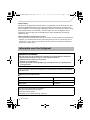 2
2
-
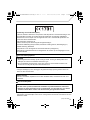 3
3
-
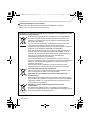 4
4
-
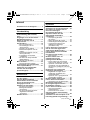 5
5
-
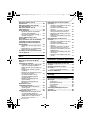 6
6
-
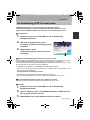 7
7
-
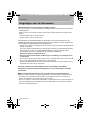 8
8
-
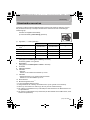 9
9
-
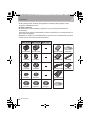 10
10
-
 11
11
-
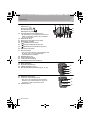 12
12
-
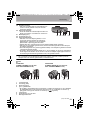 13
13
-
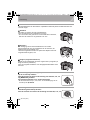 14
14
-
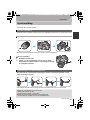 15
15
-
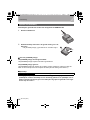 16
16
-
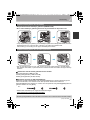 17
17
-
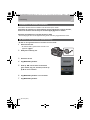 18
18
-
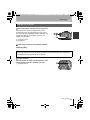 19
19
-
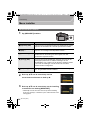 20
20
-
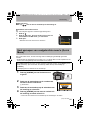 21
21
-
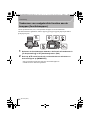 22
22
-
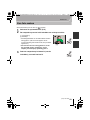 23
23
-
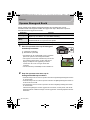 24
24
-
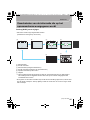 25
25
-
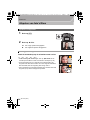 26
26
-
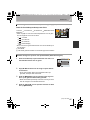 27
27
-
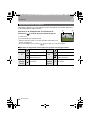 28
28
-
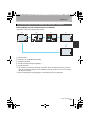 29
29
-
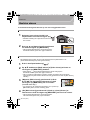 30
30
-
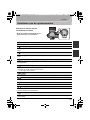 31
31
-
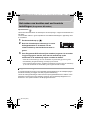 32
32
-
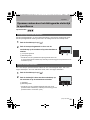 33
33
-
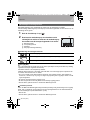 34
34
-
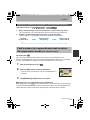 35
35
-
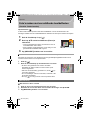 36
36
-
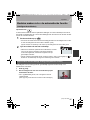 37
37
-
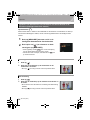 38
38
-
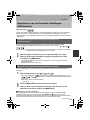 39
39
-
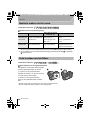 40
40
-
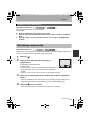 41
41
-
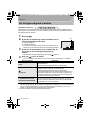 42
42
-
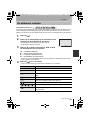 43
43
-
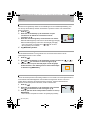 44
44
-
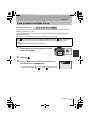 45
45
-
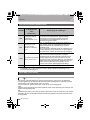 46
46
-
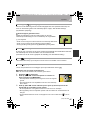 47
47
-
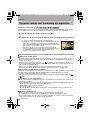 48
48
-
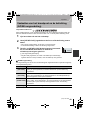 49
49
-
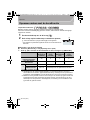 50
50
-
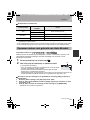 51
51
-
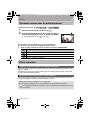 52
52
-
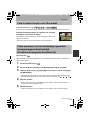 53
53
-
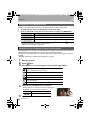 54
54
-
 55
55
-
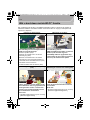 56
56
-
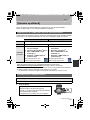 57
57
-
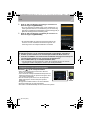 58
58
-
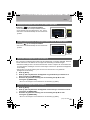 59
59
-
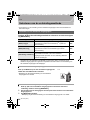 60
60
-
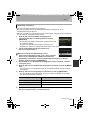 61
61
-
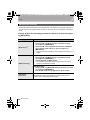 62
62
-
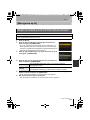 63
63
-
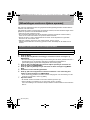 64
64
-
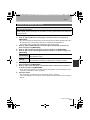 65
65
-
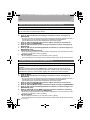 66
66
-
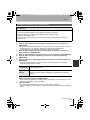 67
67
-
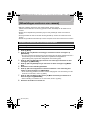 68
68
-
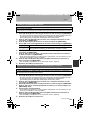 69
69
-
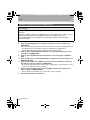 70
70
-
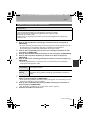 71
71
-
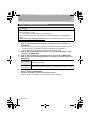 72
72
-
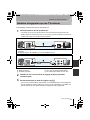 73
73
-
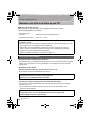 74
74
-
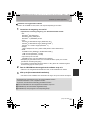 75
75
-
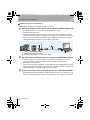 76
76
-
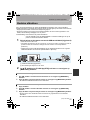 77
77
-
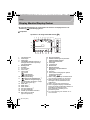 78
78
-
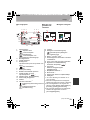 79
79
-
 80
80
-
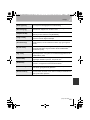 81
81
-
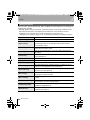 82
82
-
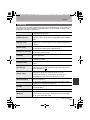 83
83
-
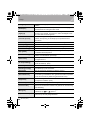 84
84
-
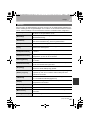 85
85
-
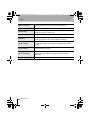 86
86
-
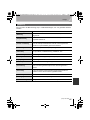 87
87
-
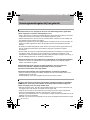 88
88
-
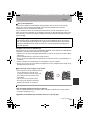 89
89
-
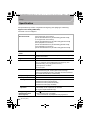 90
90
-
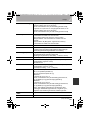 91
91
-
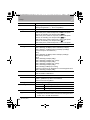 92
92
-
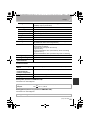 93
93
-
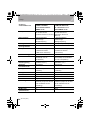 94
94
-
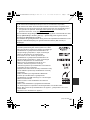 95
95
-
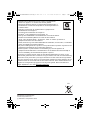 96
96
Panasonic DMCGH3AEG de handleiding
- Type
- de handleiding
Gerelateerde papieren
-
Panasonic DCGH5SE Handleiding
-
Panasonic DMC-GX7 de handleiding
-
Panasonic DMCGH3EG de handleiding
-
Panasonic DMCFX80EG Snelstartgids
-
Panasonic DMCSZ9EG Handleiding
-
Panasonic DMCFT5EG Handleiding
-
Panasonic DMCSZ5EG Handleiding
-
Panasonic DMCFZ200EG Snelstartgids
-
Panasonic DMCSZ9EG Handleiding
-
Panasonic DMCSZ5EG Handleiding